Page 1
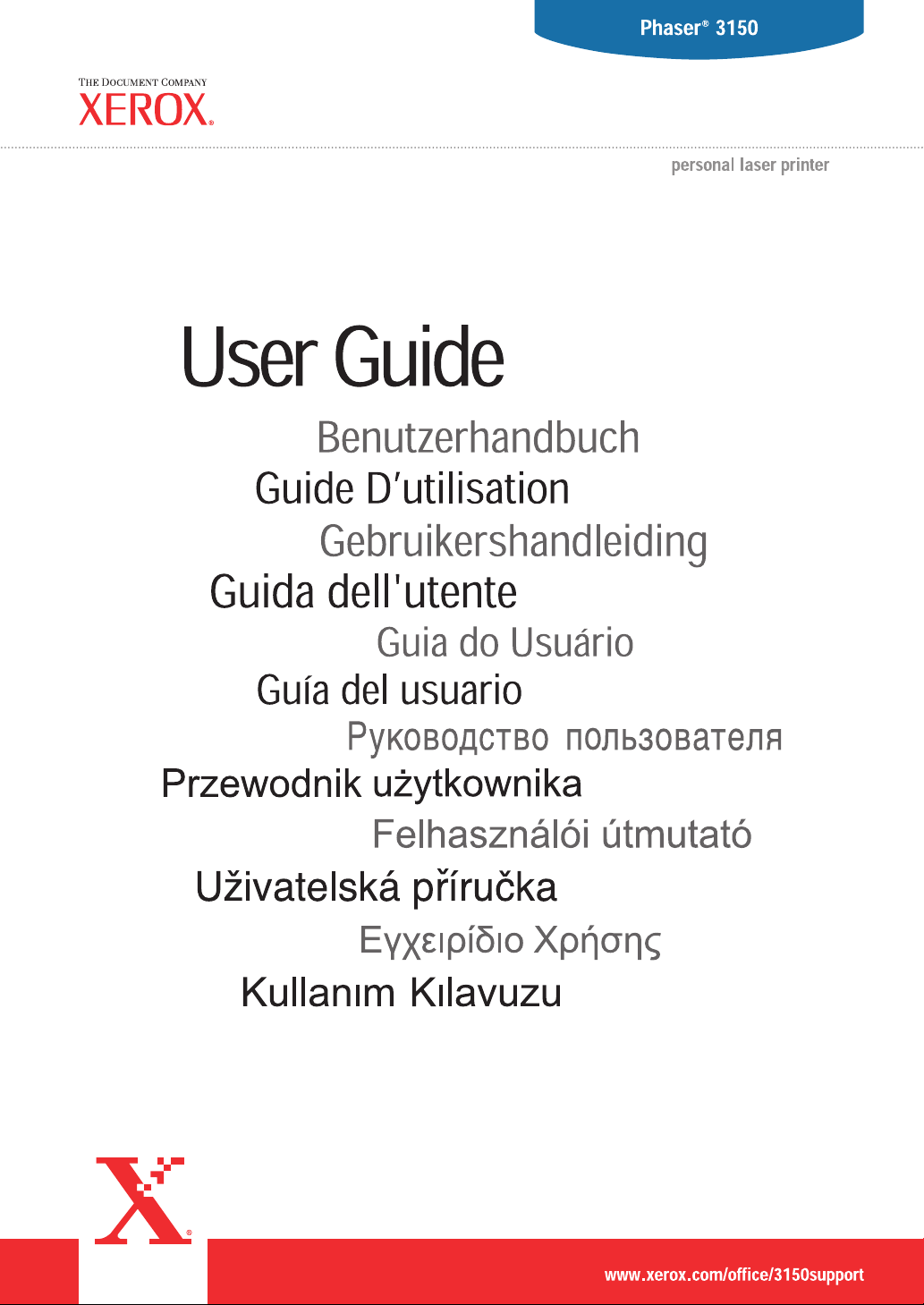
Page 2
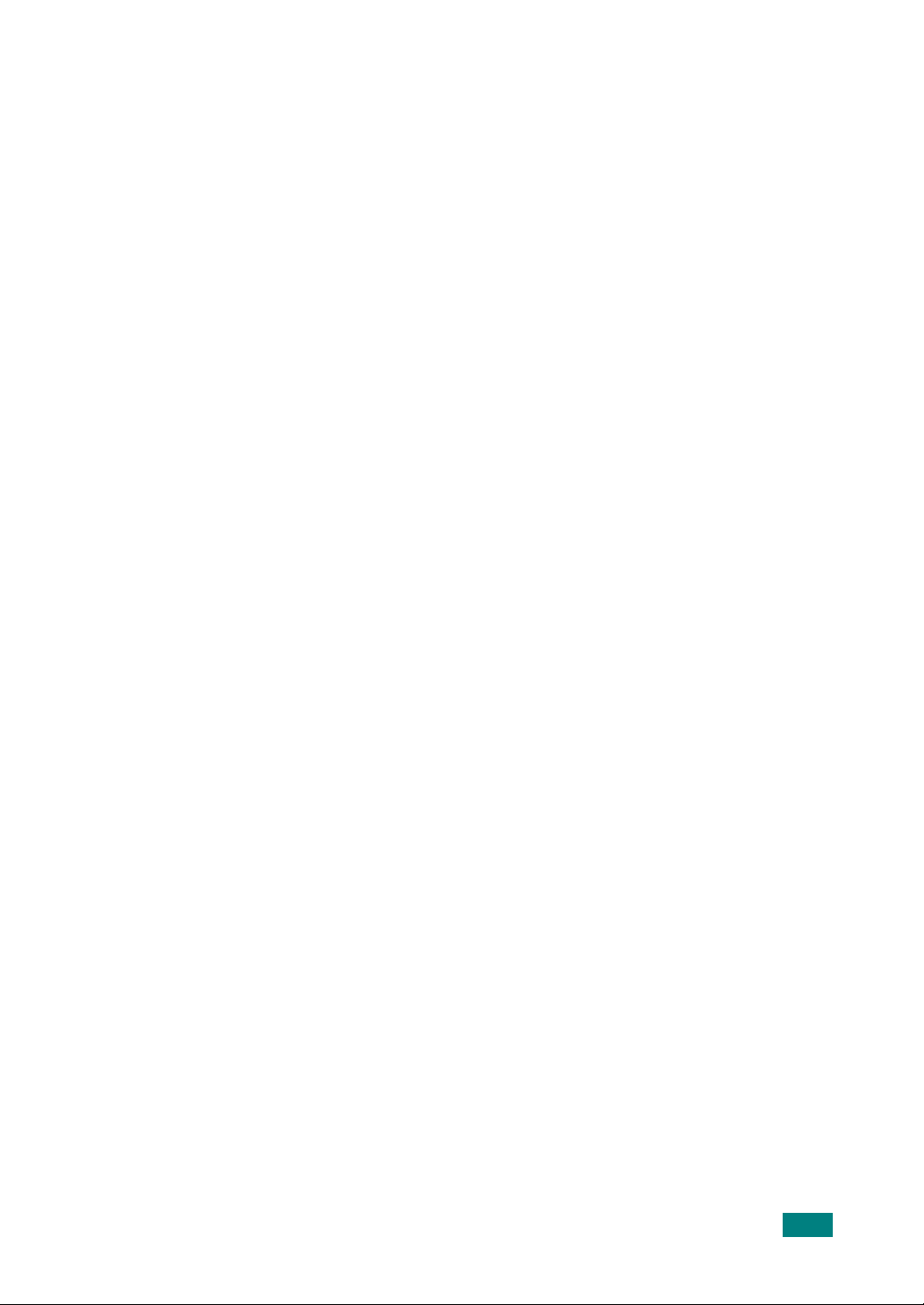
Данное руководство предназначено только для ознакомительных целей.
Информация, содержащаяся в руководстве, может быть изменена без
предупреждения. Корпорация Xerox не несет ответственности за какие бы то ни
было изменения, прямые или косвенные, вызванные использованием данного
руководства или связанные с ним.
Copyright
не предоставленные здесь, защищены в соответствии с законодательством
Соединенных Штатов Америки. Воспроизведение данного документа в любой
форме без разрешения корпорации Xerox запрещается.
Заявленная защита авторских прав относится ко всем формам материалов и
информации, могущих быть предметом авторского права и предусмотренных в
настоящий момент статутным или обычным правом или же содержащихся в
данном документе, включая без ограничения элементы интерфейса
использованного программного обеспечения, такие как стили, шаблоны, значки,
экраны, иллюстрации и т. п.
XEROX®, The Document Company®, логотип X® и Phaser® являются является
зарегистрированными товарными знаками корпорации Xerox в Соединенных
Штатах и/или других странах.
Adobe®, Acrobat® Reader® и PostScript® являются является
зарегистрированными товарными знаками Adobe Systems Incorporated в
Соединенных Штатах Америки и/или других странах.
Ghostscript® является зарегистрированным товарным знаком Artifex Software, Inc.
IBM® является зарегистрированным товарным знаком International Business
Machines Corporation в Соединенных Штатах Америки и/или других странах.
HP-GL® и PCL® являются зарегистрированными товарными знаками корпорации
Hewlett-Packard Corporation в Соединенных Штатах Америки и/или других
странах.
©
2004, Xerox Corporation. Все права защищены. Любые права, прямо
Microsoft®, Windows® и Windows NT® являются зарегистрированными
товарными знаками корпорации Microsoft в Соединенных Штатах Америки и/или
других странах.
UNIX® является товарным знаком, зарегистрированным в Соединенных Штатах
Америки и других странах, который лицензируется исключительно через X/Open
Company Limited.
i
Page 3
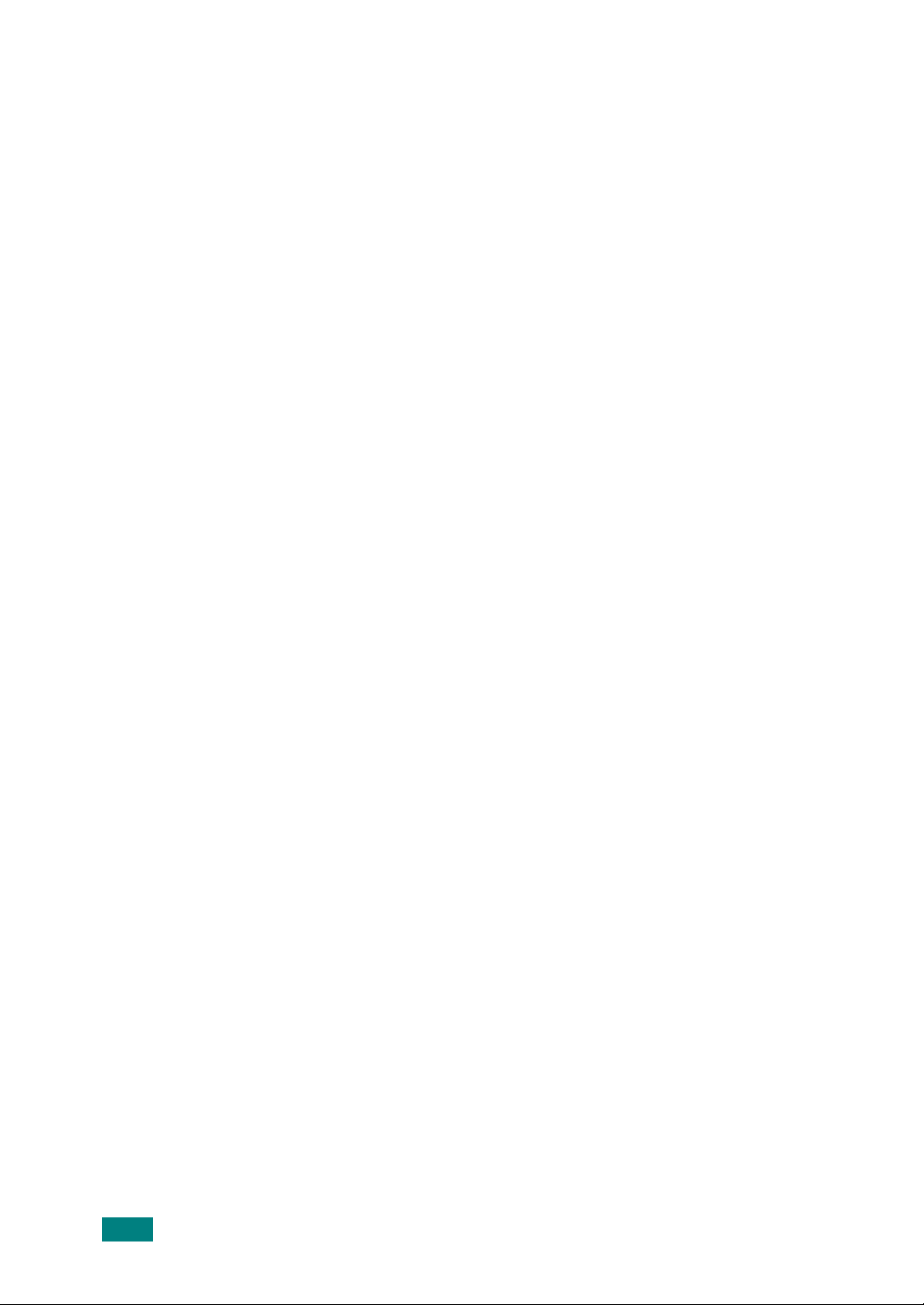
СОДЕРЖАНИЕ
Глава 1:
Глава 2:
ВВЕДЕНИЕ
Особые функции .................................................... 1.2
Устройство принтера .............................................. 1.4
Вид спереди ..................................................... 1.4
Вид сзади ......................................................... 1.5
Знакомство с панелью управления .......................... 1.6
Индикаторы Готов/Ошибка
и Экономичный режим ...................................... 1.6
Кнопка Отмена ................................................. 1.7
УСТАНОВКА ПРИНТЕРА
Распаковка ............................................................ 2.2
Выбор места установки ..................................... 2.3
Установка картриджа с тонером .............................. 2.4
Загрузка бумаги .................................................... 2.7
Загрузка в лоток бумаги других размеров ........... 2.9
Подключение кабеля принтера .............................. 2.11
Включение принтера ............................................. 2.13
Печать демонстрационной страницы ...................... 2.14
Установка программного обеспечения
для принтера ........................................................ 2.15
Функции драйверов принтера ........................... 2.16
Установка программного обеспечения принтера
в Windows ....................................................... 2.16
Удаление программного обеспечения
для принтера ........................................................ 2.18
Просмотр документации пользователя..................... 2.19
Глава 3:
ИСПОЛЬЗОВАНИЕ МАТЕРИАЛОВ ДЛЯ
ПЕЧАТИ
Выбор бумаги и другого материала для печати ........ 3.2
Размеры и емкость ............................................ 3.3
Рекомендации по использованию бумаги и других
материалов для печати ...................................... 3.4
Выбор выходного лотка .......................................... 3.5
Печать с использованием верхнего выходного
лотка (лицевой стороной вниз) .......................... 3.5
Печать с использованием заднего выходного
лотка (лицевой стороной вверх) ........................ 3.6
ii
Page 4
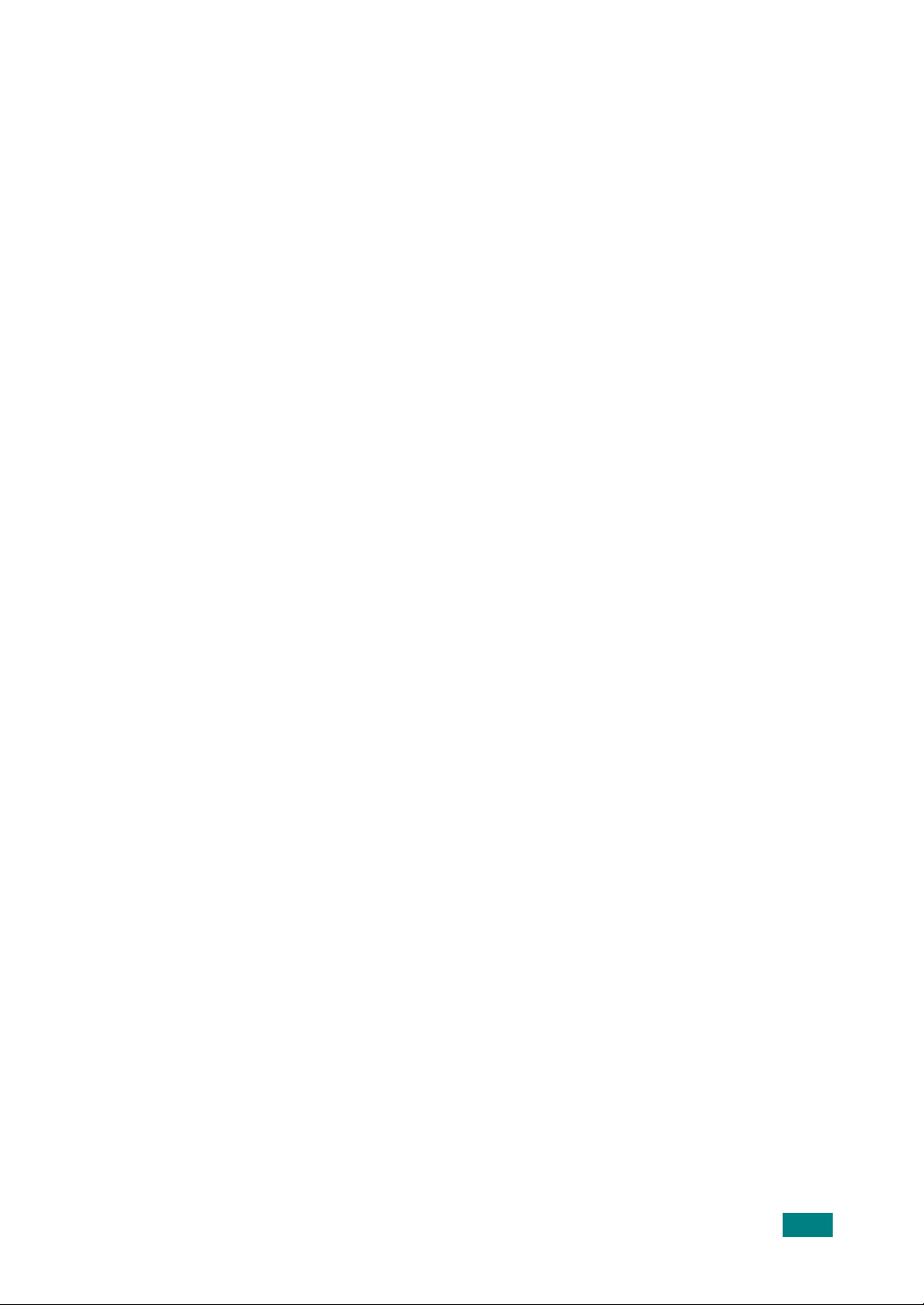
Загрузка бумаги .................................................... 3.7
Использование лотка 2 ...................................... 3.8
Использование лотка 1 ...................................... 3.8
Использование режима ручной подачи .............. 3.12
Печать на конвертах ............................................. 3.14
Печать на наклейках ............................................. 3.17
Печать на прозрачных пленках .............................. 3.19
Печать на картоне и бумаге нестандартного
размера ............................................................... 3.21
Печать на фирменных бланках .............................. 3.23
Глава 4:
ЗАДАНИЯ ПЕЧАТИ
Печать документа .................................................. 4.2
Отмена задания печати ..................................... 4.4
Использование набора настроек ........................ 4.5
Работа со справкой ........................................... 4.6
Установка параметров бумаги ................................. 4.7
Печать нескольких страниц на одной стороне листа
бумаги (функция "Несколько страниц на стороне") ... 4.9
Печать документа с масштабированием .................. 4.10
Размещение документа на странице выбранного
размера ............................................................... 4.11
Печать плакатов ................................................... 4.12
Использование водяных знаков ............................. 4.13
Использование существующих водных знаков .... 4.13
Создание водяного знака ................................. 4.14
Изменение водяного знака ............................... 4.15
Удаление водяного знака ................................. 4.15
Настройка параметров графики ............................. 4.16
Параметры вывода ................................................ 4.18
Использование поиска и устранения
неисправностей .................................................... 4.19
Работа с монитором состояния ............................... 4.20
Установка монитора состояния .......................... 4.20
Работа с руководством по поиску и устранению
неисправностей ............................................... 4.20
Изменение настроек монитора состояния ........... 4.21
Настройка локального общего принтера ................. 4.22
В операционной системе Windows 98/Me ............ 4.22
В операционной системе
Windows NT 4.0/2000/XP ................................... 4.23
iii
Page 5
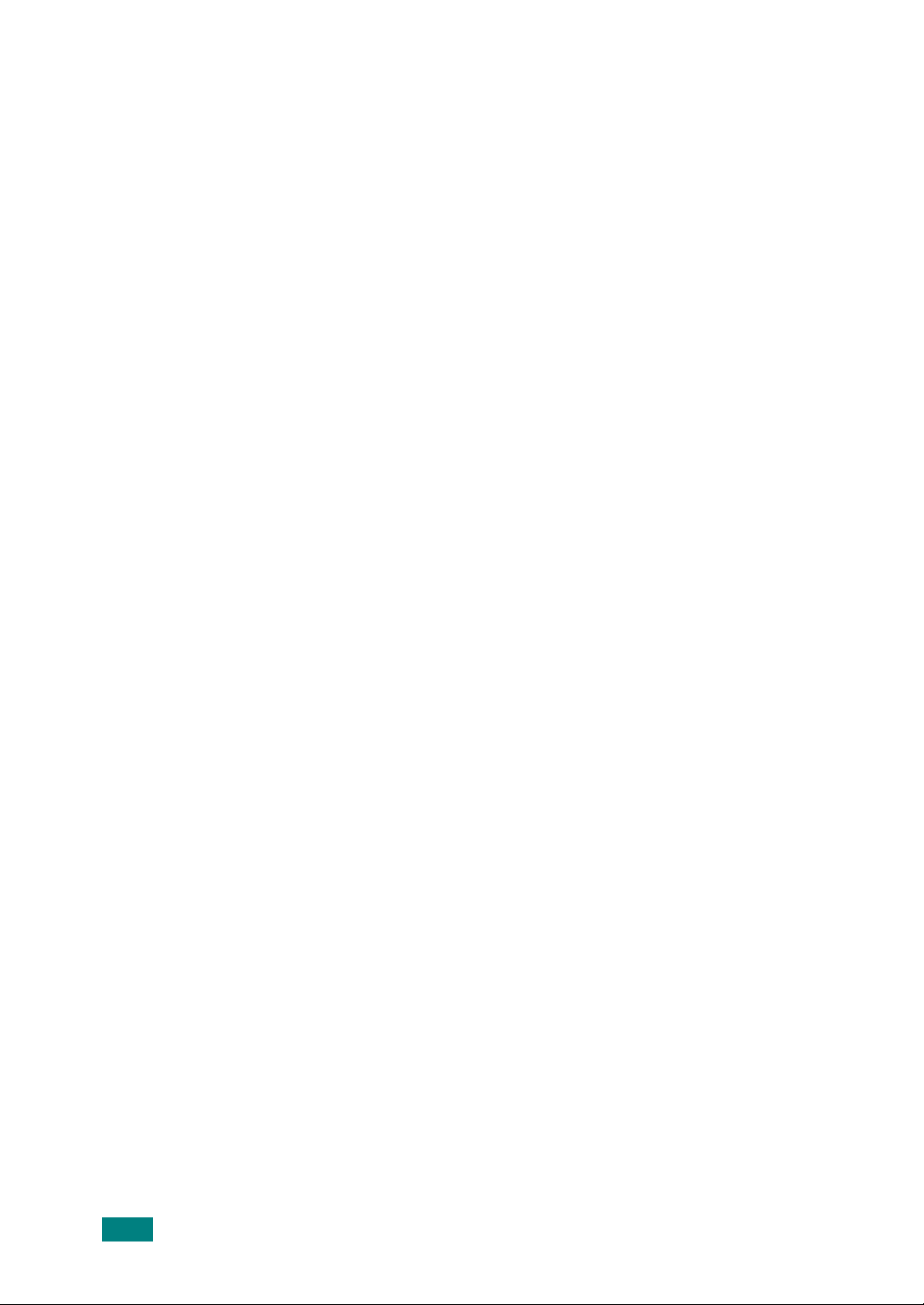
Глава 5:
ОБСЛУЖИВАНИЕ ПРИНТЕРА
Обслуживание картриджа с тонером ....................... 5.2
Перераспределение тонера ............................... 5.3
Замена картриджа с тонером ............................. 5.5
Чистка принтера .................................................... 5.5
Чистка внешних частей устройства .................... 5.5
Чистка внутренних частей устройства ................ 5.5
Печать страницы конфигурации .............................. 5.8
Глава 6:
Глава 7:
УСТРАНЕНИЕ НЕИСПРАВНОСТЕЙ
Перечень проверок при возникновении
неисправностей ..................................................... 6.2
Устранение общих проблем печати .......................... 6.3
Устранение замятия бумаги .................................... 6.6
В области подачи бумаги. .................................. 6.7
В области картриджа ......................................... 6.9
Область выхода бумаги .................................... 6.10
Советы по избежанию замятия при печати
на бумаге формата A5 ...................................... 6.11
Советы по предупреждению замятия бумаги ...... 6.12
Решение проблем качества печати ......................... 6.13
Сообщения об ошибках ......................................... 6.18
Общие проблемы в операционной
системе Windows .................................................. 6.19
Общие проблемы в операционной системе Linux ..... 6.20
РАБОТА С ПРИНТЕРОМ В ОПЕРАЦИОННОЙ
СИСТЕМЕ LINUX
Установка драйвера принтера ................................. 7.2
Системные требования ...................................... 7.2
Установка драйвера принтера ............................ 7.2
Изменение способа подключения принтера ......... 7.6
Удаление драйвера принтера ............................. 7.7
Работа с инструментом конфигурации ..................... 7.8
Изменение свойств LLPR ........................................ 7.10
iv
Page 6
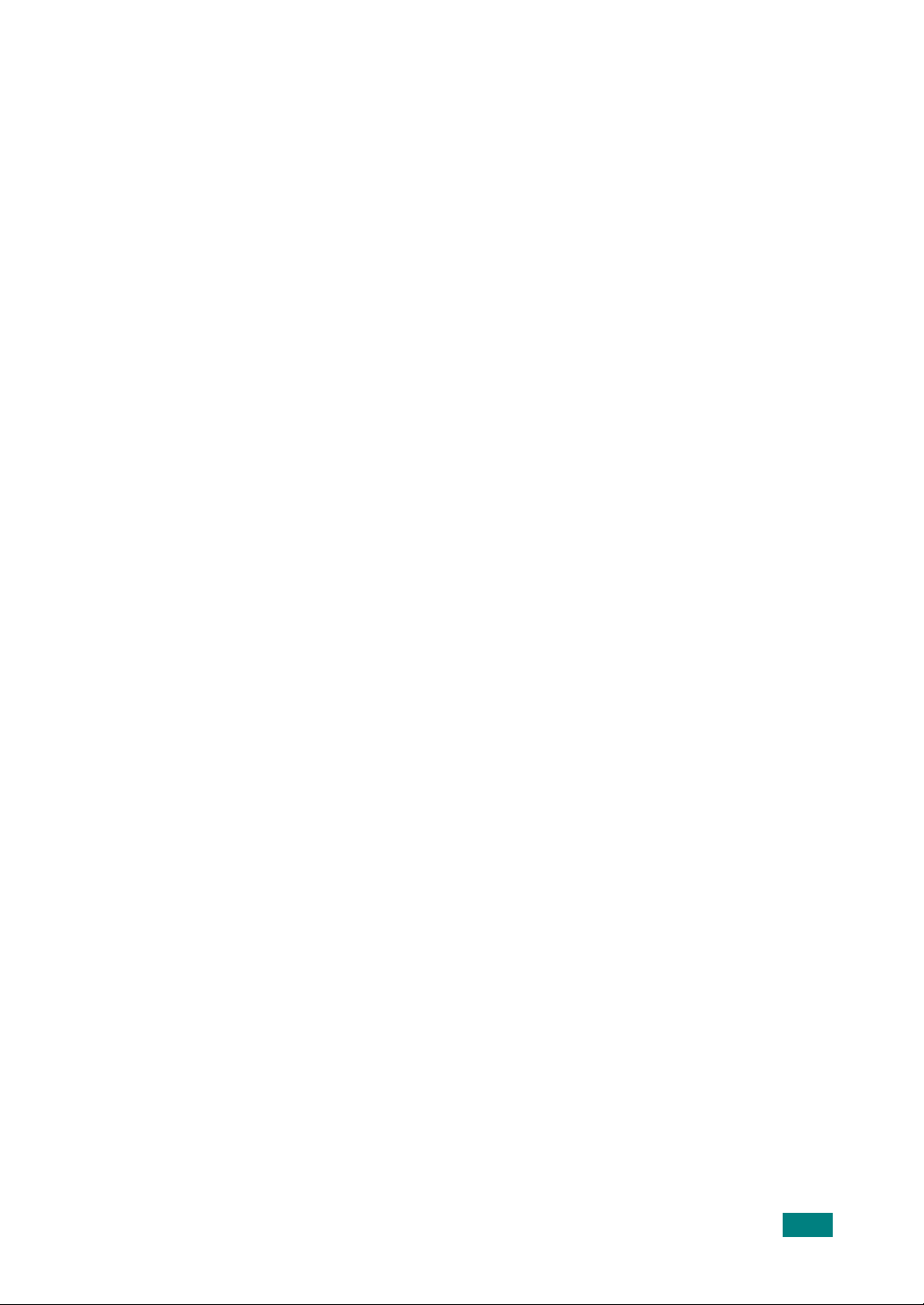
Глава 8:
ПЕЧАТЬ ИЗ ПРИЛОЖЕНИЙ DOS
О панели дистанционного управления ..................... 8.2
Установка панели дистанционного управления ........ 8.2
Выбор настроек печати .......................................... 8.3
Запуск Панели дистанционного управления ........ 8.3
Использование вкладок Панели дистанционного
управления ...................................................... 8.4
Глава 9:
ТЕХНИЧЕСКИЕ ХАРАКТЕРИСТИКИ
Технические характеристики принтера .................... 9.2
Характеристики бумаги .......................................... 9.3
Обзор .............................................................. 9.3
Поддерживаемые размеры бумаги ...................... 9.4
Рекомендации по использованию бумаги ............ 9.5
Характеристики бумаги ..................................... 9.6
Емкость выходного лотка ................................... 9.6
Условия хранения принтера и бумаги ................. 9.7
Конверты ......................................................... 9.8
Наклейки ........................................................ 9.10
Прозрачная пленка .......................................... 9.10
v
Page 7
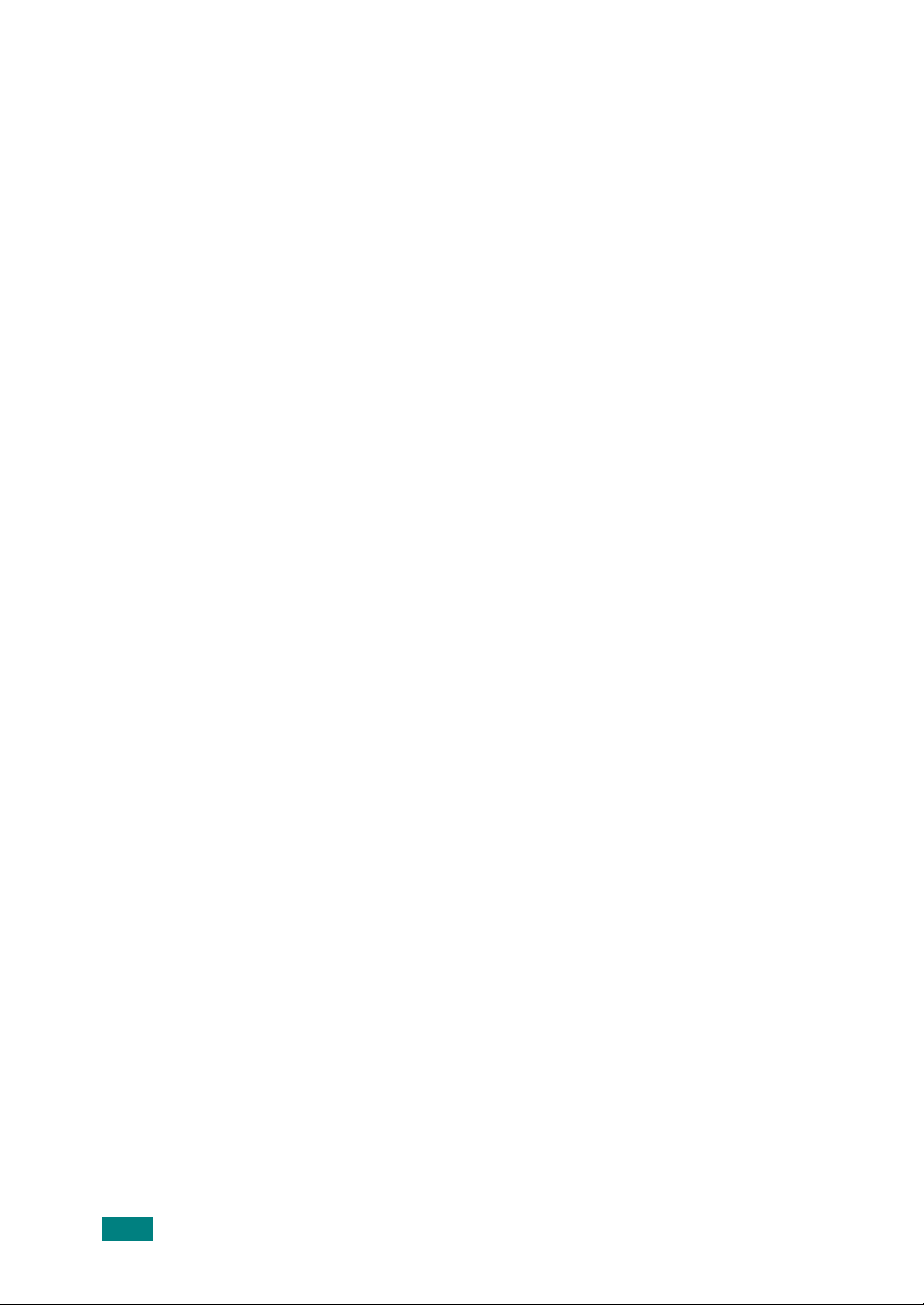
Правила техники безопасности и меры
предосторожности
Во избежание возникновения пожара, поражения электрическим током или
получения травмы при эксплуатации устройства соблюдайте меры
предосторожности.
1
Внимательно изучите все инструкции.
2
Следуйте общим правилам эксплуатации электрических устройств.
3
Обратите внимание на предупреждения и инструкции, содержащиеся в
надписях на самом устройстве и в прилагаемой к нему документации.
4
Если инструкция по эксплуатации противоречит требованиям безопасности,
следуйте правилам безопасности. Возможно, инструкция по эксплуатации
была неправильно понята. Если противоречие между инструкциями
разрешить не удается, обратитесь к продавцу устройства или в службу
технической поддержки.
5
Перед чисткой устройства отсоедините его от сети электропитания. Не
пользуйтесь чистящими жидкостями и аэрозолями. Для чистки устройства
можно применять только влажную ткань.
6
Не размещайте устройство на неустойчивых тележках, подставках или
столах. Падение устройства может причинить серьезный ущерб.
7
Никогда не размещайте устройство на отопительных устройствах,
нагревателях, кондиционерах, вентиляционных каналах или вблизи них.
8
Не ставьте никакие предметы на шнур питания. Размещайте устройство
таким образом, чтобы нельзя было наступить на кабели устройства.
9
Электрическая нагрузка на розетки и шнуры питания не должна превышать
допустимую для этих устройств. Иначе может уменьшиться
производительность и возникнет угроза пожара и поражения электрическим
током.
10
Не позволяйте домашним животным грызть шнур питания и интерфейсные
кабели ПК.
11
Избегайте попадания в устройство посторонних предметов через отверстия в
корпусе устройства. Они могут вызвать замыкание электрических цепей под
высоким напряжением, что может привести к пожару или поражению
электрическим током. Избегайте попадания жидкостей внутрь устройства
или на него.
vi
Page 8
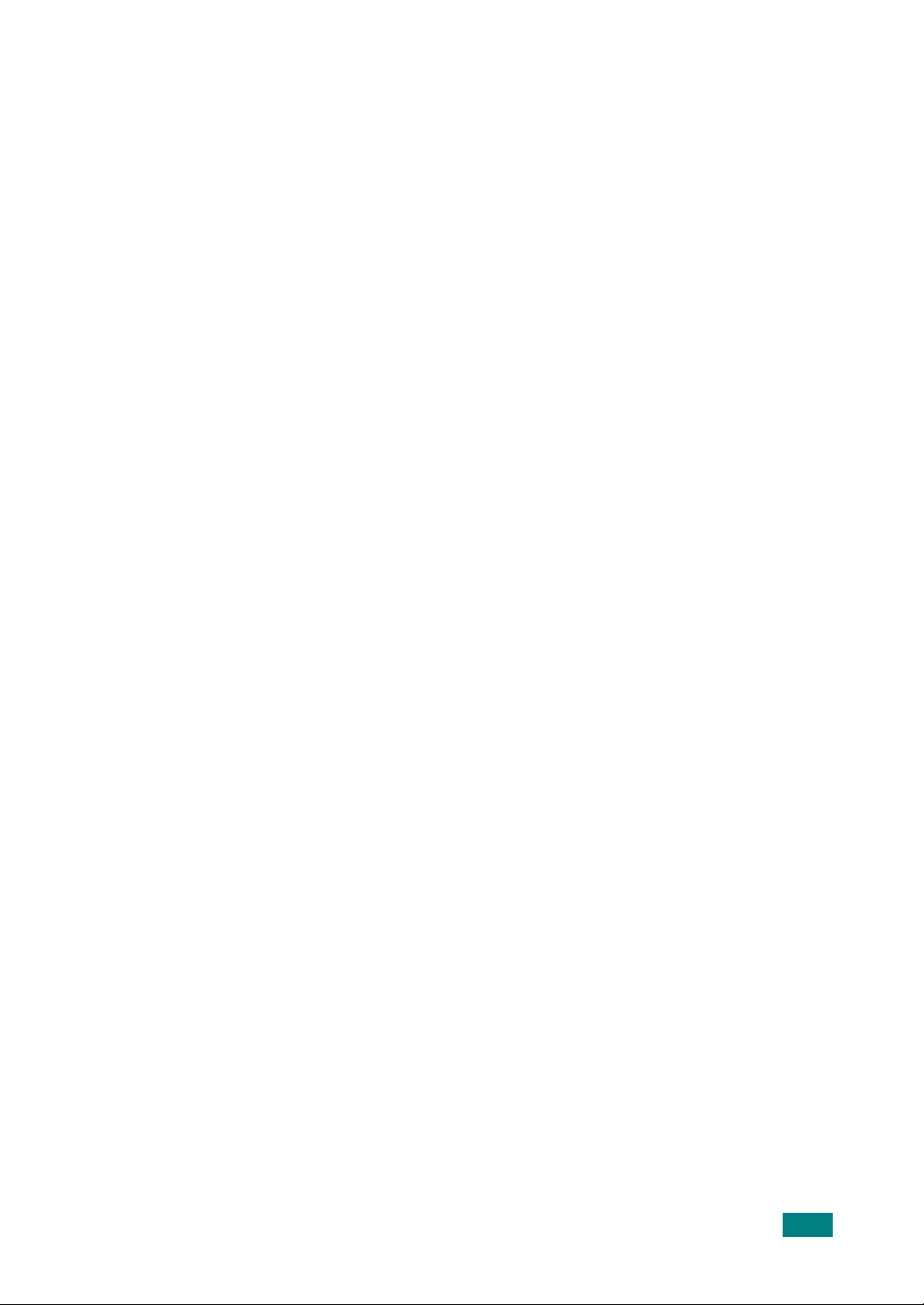
12
Не разбирайте устройство во избежание поражения электрическим током.
Если требуется ремонт, обратитесь в службу технической поддержки.
Эксплуатация устройства с открытыми или снятыми крышками опасна, в том
числе из-за угрозы поражения электрическим током. Неправильная сборка
устройства может вызвать поражение электрическим током при
последующей эксплуатации.
13
Отключите устройство от ПК и розетки питания и обратитесь за помощью к
квалифицированному специалисту, если:
• Поврежден шнур питания, разъемы или кабель для подключения к
компьютеру.
• В устройство попала жидкость.
• Устройство облили водой или оно попало под дождь.
• Устройство работает неправильно, хотя инструкции соблюдались точно.
• Устройство уронили или на его корпусе видны повреждения.
• Производительность устройства внезапно значительно изменилась.
14
Пользуйтесь только теми органами управления устройством, которые
описаны в инструкциях по эксплуатации. Использование других органов
управления устройством может привести к его повреждению, устранение
которого и восстановление работоспособности устройства потребуют
вмешательства технических специалистов.
15
Не пользуйтесь устройством во время грозы. Существует риск поражения
молнией. Если это возможно, отключайте шнур питания от розетки на время
грозы.
16
При печати большого количества страниц поверхность выходного лотка
может нагреться. Не прикасайтесь к этой поверхности и не позволяйте
делать этого детям.
17
СОХРАНЯЙТЕ ЭТИ ИНСТРУКЦИИ.
vii
Page 9
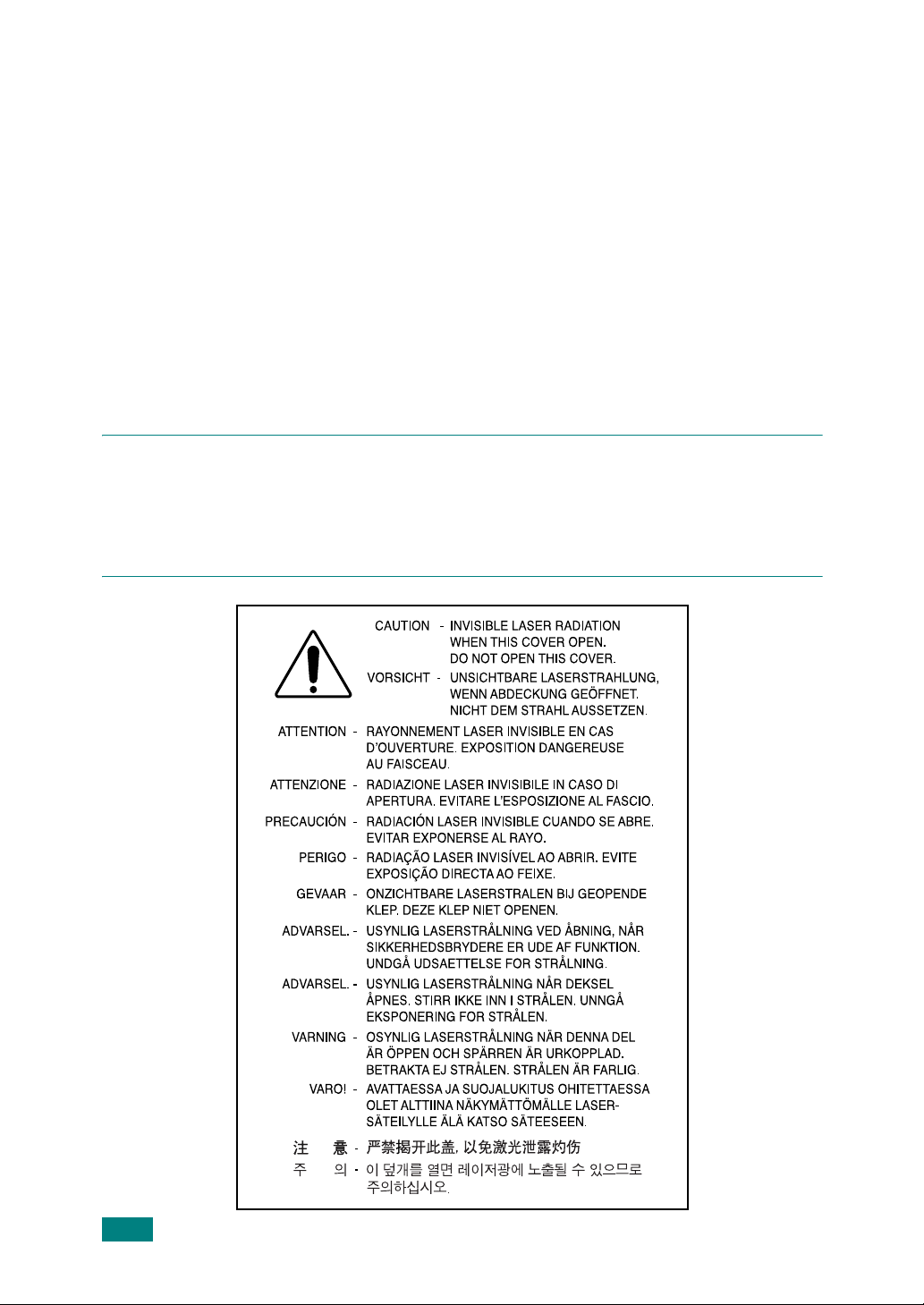
Требования по охране окружающей среды и
техника безопасности
Техника безопасности при эксплуатации лазерных
изделий
Данный принтер сертифицирован в США на предмет соответствия требованиям
параграфа J главы 1 сборника № 21 федеральных норм и правил Министерства
здравоохранения и социального обеспечения для лазерных изделий класса I(1).
В других странах данный принтер сертифицирован как лазерное изделие
класса I, соответствующее требованиям Международной электротехнической
комиссии (IEC 825).
Лазерные устройства класса I не считаются опасными. Блок лазера и принтер
сконструированы таким образом, что во время нормальной работы или
технического обслуживания облучение человека лазерным излучением не
превышает уровня, соответствующего классу I.
П
РЕДУПРЕЖДЕНИЯ
Не работайте с принтером и не проводите техническое обслуживание, если с блока
сканирующего лазера снята защитная крышка. Невидимый отраженный луч может
повредить глаза.
При эксплуатации изделия соблюдайте следующие основные меры
предосторожности во избежание возникновения пожара, поражения электрическим
током или получения травмы:
:
viii
Page 10
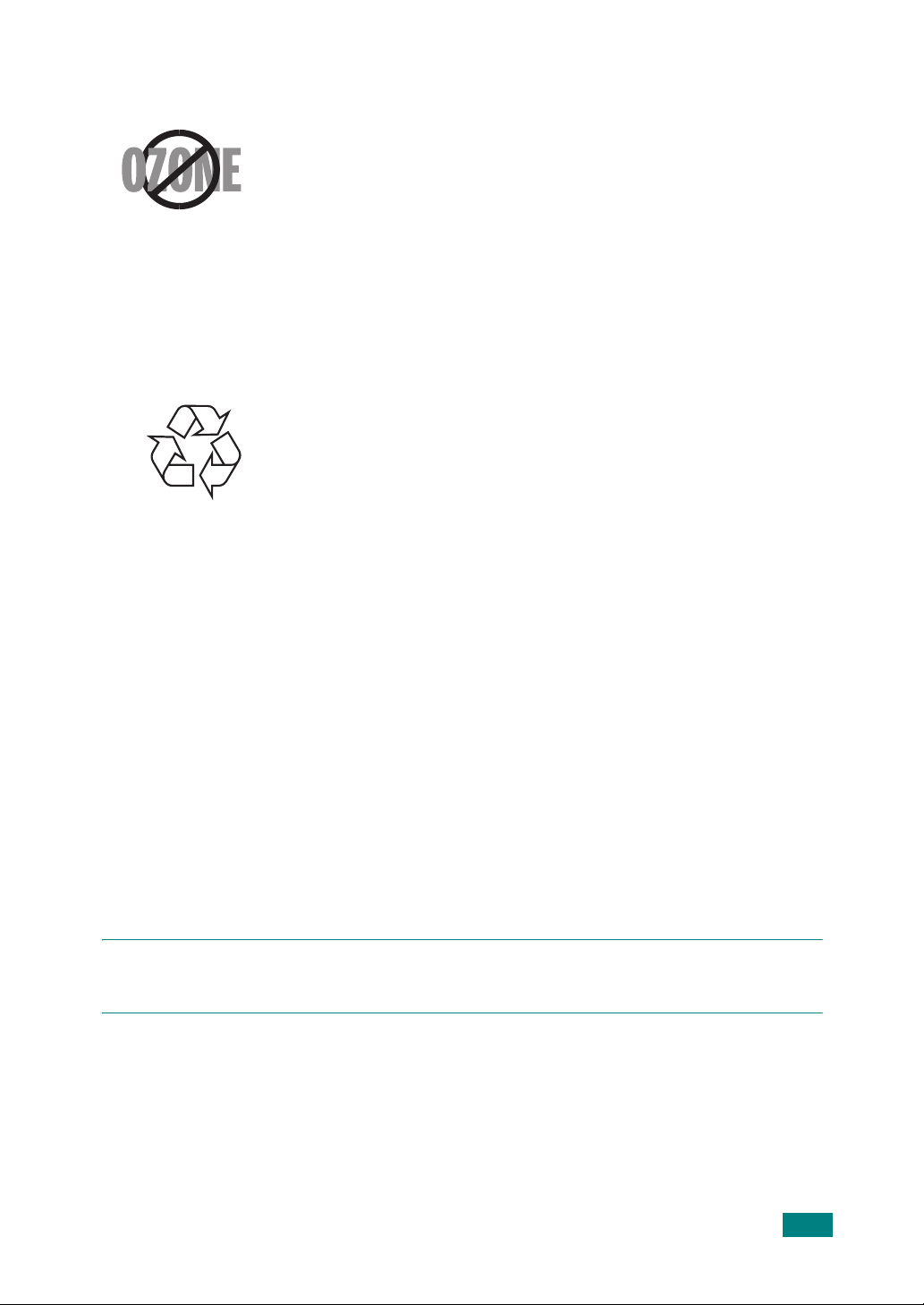
Техника безопасности при наличии озона
Во время нормальной работы данное устройство
вырабатывает озон. Количество выделяемого озона не
представляет опасности для оператора. Тем не менее,
рекомендуется использовать устройство в хорошо
проветриваемом помещении.
Если вам необходимо получить дополнительную информацию
об озоне, обратитесь к местному торговому представителю
компании Xerox.
Переработка
При переработке и утилизации упаковки данного товара
соблюдайте нормы охраны окружающей среды.
Излучение радиоволн
Нормативы Федеральной комиссии по средствам связи
Настоящее устройство прошло испытания, показавшие его соответствие
ограничениям, относящимся к части 15 правил Федеральной комиссии по
средствам связи для цифровых устройств класса B. Эти ограничения введены
для того, чтобы в разумных пределах обеспечить защиту от нежелательных и
вредных помех в жилых помещениях. Настоящее оборудование генерирует,
использует и может излучать радиоволны, и в случае установки и эксплуатации
с нарушением инструкций может создавать помехи на линиях радиосвязи.
Однако и в случае установки с соблюдением инструкций не гарантируется
отсутствие помех. Если данное устройство создает помехи радио- и
телевизионному приему, что можно определить путем выключения и включения
устройства, попытайтесь устранить помехи одним из следующих способов.
1. Переместите приемную антенну.
2. Увеличьте расстояние между данным устройством и приемником.
3. Подключите оборудование и приемное устройство к разным ветвям сети
электропитания.
4. Проконсультируйтесь с продавцом или радиотелемастером.
П
РЕДУПРЕЖДЕНИЕ
одобренных производителем, может повлечь за собой потерю пользователем права
на эксплуатацию данного оборудования.
:
Внесение в устройство изменений или модификаций, не
ix
Page 11
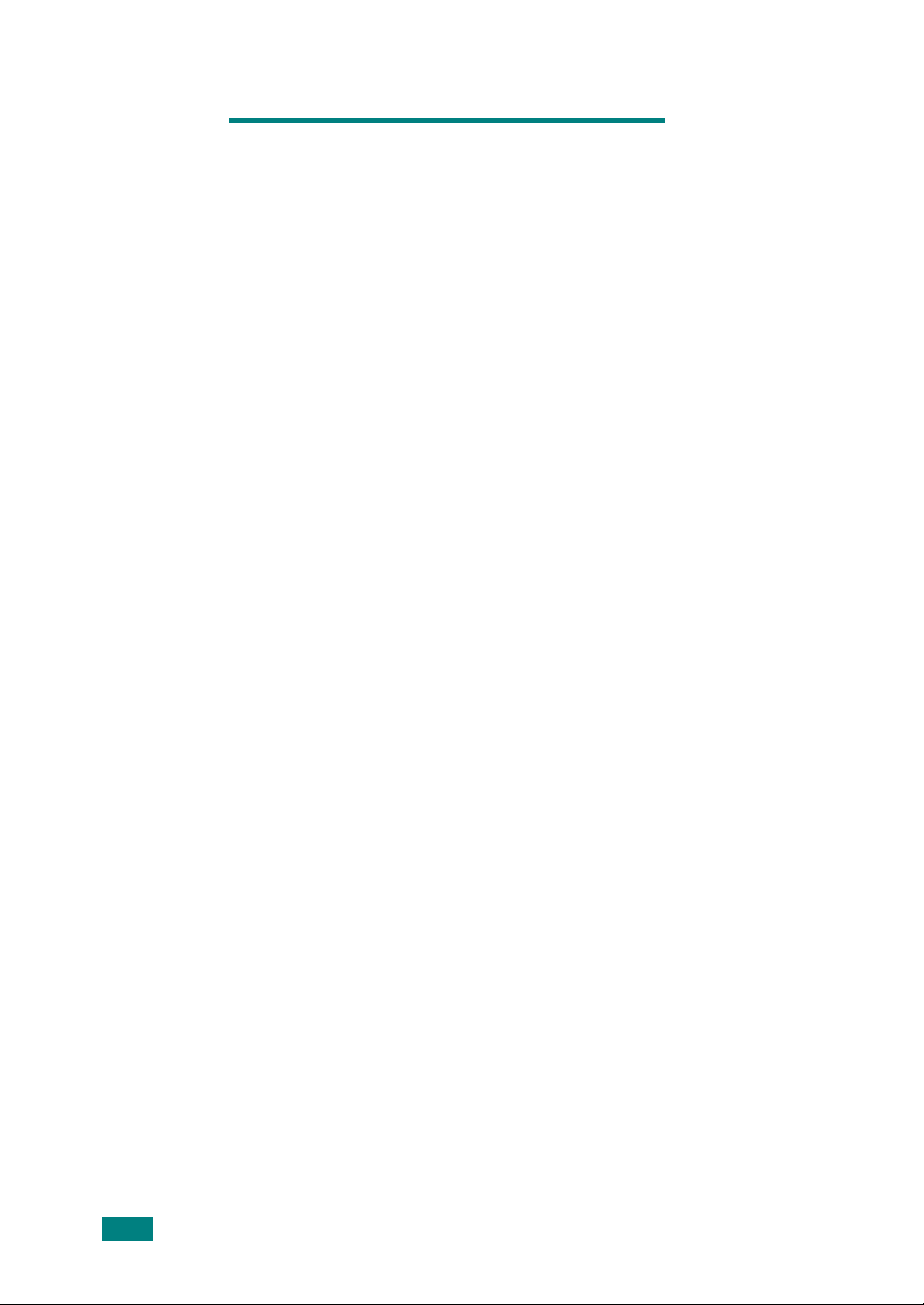
Д
ЛЯ ЗАПИСЕЙ
x
Page 12
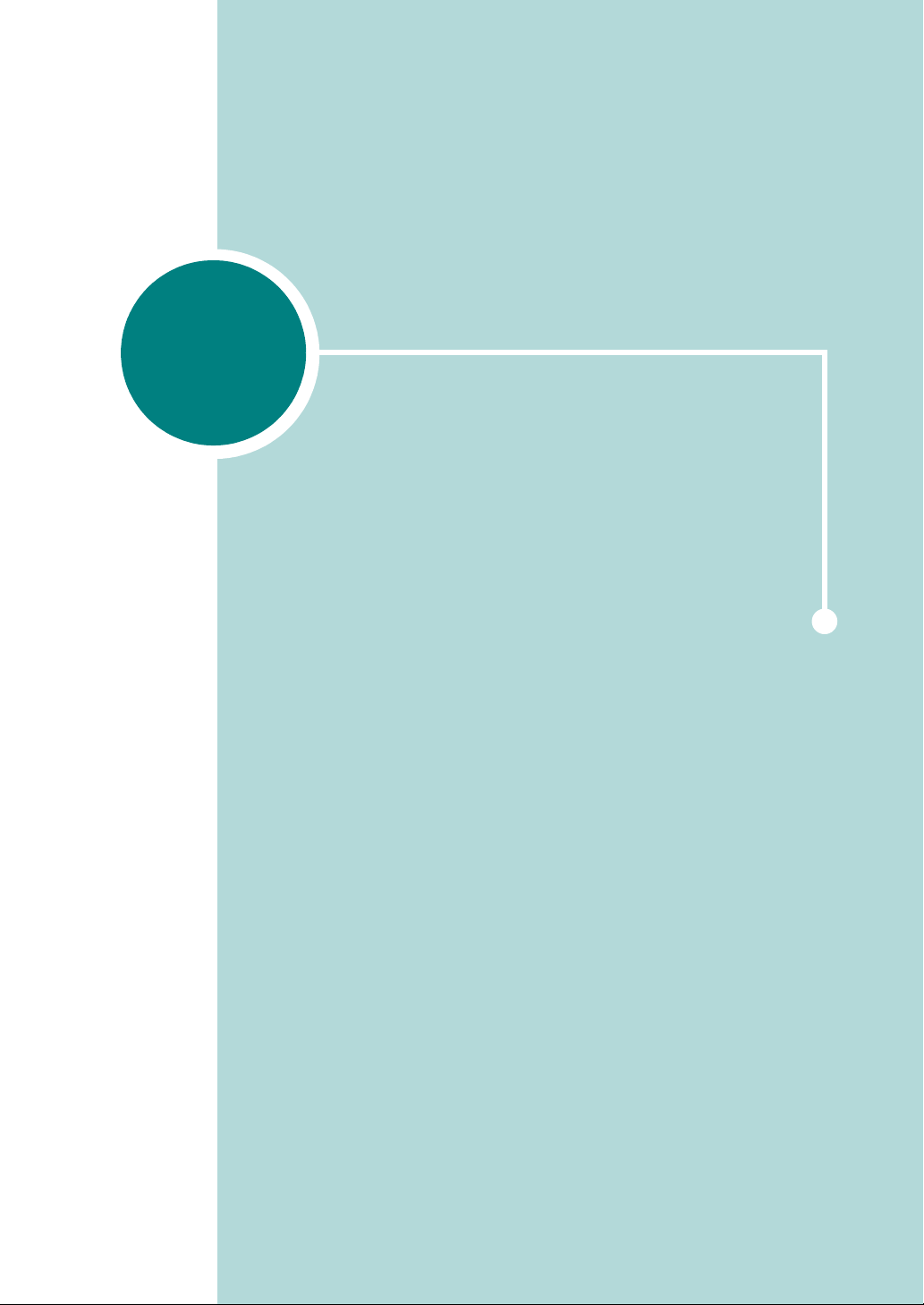
1
ВВЕДЕНИЕ
Поздравляем Вас с покупкой принтера!
В главу входят следующие разделы:
• Особые функции
• Устройство принтера
• Знакомство с панелью управления
Page 13
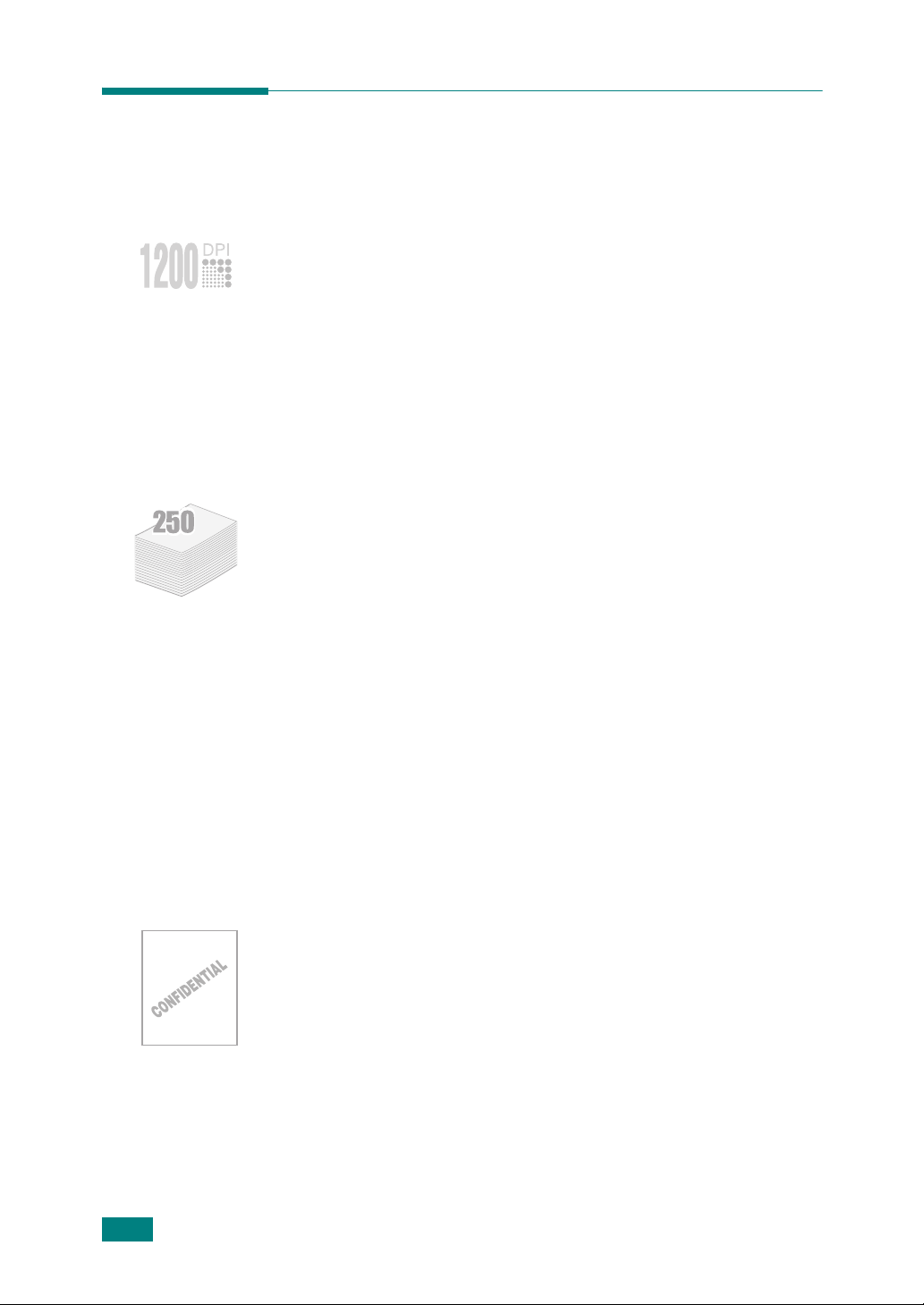
Особые функции
Принтер имеет особые функции, которые позволят улучшить
качество печати. К таким возможностям относятся:
Печать с отличным качеством и высокой
скоростью
• Вы можете печатать в режиме
См. с. 4.16.
• Ваш принтер способен печатать до
минуту (Формат Letter)
(Формат A4)
.
, до
1200 точек/дюйм
22 страниц в
20 страниц в минуту
.
Удобство работы с бумагой
•
Лоток 1
печать на фирменных бланках, конвертах, наклейках,
открытках, использовать материал для печати
нестандартного размера, прозрачную пленку и
тяжелую бумагу.
•
Стандартный лоток подачи бумаги емкостью
250 листов
форматы бумаги.
• Два выходных лотка; для более удобного доступа
выберите либо
стороной вниз)
(лицевой стороной вверх)
•
Прямоходный бумагопроводящий тракт
заднему выходному лотку.
емкостью 50 листов позволяет выполнять
позволяет использовать все стандартные
верхний выходной лоток (лицевой
, либо
задний выходной лоток
.
из Лотка 1 к
1.2
В
ВЕДЕНИЕ
Создание профессиональных документов
• Вы можете помечать свои документы как, например,
"Секретно", при помощи
• Печать
документа можно увеличить и распечатать на
нескольких листах бумаги. После печати документа
обрежьте белые края и склейте листы для получения
плаката. См. с. 4.12.
плакатов
. Текст и рисунки на каждой странице
водяных знаков
. См. с. 4.13.
Page 14
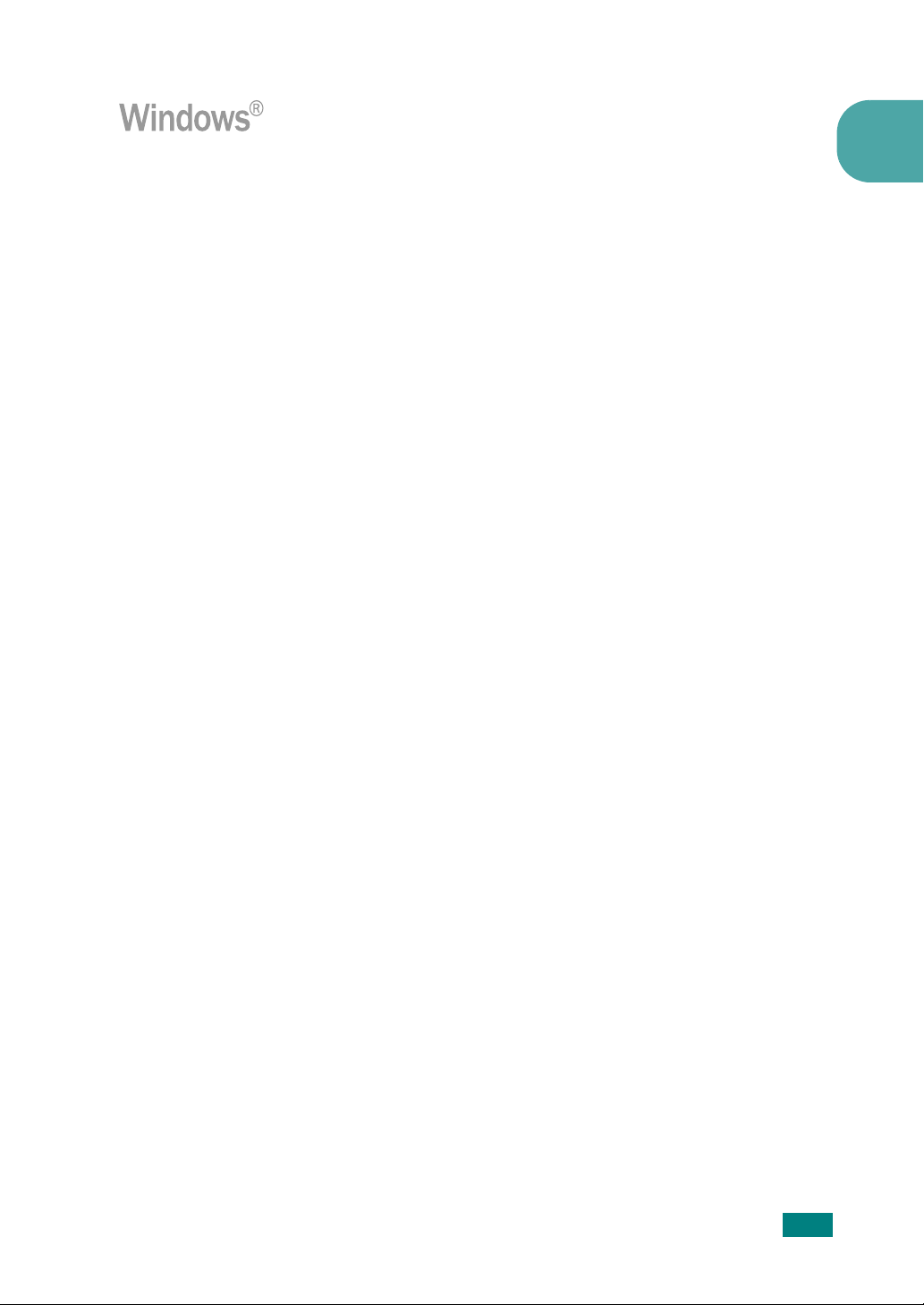
Печать в различных операционных системах
• Принтер позволяет печатать в операционных системах
Windows 98/Me/NT 4.0/2000/XP
.
1
• Принтер совместим с ОС
• Принтер поддерживает интерфейсы
USB
.
Linux
.
параллельный
и
В
ВЕДЕНИЕ
1.3
Page 15
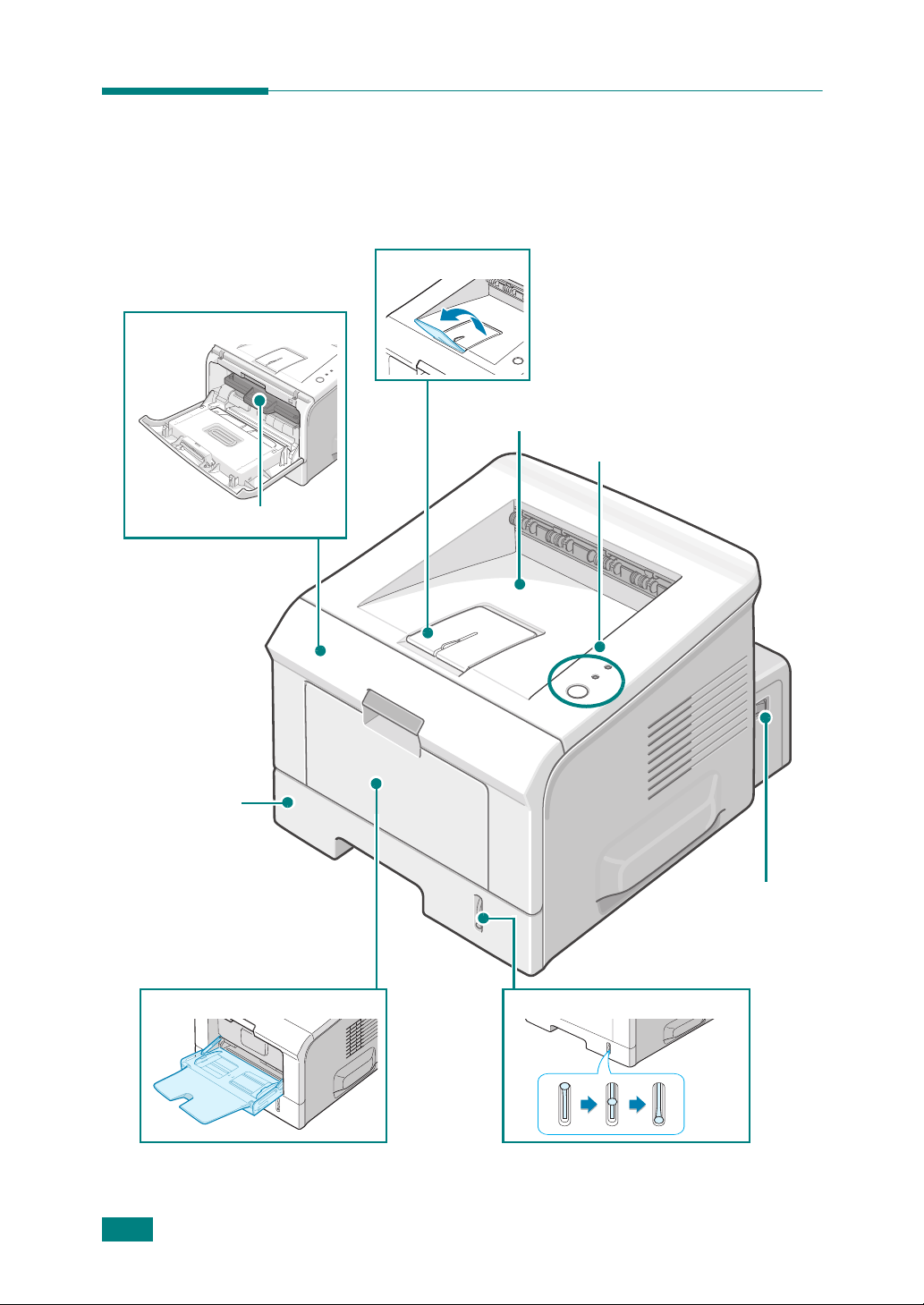
Устройство принтера
Вид спереди
Передняя крышка
Картридж с тонером
Пюпитр
Верхний выходной лоток
(лицевой стороной вниз)
Панель управления
(податчик
бумаги на
250 листов)
1.4
В
Лоток 2
ВЕДЕНИЕ
В лотке 1
Выключатель
питания
Отметка уровня бумаги
Page 16
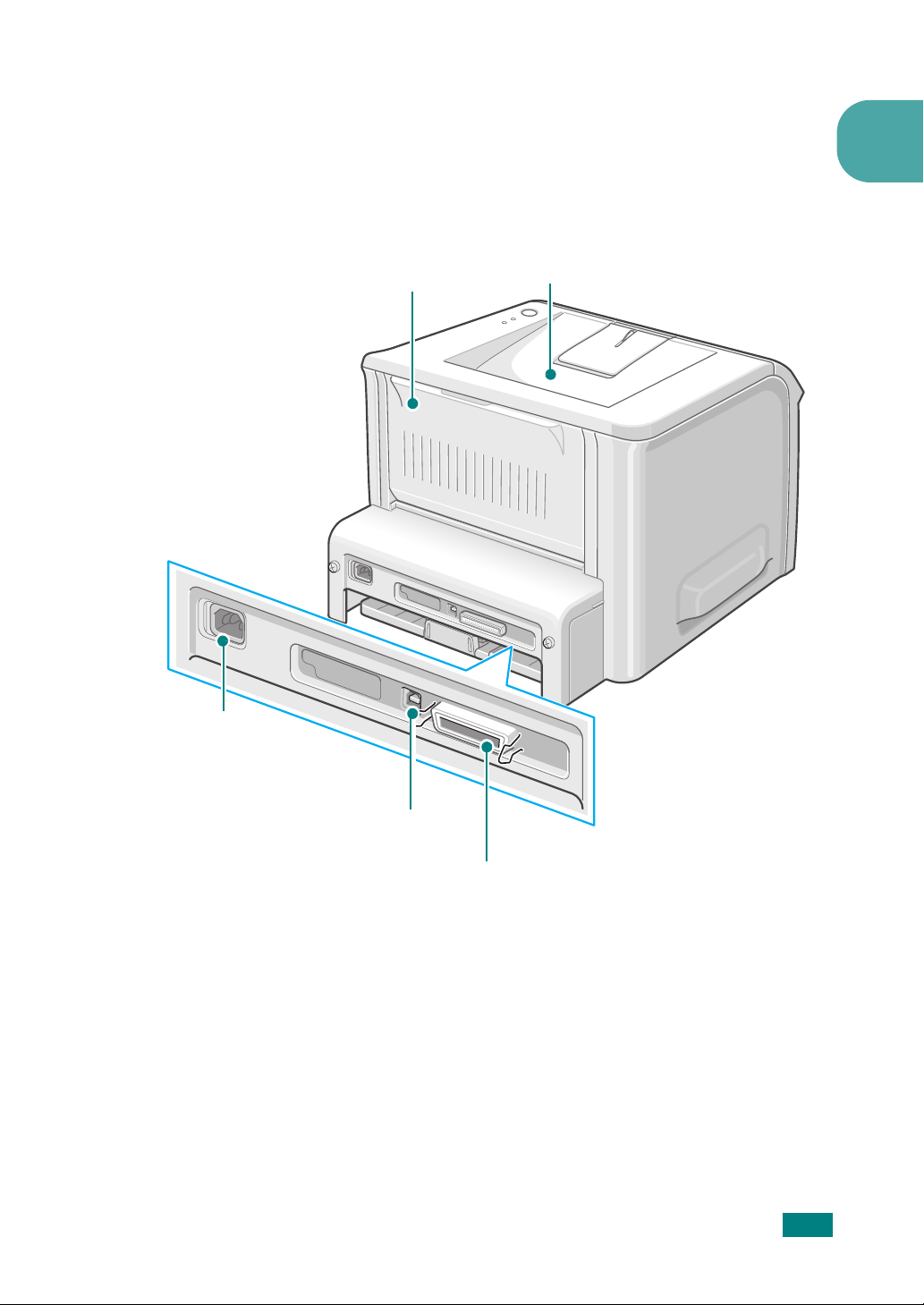
Вид сзади
1
Задний выходной лоток
(лицевой стороной вверх)
Гнездо
питания
Верхний выходной лоток
(лицевой стороной вниз)
Порт USB
Параллельный порт
В
ВЕДЕНИЕ
1.5
Page 17
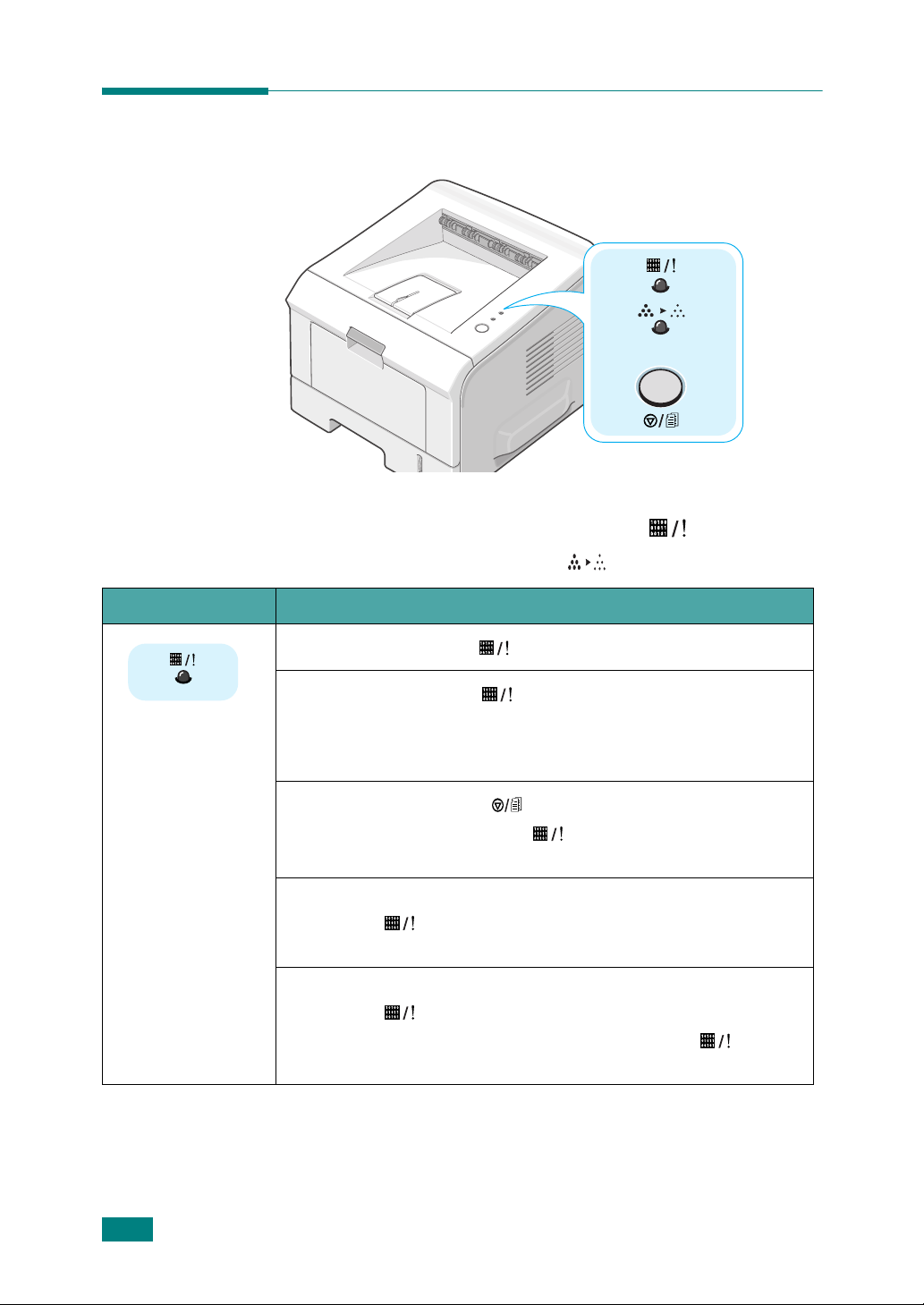
Знакомство с панелью управления
Индикаторы Готов/Ошибка() и
Экономичный режим()
Индикатор Описание
Если цвет индикатора зеленый, принтер готов к печати.
Если цвет индикатора красный, произошла ошибка,
например замятие бумаги, отсутствие бумаги, открыта
крышка или не установлен картридж с тонером. См. раздел
"Сообщения об ошибках" на с.6.18.
При нажатии на кнопку во время приема данных мигает
красный сигнал индикатора , указывающий на отмену
печати.
В режиме ручной подачи при отсутствии бумаги в лотке 1
индикатор мигает красным цветом. Загрузите бумагу в
лоток 1, и индикатор перестанет мигать.
Во время получения данных принтером данных
индикатор медленно мигает зеленым.
Во время печати полученных данных индикатор быстро
мигает зеленым цветом.
1.6
В
ВЕДЕНИЕ
Page 18
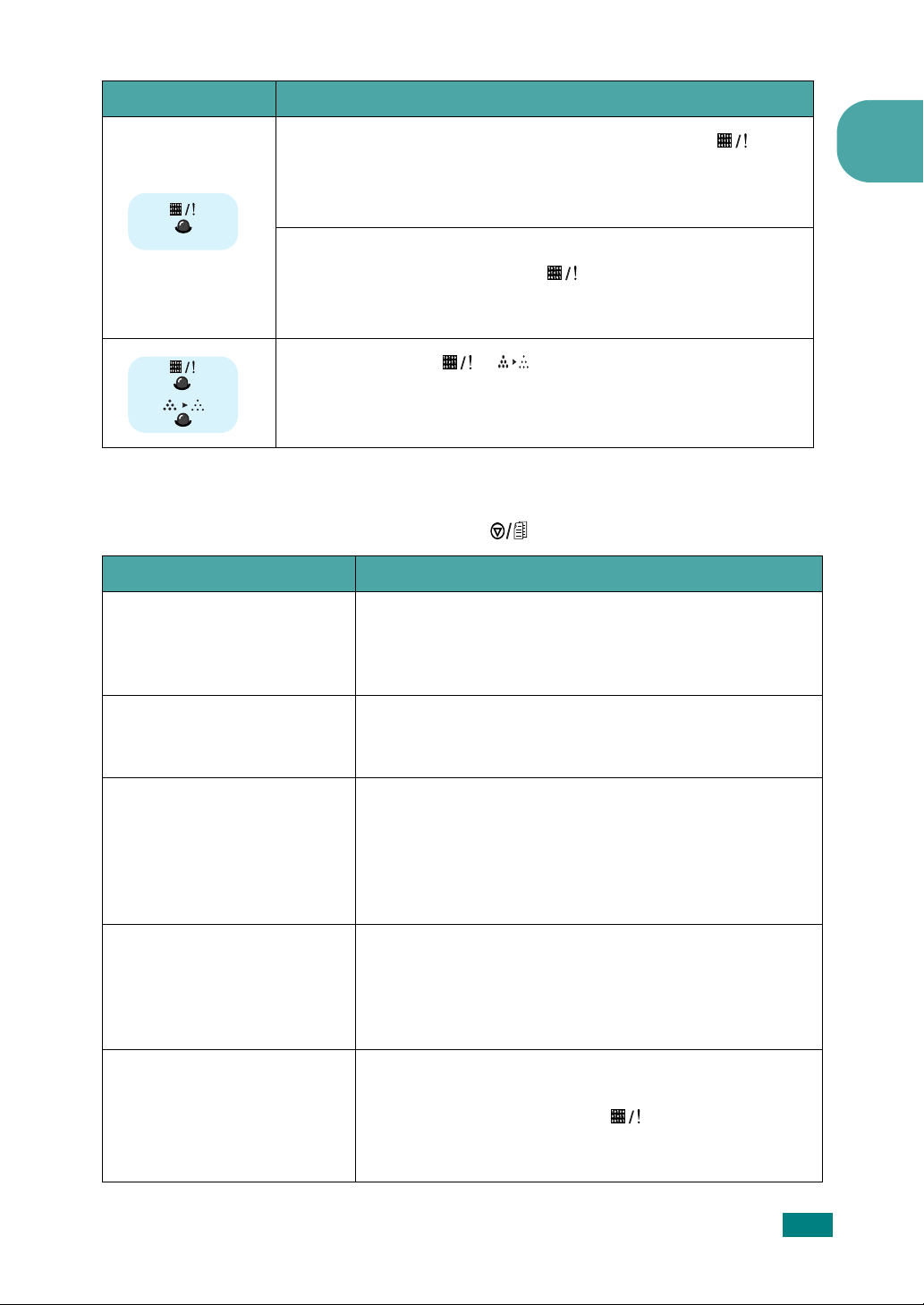
Индикатор Описание
Если установленный картридж пустой, индикатор
мигает оранжевым. Необходимо заменить картридж.
Информацию о замене картриджа см. в разделе "Установка
картриджа с тонером" на с.2.4.
При установке картриджа, не предназначенного для
данного принтера, индикатор попеременно мигает
оранжевым и красным. Установите соответствующий
картридж.
Если индикаторы и мигают, в системе возникала
ошибка. Информацию об устранении неисправностей см. в
разделе "Сообщения об ошибках" на с.6.18.
Кнопка Отмена()
Функция Описание
Печать
демонстрационной
страницы
1
В режиме готовности нажмите на эту кнопку и
удерживайте ее нажатой в течение 2 секунд до тех
пор, пока все индикаторы не начнут медленно
мигать.
Печать страниц
конфигурации
Ручная печать
Чистка внутренних
частей принтера
Отмена задания
печати
В режиме готовности нажмите на эту кнопку и
удерживайте ее нажатой в течение 6 секунд до тех
пор, пока все индикаторы не начнут быстро мигать.
Нажимайте эту кнопку каждый раз при загрузке
бумаги в лоток 1, если Вы выбрали
(ручная подача)
приложении. Дополнительную информацию см. в
разделе "Использование режима ручной подачи"
на с. 3.12.
В режиме готовности нажмите на эту кнопку и
удерживайте ее нажатой в течение 10 секунд до тех
пор, пока не загорятся все индикаторы. После
окончания чистки на печать будет выведена
"чистящая страница" (см. с.5.7).
Нажмите на эту кнопку во время печати. Во время
удаления задания печати из памяти компьютера и
принтера мигает индикатор
возвращается в режим готовности. Время отмены
зависит от размера задания.
в качестве
лоток 1
источника
. Затем принтер
в
В
ВЕДЕНИЕ
1.7
Page 19
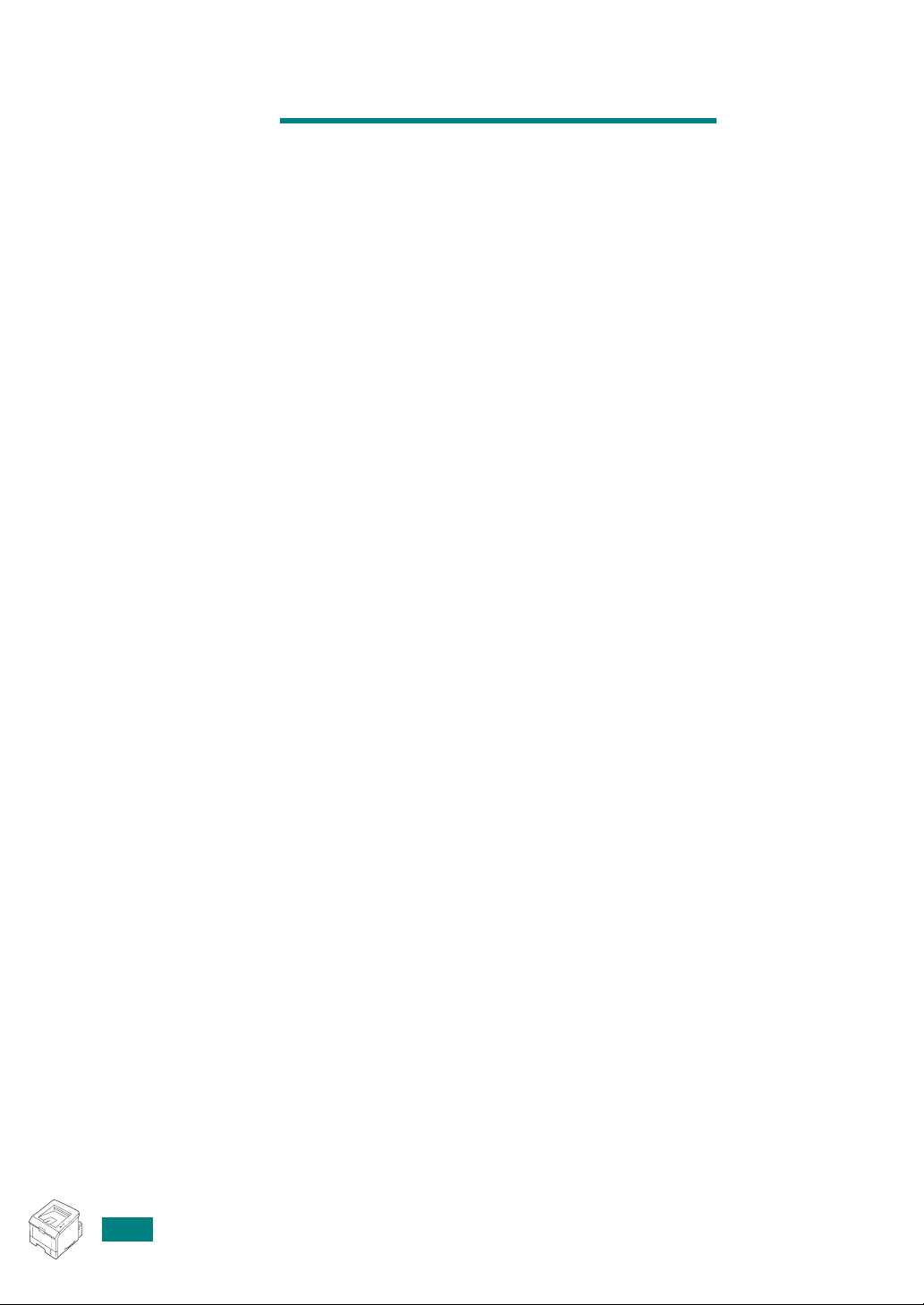
Д
ЛЯ ЗАПИСЕЙ
1.8
В
ВЕДЕНИЕ
Page 20
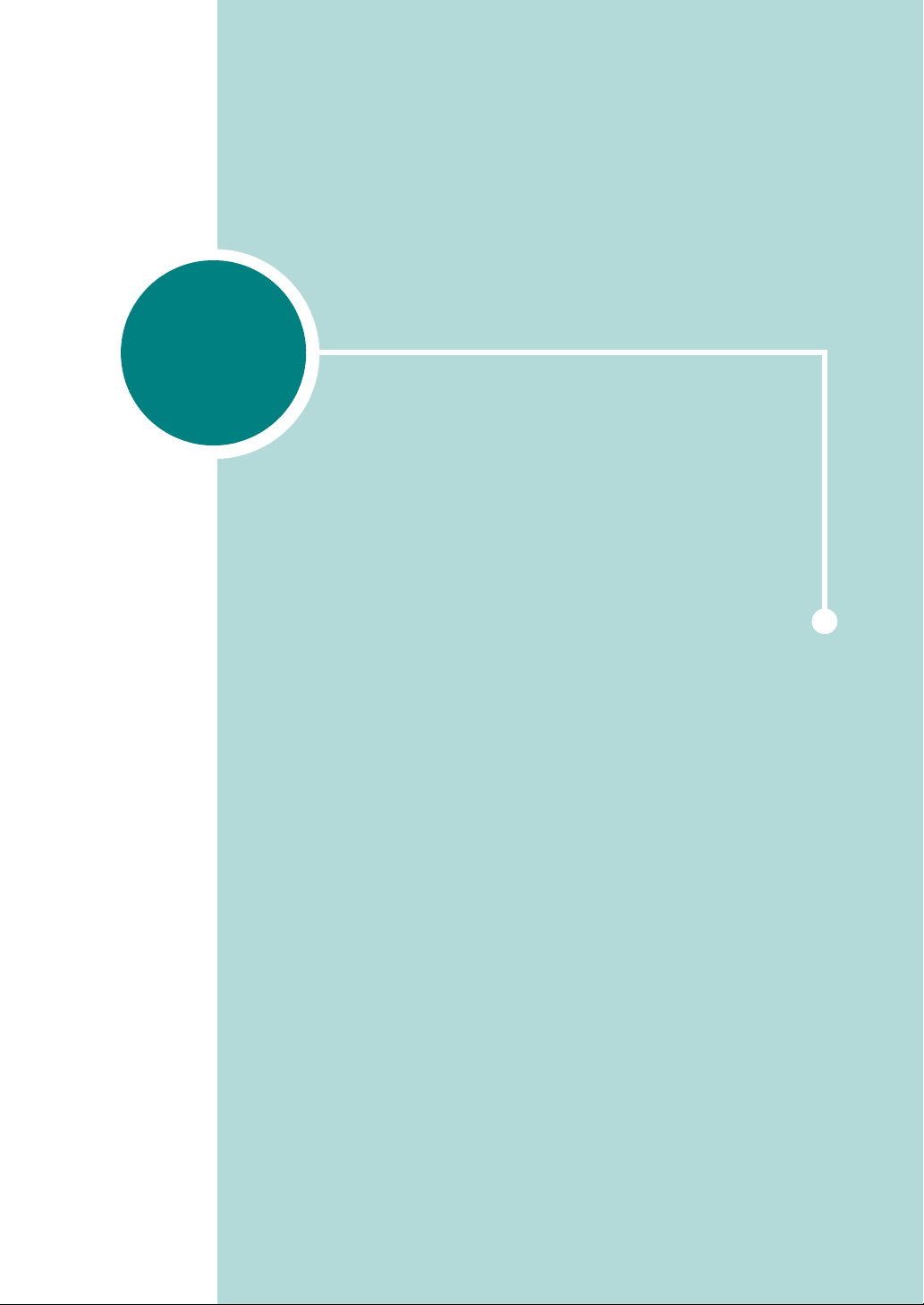
2
УСТАНОВКА ПРИНТЕРА
В этой главе содержатся пошаговые инструкции по
настройке принтера.
В главу входят следующие разделы:
• Распаковка
• Установка картриджа с тонером
• Загрузка бумаги
• Подключение кабеля принтера
• Включение принтера
• Печать демонстрационной страницы
• Установка программного обеспечения для
принтера
• Удаление программного обеспечения для
принтера
• Просмотр документации пользователя
Page 21
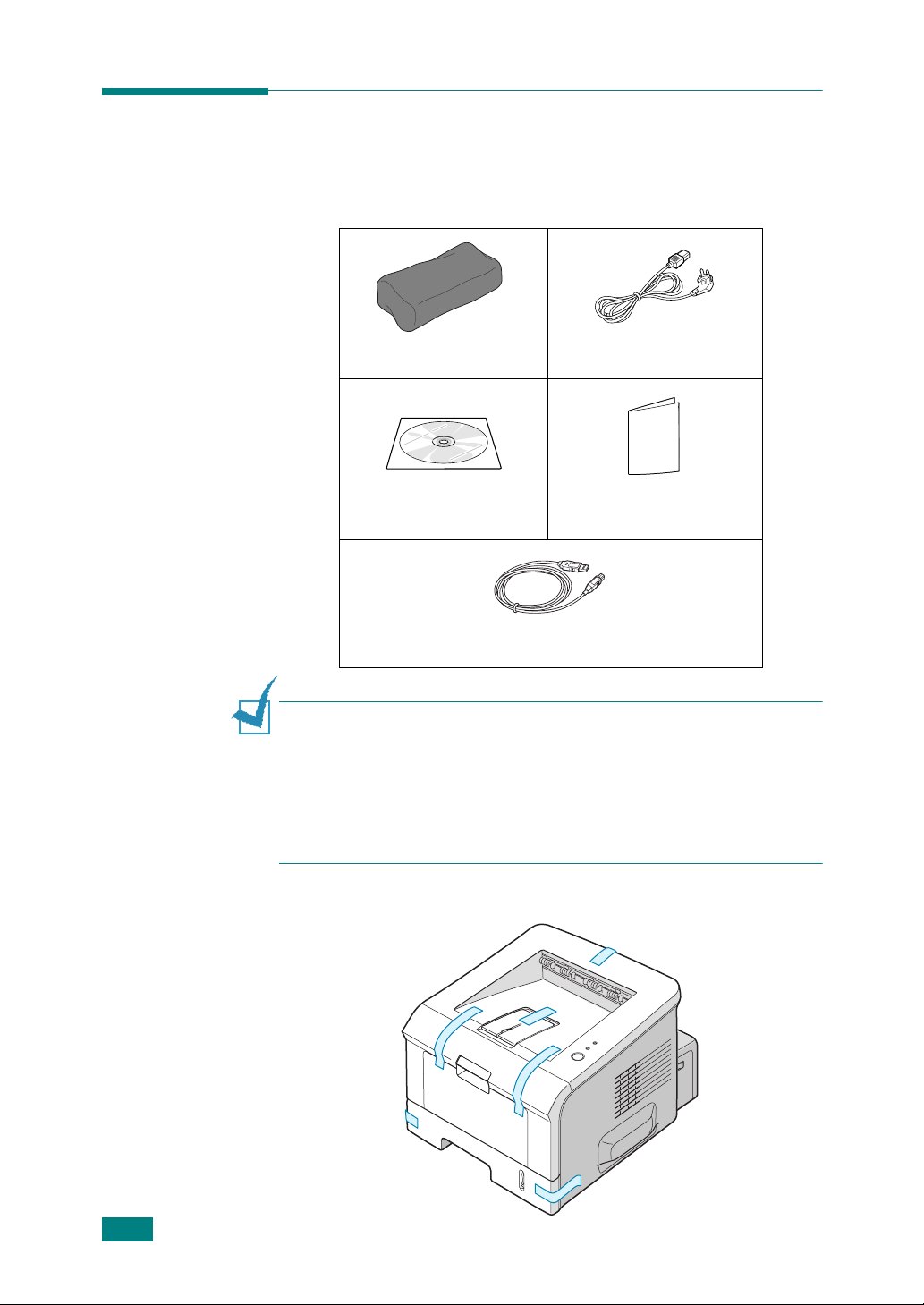
Распаковка
1
Выньте принтер и все принадлежности из коробки. В
комплект поставки принтера входят:
Картридж с тонером
Компакт-диск
Кабель USB
П
РИМЕЧАНИЯ
• Если какие-либо компоненты отсутствуют или повреждены,
немедленно сообщите об этом торговому представителю.
• Комплект поставки в разных странах может быть
различным.
• На компакт-диске находятся драйверы принтера и
руководство пользователя.
:
Шнур питания
Руководство по
установке
2.2
2
У
СТАНОВКА ПР ИНТЕР А
Осторожно снимите с принтера упаковочную ленту.
Page 22
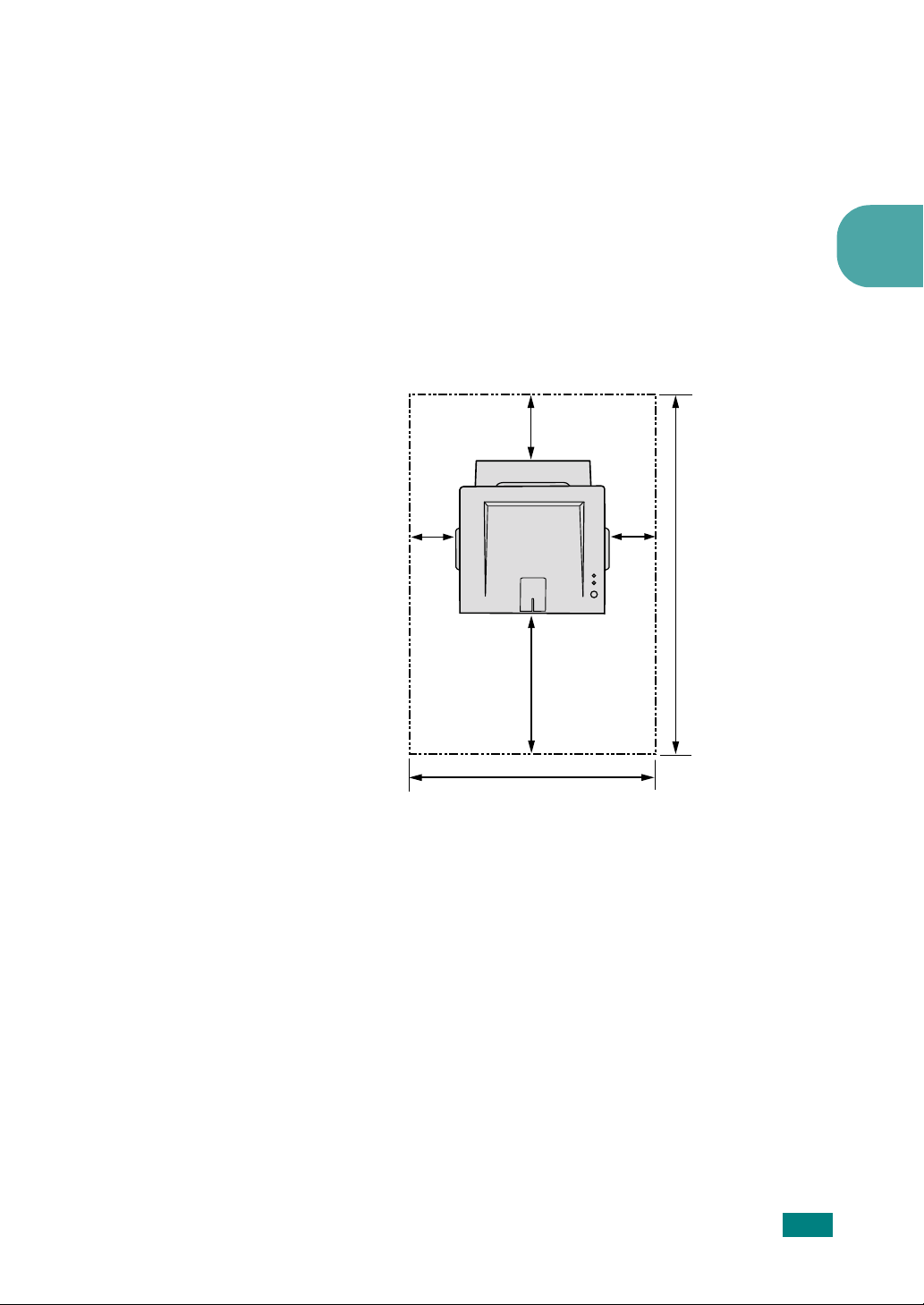
Выбор места установки
Расположите устройство на ровной устойчивой поверхности
со свободной циркуляцией воздуха. Дополнительное место
потребуется для открывания крышек и лотков. Установите
принтер в хорошо проветриваемом помещении, вдали от
прямых солнечных лучей и источников тепла, холода и
влажности. При установке соблюдайте расстояния,
указанные на рисунке. Не располагайте принтер у края
стола.
Необходимые расстояния
100 mm
(3.9 in.)
2
•
Спереди
•
Сзади
•
Справа
•
Слева:
100 mm
(3.9 in.)
482.6 mm(19 in.)
558 mm(22 in.)
100 mm
(3.9 in.)
1034.6 mm(40.7 in.)
: 482,6 мм (для вытаскивания лотка)
: 100 мм (для открытия заднего выходного лотка)
: 100 мм (для вентиляции)
100 мм
У
СТАНОВКА ПР ИНТЕР А
2.3
Page 23
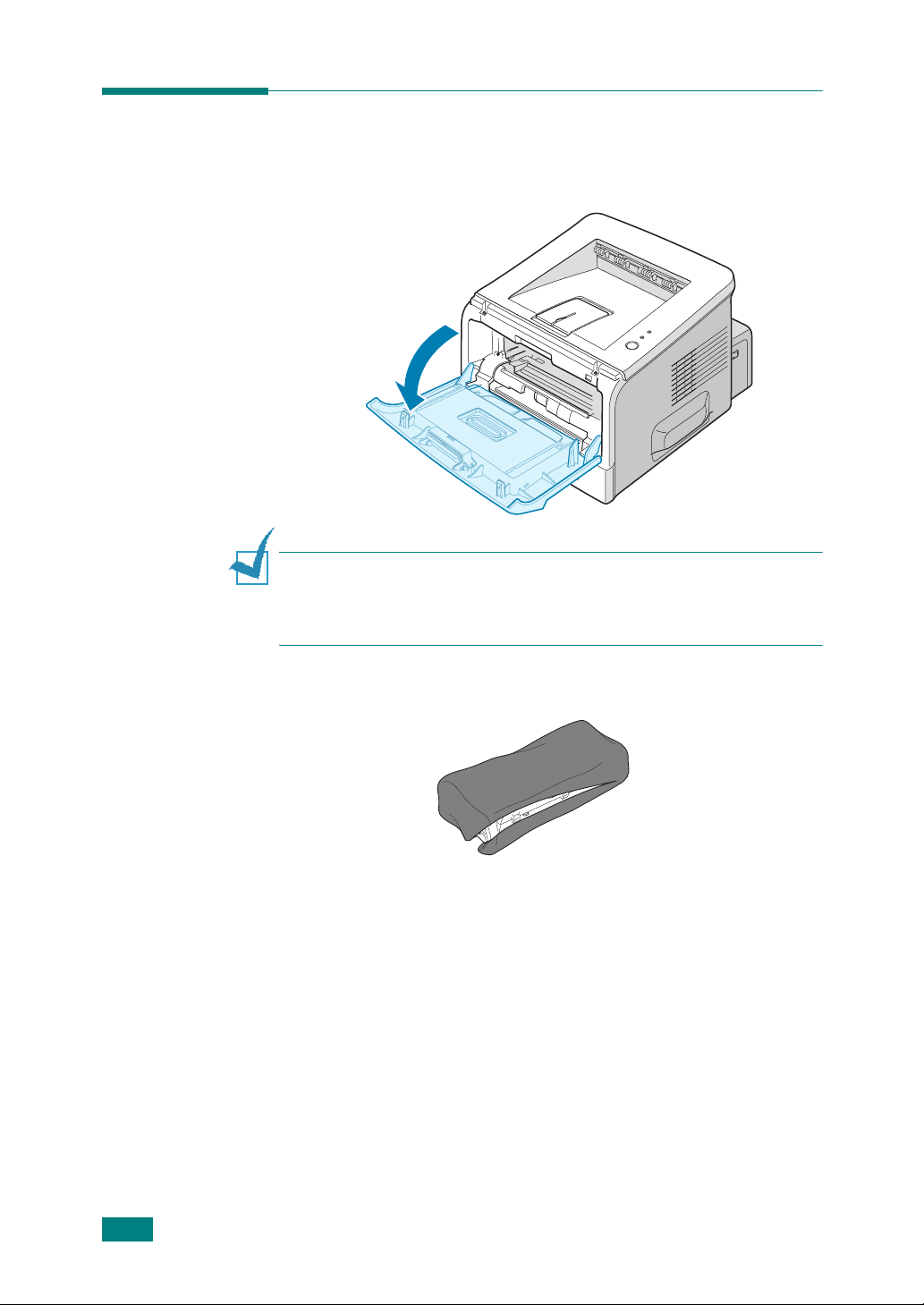
Установка картриджа с тонером
1
Возьмитесь за переднюю крышку и потяните ее к себе.
П
РИМЕЧАНИЕ
эксплуатации (например, при открывании и закрывании лотков
или при установке картриджей) он может перемещаться.
Соблюдайте осторожность при работе с принтером.
:
так как принтер очень легкий, при
2
Снимите упаковку и бумагу с картриджа.
Не вскрывайте упаковку ножом или другим острым
предметом, чтобы не повредить барабан картриджа.
2.4
У
СТАНОВКА ПР ИНТЕР А
Page 24
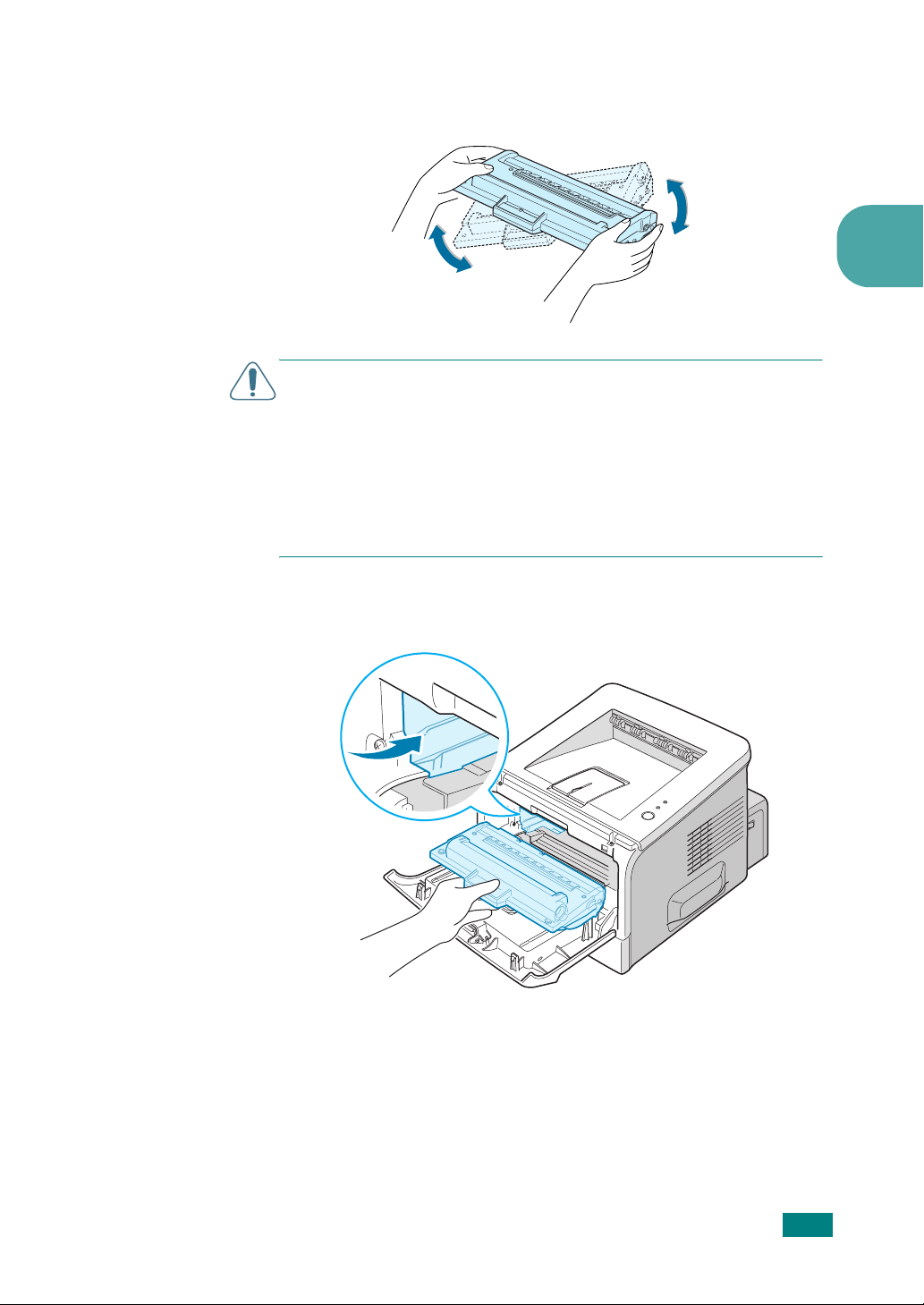
3
Аккуратно встряхните картридж, чтобы тонер
равномерно распределился внутри.
В
НИМАНИЕ
• Не подвергайте картридж воздействию света на
продолжительное время (не более нескольких минут).
Оставляя картридж на свету на более длительный срок,
накройте его бумагой. Храните картриджи на ровной чистой
поверхности.
• При попадании тонера на одежду удалите его сухой тряпкой
и выстирайте одежду в холодной воде. Горячая вода вызовет
закрепление тонера на ткани.
4
Найдите в принтере пазы для картриджа (по одному с
каждой стороны).
!
2
У
СТАНОВКА ПР ИНТЕР А
2.5
Page 25
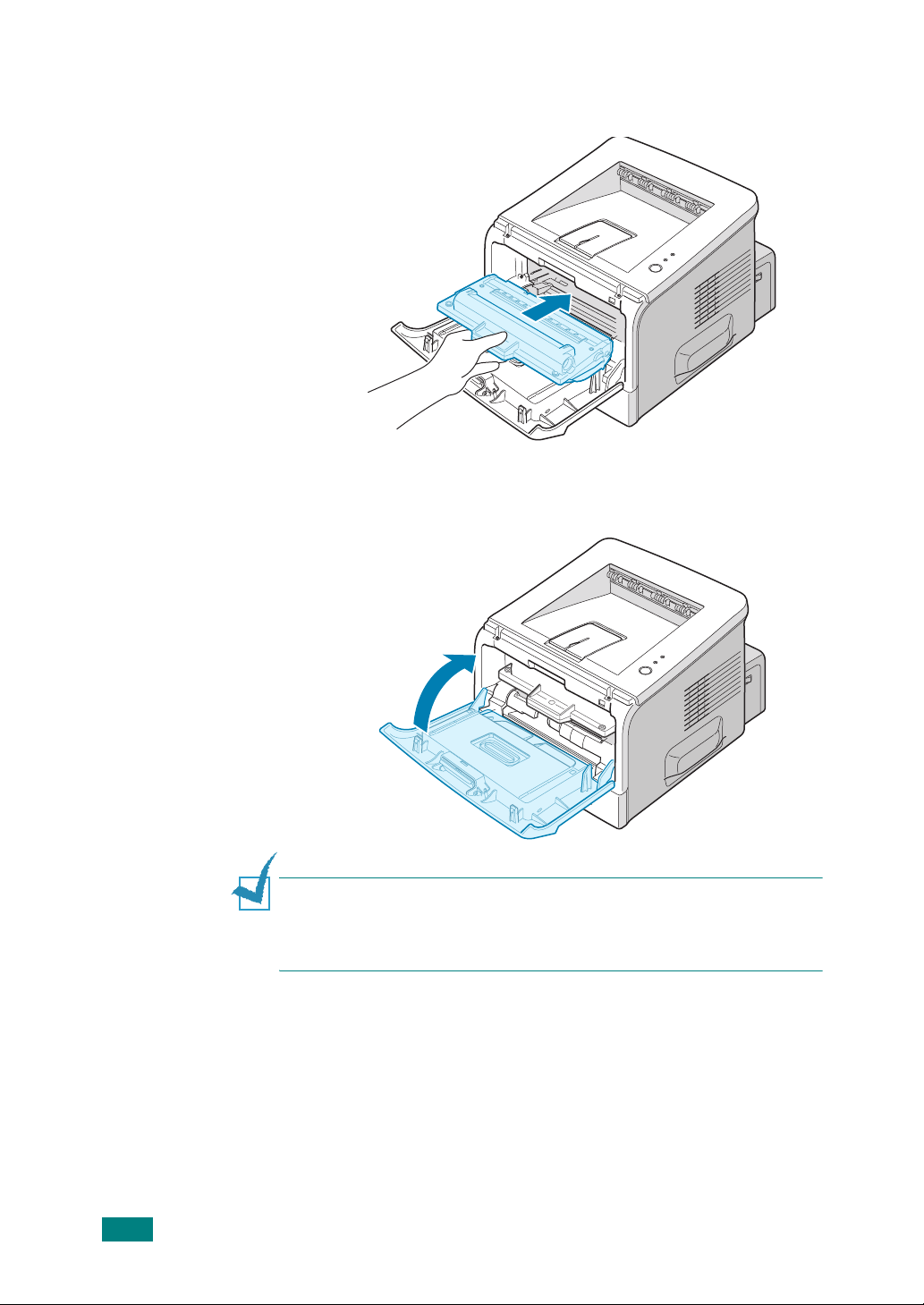
5
Возьмитесь за рукоятку и вставьте картридж в принтер
до щелчка.
6
Закройте переднюю крышку. Крышка должна быть
закрыта плотно.
2.6
П
картриджа стандартной емкости хватает примерно на
3500 страниц, а картриджа повышенной емкости примерно на
5000 страниц.
У
СТАНОВКА ПР ИНТЕР А
РИМЕЧАНИЕ
:
при печати с 5-процентным заполнением
Page 26
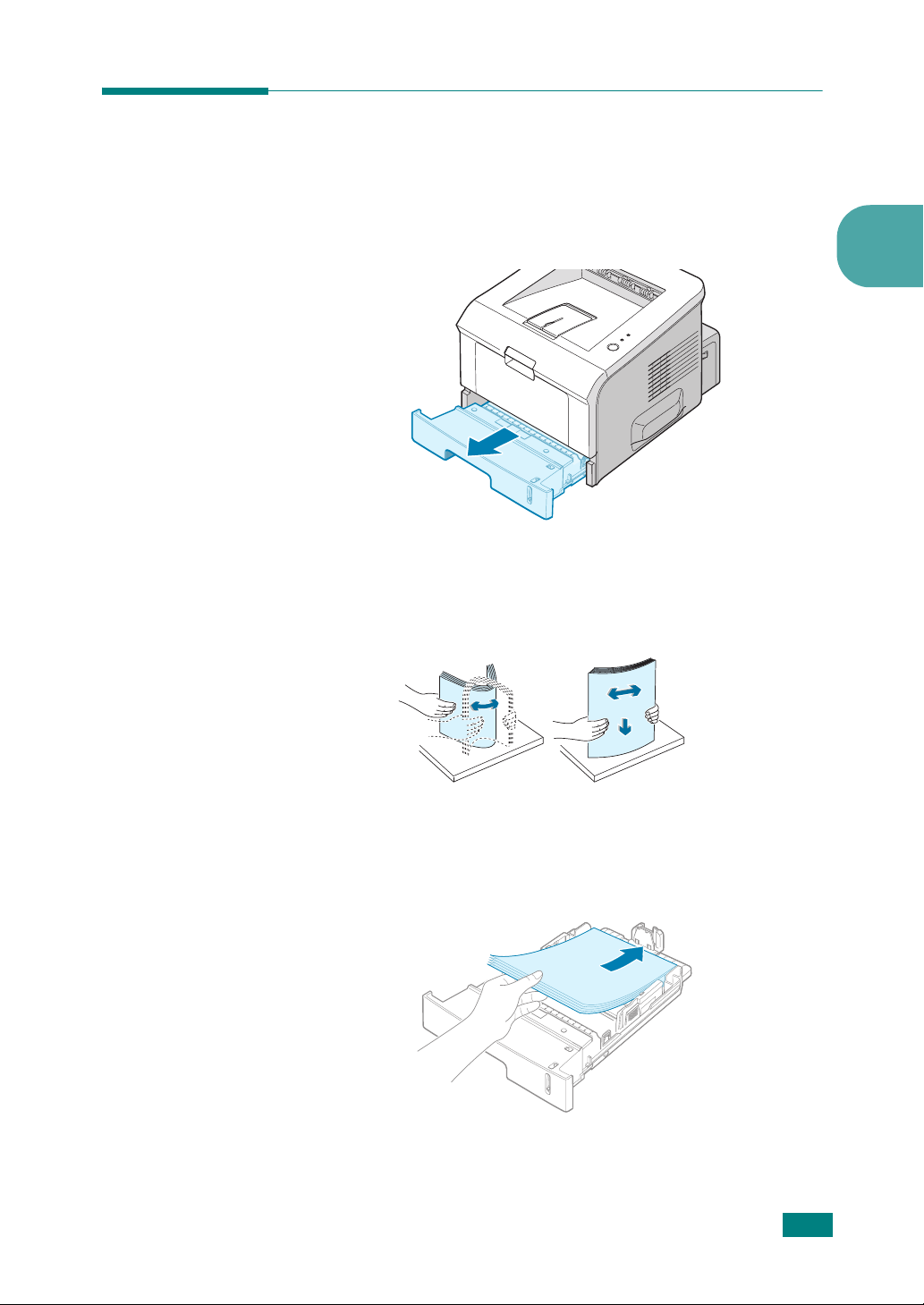
Загрузка бумаги
В лоток 2 можно загрузить примерно 250 листов бумаги.
1
Выдвиньте лоток из принтера.
2
Подготовьте пачку бумаги к загрузке, согнув ее или
расправив веером. Выровняйте края бумаги на ровной
поверхности.
2
3
Загрузите бумагу в лоток так, чтобы сторона,
которой будет производиться печать, была
обращена вниз
.
У
СТАНОВКА ПР ИНТЕР А
на
2.7
Page 27
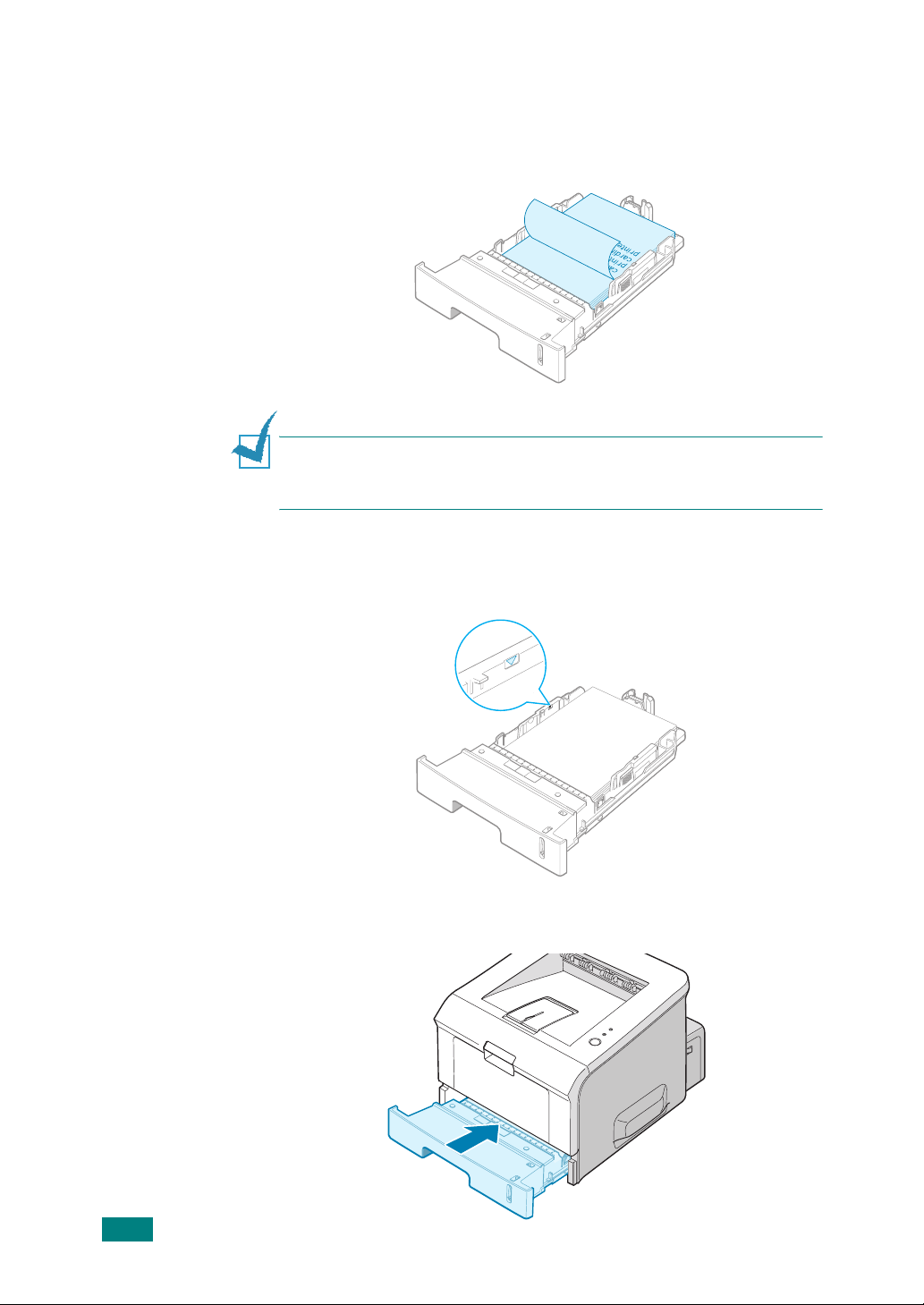
В принтер можно загружать использованную бумагу.
Использованная сторона должна быть направлена вверх,
а несвернутый край бумаги должен располагаться по
направлению к устройству Если при подаче возникают
проблемы, поверните бумагу другой стороной.
Углы бумаги должны лежать в лотке ровно.
П
РИМЕЧАНИЕ
лотке см. в разделе "Загрузка в лоток бумаги других размеров"
на с.2.9.
4
Обратите внимание на отметку ограничителя уровня
:
информацию об изменении размера бумаги в
бумаги на левой внутренней стороне лотка.
Переполнение лотка может привести к замятию бумаги.
2.8
5
У
СТАНОВКА ПР ИНТЕР А
Задвиньте лоток в принтер.
Page 28
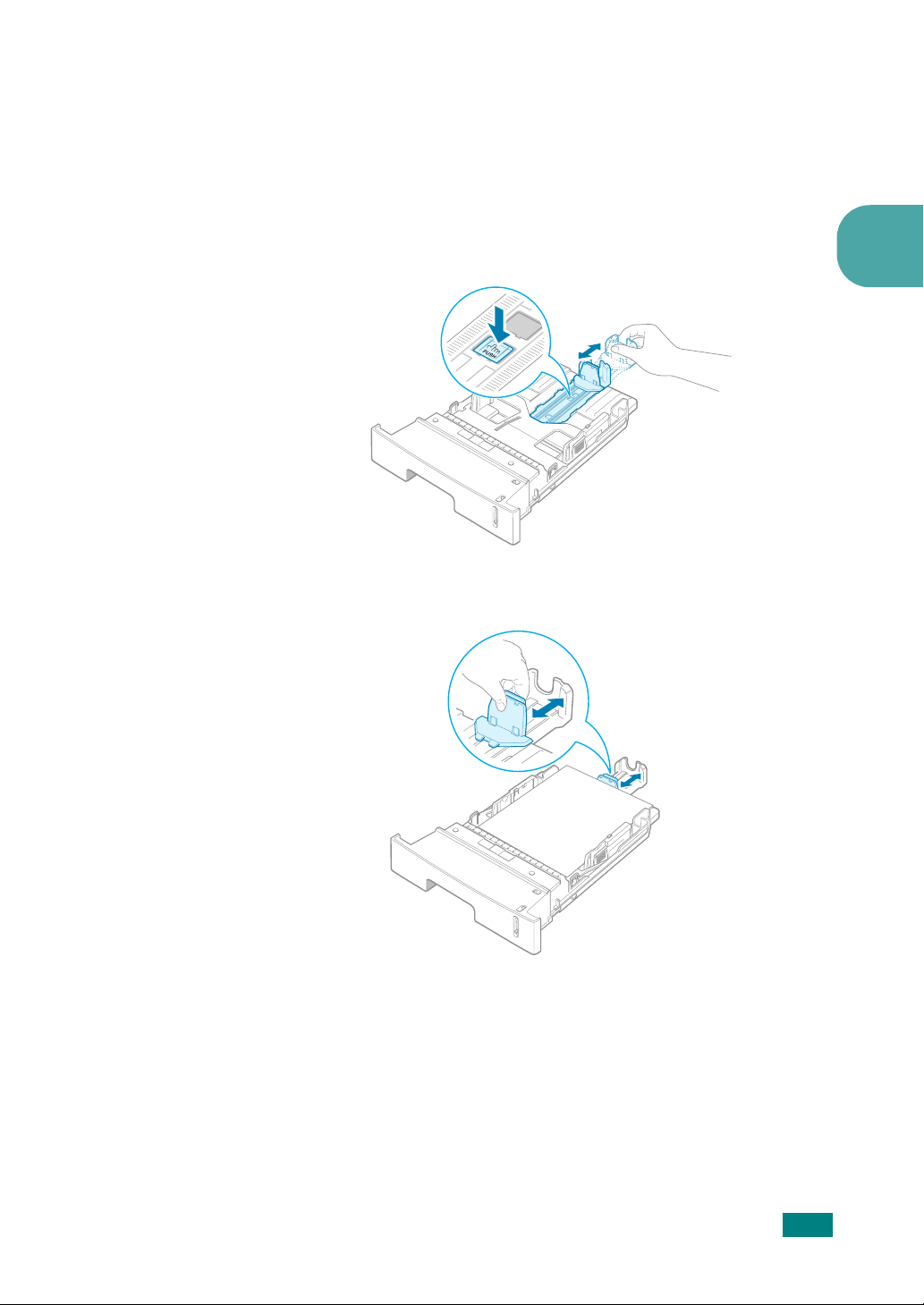
Загрузка в лоток бумаги других размеров
Для загрузки более длинной бумаги отрегулируйте
соответствующим образом положение направляющих бумаги
в лотке.
1
Нажав на защелку ограничителя длины бумаги и
разблокировав его, сдвиньте ограничитель так, чтобы
использовать лоток на полную длину.
2
Загрузив бумагу в лоток, сдвиньте ограничитель длины
так, чтобы он слегка касался края пачки бумаги.
2
У
СТАНОВКА ПР ИНТЕР А
2.9
Page 29
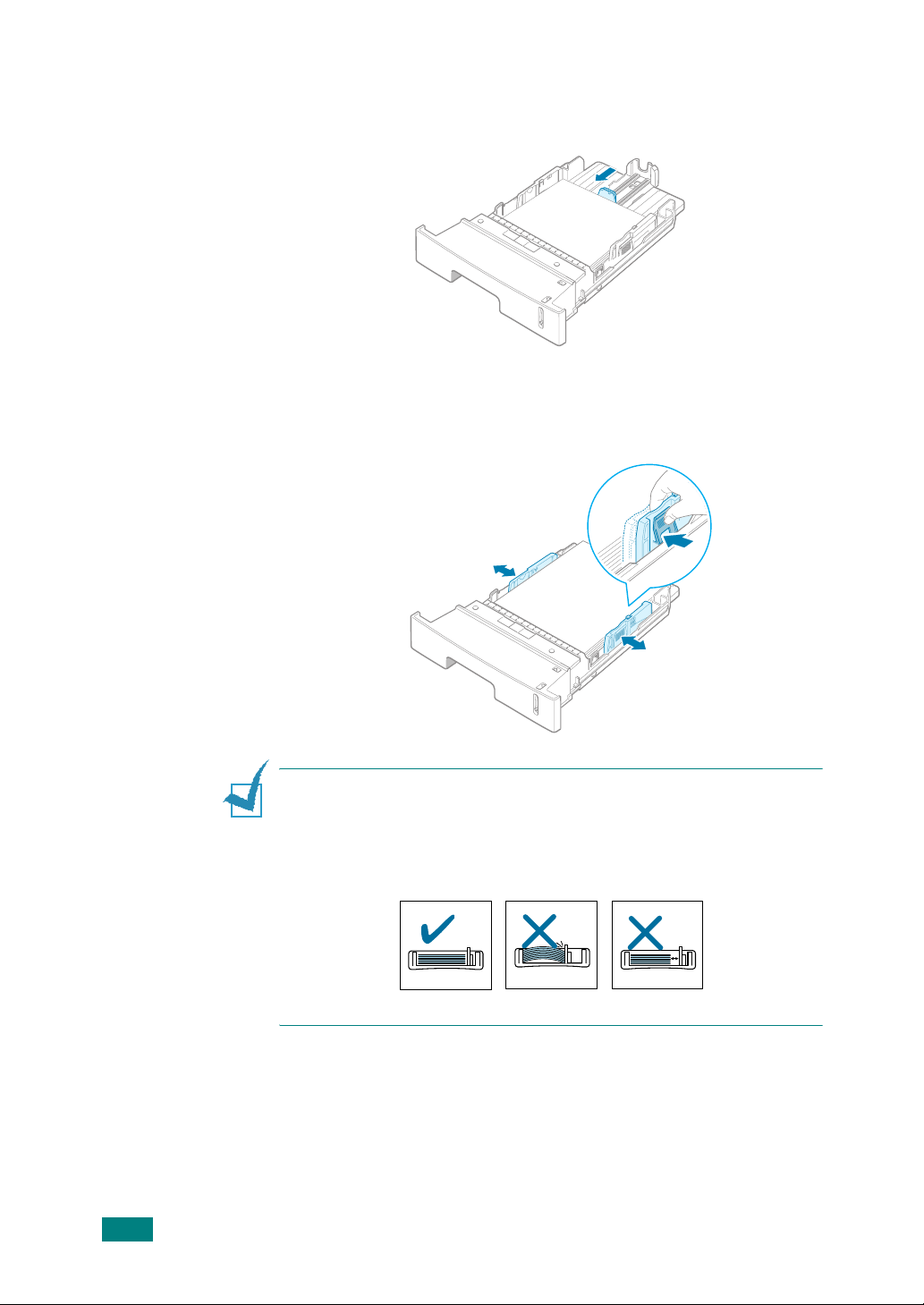
Для работы с бумагой размером меньше Letter
отрегулируйте положение переднего ограничителя
длины бумаги.
3
Зажмите ограничитель ширины бумаги (см. рисунок) и
сдвиньте его по направлению к пачке бумаги так, чтобы
он касался краев пачки.
2.10
П
• Не допускайте сильного зажатия бумаги ограничителем
• Неправильное положение ограничителя ширины бумаги
У
СТАНОВКА ПР ИНТЕР А
РИМЕЧАНИЯ
ширины бумаги. Это может привести к деформации бумаги.
может привести к замятию бумаги.
:
Page 30
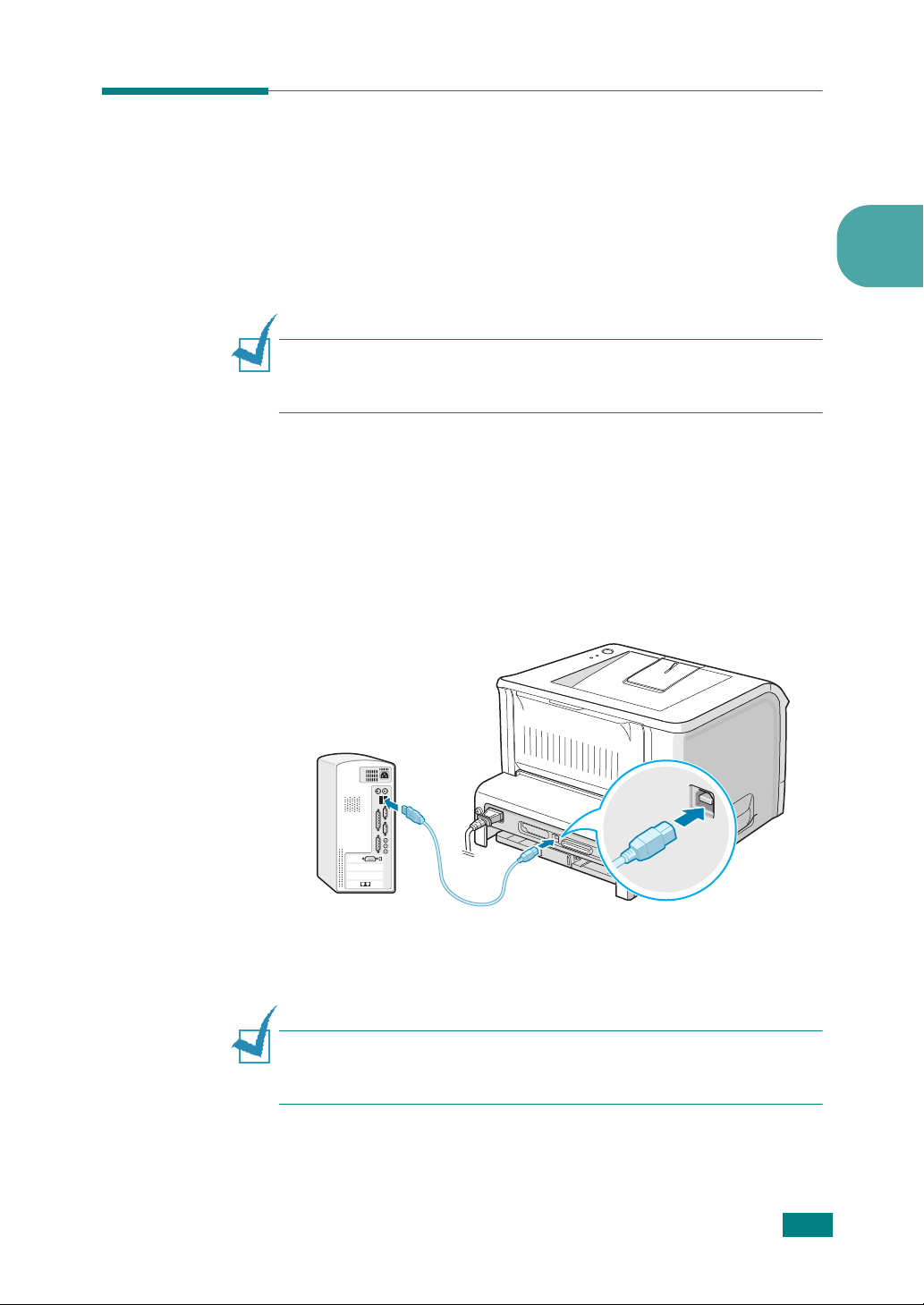
Подключение кабеля принтера
Для локальной печати с компьютера необходимо
подсоединить принтер к компьютеру при помощи входящего
в комплект кабеля USB (универсальная последовательная
шина) или кабеля параллельного интерфейса.
Работа с кабелем USB
П
РИМЕЧАНИЕ
необходимо использовать кабель USB, одобренный
производителем.
1
Выключите принтер и компьютер.
2
Вставьте кабель USB в разъем на задней стороне
принтера.
3
Подключите другой конец кабеля к порту USB
компьютера.
:
для подключения принтера к порту USB
2
Дополнительную информацию см. в руководстве
пользователя данного компьютера.
П
РИМЕЧАНИЕ
компьютере должна быть установлена операционная система
Windows 98/Me/2000/XP.
:
для использования интерфейса USB на
У
СТАНОВКА ПР ИНТЕР А
2.11
Page 31
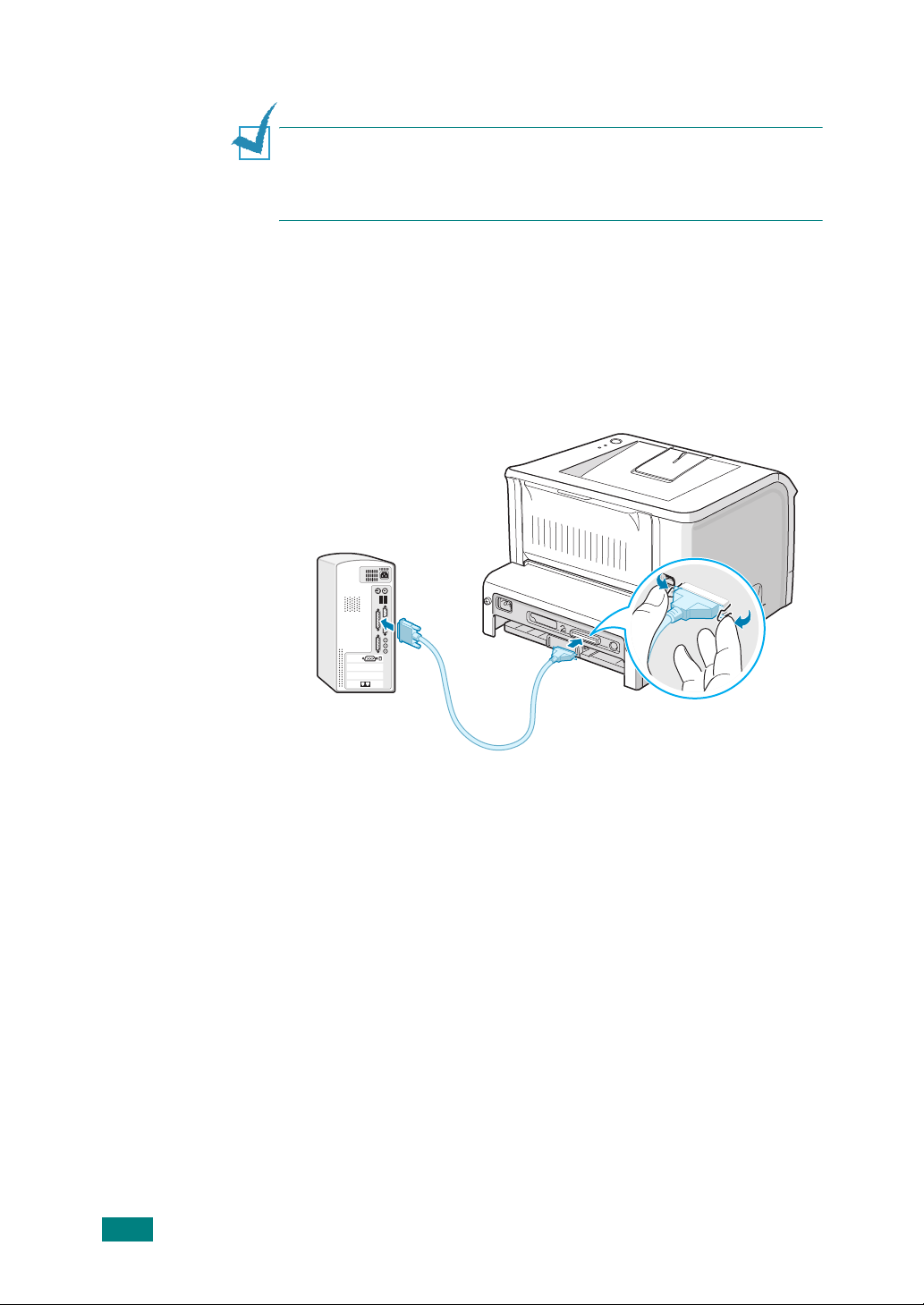
Работа с кабелем параллельного интерфейса.
П
РИМЕЧАНИЕ
порту компьютера используйте кабель, одобренный
производителем. Приобретите кабель, поддерживающий
интерфейс IEEE1284.
1
Выключите принтер и компьютер.
2
Вставьте кабель параллельного интерфейса в разъем на
задней стороне принтера.
Опустите металлические фиксаторы так, чтобы они
вошли в желобки на разъеме кабеля.
:
для подключения принтера к параллельному
2.12
3
У
СТАНОВКА ПР ИНТЕР А
Подключите другой конец кабеля к порту параллельного
интерфейса компьютера и затяните винты.
Дополнительную информацию см. в руководстве
пользователя для Вашего компьютера.
Page 32

Включение принтера
1
Подключите шнур питания к разъему гнезда питания на
задней панели принтера.
2
Вставьте другой конец шнура питания в заземленную
электрическую розетку и включите принтер.
К электрической розетке
В
НИМАНИЕ
• Область фьюзера в задней части принтера при включенном
питании может быть горячей. Во избежание ожогов будьте
осторожны при работе с этой частью принтера.
• Не разбирайте принтер, когда он включен. Это может
привести в поражению электрическим током.
!
2
У
СТАНОВКА ПР ИНТЕР А
2.13
Page 33

Печать демонстрационной страницы
Печать демонстрационной страницы позволяет проверить
правильность работы принтера.
1
Для печати демонстрационной страницы нажмите на
кнопку и удерживайте ее в течение двух секунд.
2.14
2
У
СТАНОВКА ПР ИНТЕР А
На печать выведется демонстрационная страница,
показывающая возможности и функции принтера.
Page 34

Установка программного обеспечения для принтера
Входящий в комплект поставки компакт-диск содержит ПО
для печати под Windows, ПО для печати под Linux, DOS RCP
и руководство пользователя.
Печать в операционной системе Windows
Вы можете установить следующее программное обеспечение
с компакт-диска.
•
Драйвер принтера
позволяет воспользоваться всеми функциями принтера.
См. с. 2.16.
•
При возникновении ошибки печати появляется
состояния
•
Панель дистанционного управления
приложений DOS. См. с.8.2.
. См. с. 4.20.
Печать в операционной системе Linux
для Windows. Этот драйвер
Монитор
для
2
Информацию об установке драйвера в ОС Linux см. на с. 7.2.
Информацию о просмотре руководства пользователя см.
на с.2.19.
У
СТАНОВКА ПР ИНТЕР А
2.15
Page 35

Функции драйверов принтера
Драйвер для принтера поддерживает следующие
стандартные функции:
• Выбор источника бумаги;
• Выбор ориентации, размера и типа материала для печати
• Выбор числа копий
Драйверы принтера поддерживают следующие стандартные
функции:
Драйвер принтера
Функция драйвера
Win 2000/
XP
Win 98/Me
Win NT4.0
Выбор качества печати
Печать плакатов
Печать нескольких страниц
на одной стороне
(2 и более)
Печать с масштабированием
Печать по размеру страницы
1-я страница
Водяные знаки
Порядок печати
+++
+++
+++
+++
+++
+++
+++
+++
Установка программного обеспечения принтера в Windows
Системные требования
Проверьте следующее:
• Объем ОЗУ компьютера должен составлять не менее
(Windows 98/Me),
64 Мб
(Windows 2000/NT) и
(Windows XP).
• На жестком диске имеется по меньшей мере
300 Мб
свободного места.
• Перед началом установки все приложения должны быть
закрыты.
• Используется ОС Windows 98, Windows Me, Windows NT 4.0,
Windows 2000 или Windows XP.
• На компьютере должна быть установлена программа
Internet Explorer версии 5.0 или выше.
32 Мб
128 Мб
2.16
У
СТАНОВКА ПР ИНТЕР А
Page 36

Установка программного обеспечения для
принтера
Перед началом установки закройте все приложения.
П
РИМЕЧАНИЕ
которое открывается при загрузке компьютера.
1
Вставьте компакт-диск в дисковод для компакт-дисков.
Установка начнется автоматически.
Если не сработал автозапуск CD-ROM:
Выберите
X:\setup.exe
соответствующая дисководу для компакт-дисков) и
щелкните
2
Выберите язык устанавливаемого программного
обеспечения.
3
Щелкните на
:
закройте окно "Обнаружено новое устройство",
Выполнить
в поле "Открыть" (где X - буква,
OK
.
Драйвер принтера
в меню
Пуск
.
, введите
2
•
Драйвер принтера
компьютер.
•
Панель дистанционного управления
панель дистанционного управления для DOS на Ваш
компьютер.
•
Монитор состояния
состояния.
•
Просмотр документации пользователя
просмотреть Руководство по установке и Руководство
пользователя
веб-сайту для загрузки Adobe Acrobat Reader. После
установки программного обеспечения Вы можете
просматривать Руководство пользователя в формате
PDF в любое время.
•
Поиск каталога компакт-диска
просмотреть диск.
Xerox Phaser 3150
: устанавливает ПО Xerox на Ваш
: устанавливает
: устанавливает ПО монитора
: позволяет
и получить доступ к
: позволяет
У
СТАНОВКА ПР ИНТЕР А
2.17
Page 37

4
Для завершения установки следуйте инструкциям на
экране.
Приме ч ание
отсоедините кабель USB и подключите его повторно либо
выключите и включите принтер.
:
если принтер не печатает правильно,
Удаление программного обеспечения для принтера
Удаление программы требуется в случае сбоя при установке
программы или если программу необходимо обновить. Вы
можете удалить ненужные компоненты при помощи CD-ROM
или unInstallShield.
1
В меню
2
Выберите
компоненты для удаления.
Если Вы хотите удалить Панель дистанционного
управления, выберите
дистанционную Панель управления
Пуск
выберите пункт
Xerox Phaser 3150
Деинсталлировать
Программы
и затем выберите
.
.
2. 18
3
4
У
СТАНОВКА ПРИНТЕРА
Если Вы хотите удалить Монитор состояния, выберите
Удалить монитор состояния
Если Вы хотите удалить драйвер принтера, выберите
Удалить драйвер Xerox Phaser 3150 PCL 6
В окне подтверждения выбора нажмите кнопку Да.
Выбранный драйвер удален с Вашего компьютера.
После завершения удаления щелкните
.
.
Готово
или OK.
Page 38

Просмотр документации пользователя
1
Вставьте компакт-диск в дисковод для компакт-дисков.
Установка начнется автоматически.
Если не сработал автозапуск CD-ROM:
2
Выберите
X:\setup.exe
соответствующая дисководу для компакт-дисков) и
щелкните
2
Выберите язык устанавливаемого программного
обеспечения.
3
Щелкните
4
Щелкните на необходимом документе для просмотра.
Руководство по установке
•
Руководство по установке.
•
Руководство пользователя
Руководство пользователя.
•
Установить Adobe Reader
веб-сайт Adobe для загрузки Adobe Acrobat Reader.
Приме ч ание
пользователя записаны в формате PDF. Для чтения документов
PDF необходим Abobe Acrobat Reader.
установлен Adobe Acrobat, щелкните
Reader
.
Выполнить
в поле "Открыть" (где X - буква,
OK
.
Просмотр документации пользователя
:
Руководство по установке и Руководство
в меню
: позволяет Вам перейти на
Пуск
, введите
: позволяет просмотреть
: позволяет просмотреть
Если на компьютере не
Установить Adobe
.
У
СТАНОВКА ПРИНТЕРА
2.19
Page 39
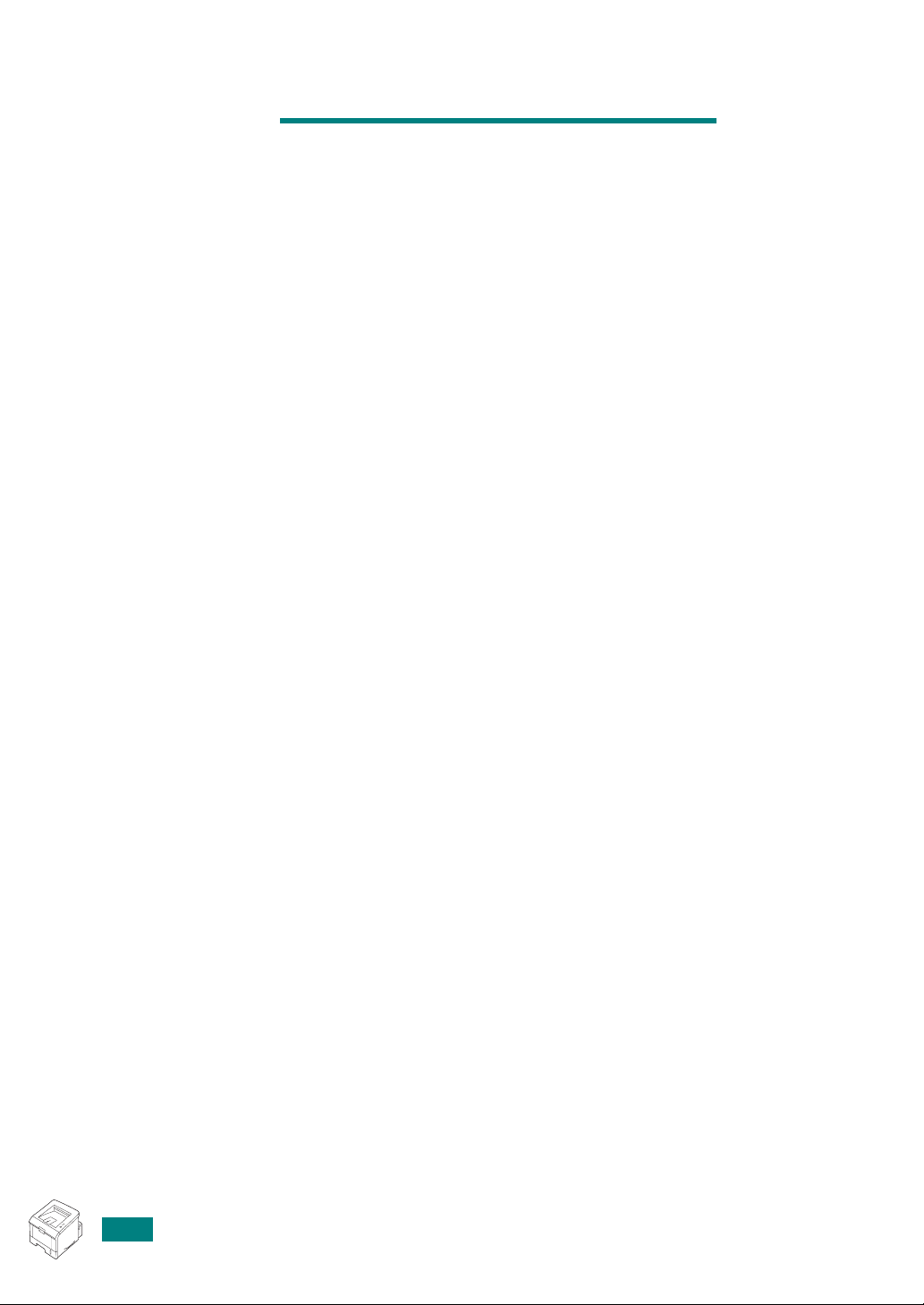
Д
ЛЯ ЗАПИСЕЙ
2.20
У
СТАНОВКА ПР ИНТЕР А
Page 40

3
ИСПОЛЬЗОВАНИЕ
МАТЕРИАЛОВ ДЛЯ ПЕЧАТИ
Эта глава содержит информацию о типах используемой
бумаги и загрузке бумаги в различные лотки для
достижения наилучшего качества печати.
В главу входят следующие разделы:
• Выбор бумаги и другого материала для печати
• Выбор выходного лотка
• Загрузка бумаги
• Печать на конвертах
• Печать на наклейках
• Печать на прозрачных пленках
• Печать на картоне и бумаге нестандартного
размера
• Печать на фирменных бланках
Page 41
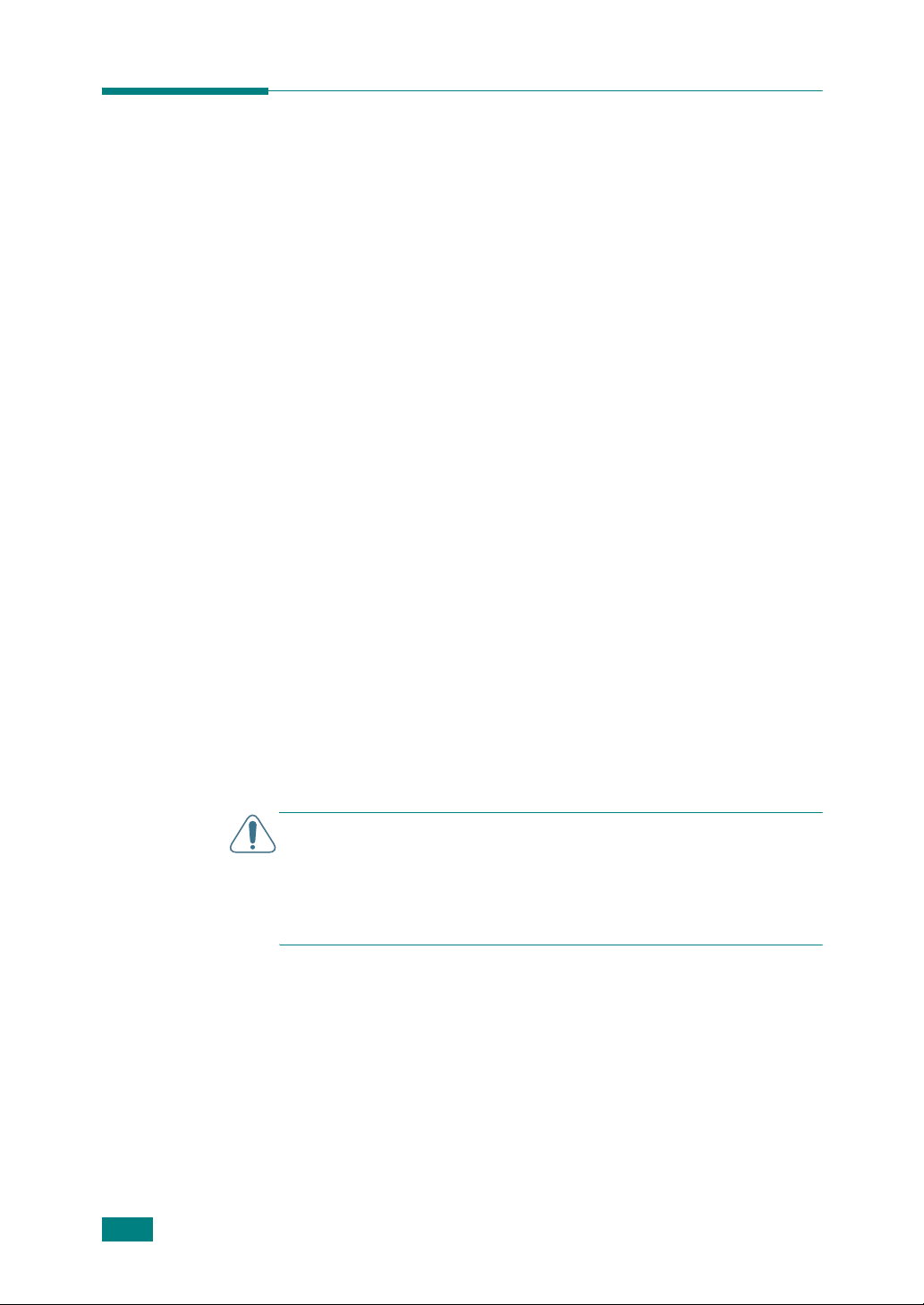
Выбор бумаги и другого материала для печати
Вы можете печатать на различных материалах, таких как
обычная бумага, конверты, цветная бумага и прозрачная
пленка. См. раздел "Характеристики бумаги" на с. 9.3. Для
достижения наилучшего качества печати следует
использовать только высококачественную бумагу для
копировальных аппаратов.
При выборе материала для печати обратите внимание на
следующее.
•
Желаемый результат
соответствовать задаче.
•
Размер
если она по размеру не больше, чем направляющие
бумаги.
•
Плотность бумаги
следующей плотности:
• высокосортная 60-90 г/м
: Вы можете использовать бумагу любого размера,
: выбранная бумага должна
: можно использовать бумагу
2
для
лотка 2
• высокосортная 60-163 г/м2 для
•
Яркость
изображения получаются более четкими и живыми.
•
Гладкость поверхности
четкость напечатанного изображения.
П
РЕДУПРЕЖДЕНИЕ
не соответствующих требованиям, перечисленным в разделе
"Характеристики бумаги", может привести к неполадкам, для
устранения которых потребуется вмешательство службы
технической поддержки. Гарантия и соглашение об
обслуживании на такие случаи не распространяются.
: при использовании более белой бумаги
: гладкость бумаги влияет на
:
использование для печати материалов,
лотка 1
3.2
И
СПОЛЬЗОВАНИЕ МАТЕР ИАЛОВ ДЛЯ ПЕЧАТИ
Page 42

Размеры и емкость
Размер
Обычная бумага
Letter (216 x 279 мм)
Legal (216 x 356 мм)
Executive (184 x 267 мм)
Oficio (216 x 343 мм)
Folio (216 x 330 мм)
A4 (210 x 297 мм)
JIS B5 (182 x 257 мм)
ISO B5 (176 x 250 мм)
A5 (148 x 210 мм)
A6 (105 x 148 мм)
Конверты
№10 (105 x 241 мм)
Monarch (98 x 191 мм)
C5 (162 x 229 мм)
DL (110 x 220 мм)
C6 (114 x 162 мм)
Источник бумаги и его
емкость
*a
Лоток 2 Лоток 1
250
250
250
250
250
250
250
250
250
-
-
-
-
-
-
50
50
50
50
50
50
50
50
50
50
5
5
5
5
5
3
Наклейки
Letter (216 x 279 мм)
A4 (210 x 297 мм)
Прозрачные пленки*
Letter (216 x 279 мм)
A4 (210 x 297 мм)
Картон*
Высокосортная*
*a В зависимости от толщины бумаги максимальная емкость может уменьшаться.
*b При постоянном замятии бумаги подавайте ее по одному листу через лоток 1.
*b
-
-
b
-
-
b
b
-
-
5
5
5
5
5
5
И
СПОЛЬЗОВАНИЕ МАТЕР ИАЛОВ ДЛЯ ПЕЧАТИ
3.3
Page 43

Рекомендации по использованию бумаги и других материалов для печати
При выборе и загрузке бумаги, конвертов или другого
материала для печати обратите внимание на следующее:
• Использование при печати влажной, скрученной, мятой
или рваной бумаги может привести к замятию бумаги и
плохому качеству печати.
• Используйте только листовую бумагу. Многослойную
бумагу использовать нельзя.
• Для наилучшего качества печати используйте только
высококачественную бумагу для копировальных
аппаратов.
• Не используйте бумагу, на которой производилась печать
или ксерокопирование.
• Не используйте бумагу с неровной поверхностью
(например бумагу со скобами).
• Не загружайте бумагу во время печати и не допускайте
переполнения лотка. Это может привести к замятию
бумаги.
• Не используйте бумагу с тиснением, перфорацией, а также
слишком гладкую или шершавую бумагу.
• Цветная бумага должна быть такого же высокого качества,
как белая бумага для копировальных аппаратов. Пигменты
должны быть устойчивыми при температуре 205 °C в
течение 0,1 секунды без повреждения. Не используйте
бумагу, окрашенную после производства.
• Для печати бланков необходимо использовать
термостойкие краски, которые не растекаются, не
испаряются и не выделяют вредные вещества под
воздействием температуры запекания тонера (205 °C) в
течение 0,1 с.
• Храните бумагу в заводской упаковке. Храните коробки на
поддонах или на полках. Не оставляйте их на полу.
• Не ставьте тяжелые предметы на стопки бумаги, даже если
бумага находится в заводской упаковке.
• Не подвергайте бумагу воздействию влаги, прямого
солнечного света и других факторов, которые могут
привести к сворачиванию или деформации бумаги.
П
РИМЕЧАНИЕ
копировальным слоем или копировальную бумагу. Такая
бумага не выдерживает температуру запекания тонера, может
выделять неприятный запах или вызвать повреждение бумаги.
:
не используйте бумагу с безугольным
3.4
И
СПОЛЬЗОВАНИЕ МАТЕР ИАЛОВ ДЛЯ ПЕЧАТИ
Page 44

Выбор выходного лотка
Принтер имеет два выходных лотка: задний и верхний.
Верхний выходной
лоток
Задний выходной
лоток
Для того чтобы использовать верхний выходной лоток,
закройте задний лоток. Для того чтобы использовать задний
выходной лоток, откройте его.
П
РИМЕЧАНИЯ
• Если при выходе бумаги через верхний лоток возникают
проблемы (например, бумага сворачивается), попытайтесь
печатать с использованием заднего лотка.
• Не открывайте и не закрывайте задний выходной лоток во
время печати. Это может вызвать замятие бумаги.
:
3
Печать с использованием верхнего
выходного лотка
Бумага в верхнем выходном лотке собирается лицевой
стороной вниз в порядке печати. Этот лоток рекомендуется
использовать для печати большинства документов.
П
РИМЕЧАНИЕ
поверхность выходного лотка может нагреться. Не
прикасайтесь к этой поверхности сами и следите, чтобы к ней
не прикасались дети.
:
при печати большого количества страниц
(лицевой стороной вниз)
И
СПОЛЬЗОВАНИЕ МАТЕР ИАЛОВ ДЛЯ ПЕЧАТИ
3.5
Page 45

Печать с использованием заднего
выходного лотка
Если задний выходной лоток открыт, отпечатанные страницы
выводятся на него. Бумага выходит из принтера лицевой
стороной вверх, и Вам необходимо забирать каждый лист из
заднего выходного лотка.
(лицевой стороной вверх)
Печать из
прямоходный бумагопроводящий тракт
заднего выходного лотка позволяет повысить качество
печати на следующих материалах:
• конверты
• наклейки
• прозрачная пленка.
лотка 1
в задний выходной лоток обеспечивает
. Использование
Как открыть задний выходной лоток:
1
Откройте заднюю крышку, потянув ее вниз. Крышка
выполняет роль выходного лотка.
3.6
П
РЕДУПРЕЖДЕНИЕ
принтера при включенном питании может быть горячей. Во
избежание ожогов будьте осторожны при работе с этой частью
принтера.
И
СПОЛЬЗОВАНИЕ МАТЕР ИАЛОВ ДЛЯ ПЕЧАТИ
:
область фьюзера в задней части
Page 46

2
Если задний выходной лоток использовать не нужно,
закройте его. Листы будут собираться в верхнем
выходном лотке.
Загрузка бумаги
3
Правильная загрузка бумаги позволяет предотвратить
замятие бумаги и обеспечить бесперебойную печать. Не
выдвигайте лоток для бумаги во время печати. Это может
привести к замятию бумаги. Информацию о количестве и
размере загружаемой бумаги для каждого лотка см. в
разделе "Размеры и емкость" на с.3.3.
Отметка уровня бумаги показывает количество бумаги,
оставшееся на данный момент в лотке. Чем меньше бумаги,
тем ниже отметка.
И
СПОЛЬЗОВАНИЕ МАТЕР ИАЛОВ ДЛЯ ПЕЧАТИ
Нет бумагиЛоток заполнен
3.7
Page 47

Использование лотка 2
Лоток 2 вмещает до 250 листов бумаги. Информацию о
количестве и размере загружаемой бумаги для каждого
лотка см. в разделе "Размеры и емкость" на с.3.3.
Лоток 2
Загрузите бумагу в лоток и начните печать. Подробную
информацию по загрузке бумаги в лоток 2 см. в разделе
"Загрузка бумаги" на с. 2.7.
Использование лотка 1
Лоток 1
расположен в передней части принтера. Его можно
при необходимости закрыть, при этом принтер становится
более компактным.
Лоток 1
Лоток 1
позволяет подавать различные размеры и типы
бумаги, такие как прозрачная пленка, карточки и конверты.
Вам может потребоваться использовать
лоток 1
для печати
отдельных страниц на готовых бланках, цветных
разделительных листах или других специальных
материалах, которые Вы обычно в лотке не держите. Можно
одновременно загрузить в лоток около 50 листов обычной
бумаги, 5 конвертов, 5 прозрачных пленок, 5 листов картона
или 5 наклеек.
3.8
И
СПОЛЬЗОВАНИЕ МАТЕР ИАЛОВ ДЛЯ ПЕЧАТИ
Page 48
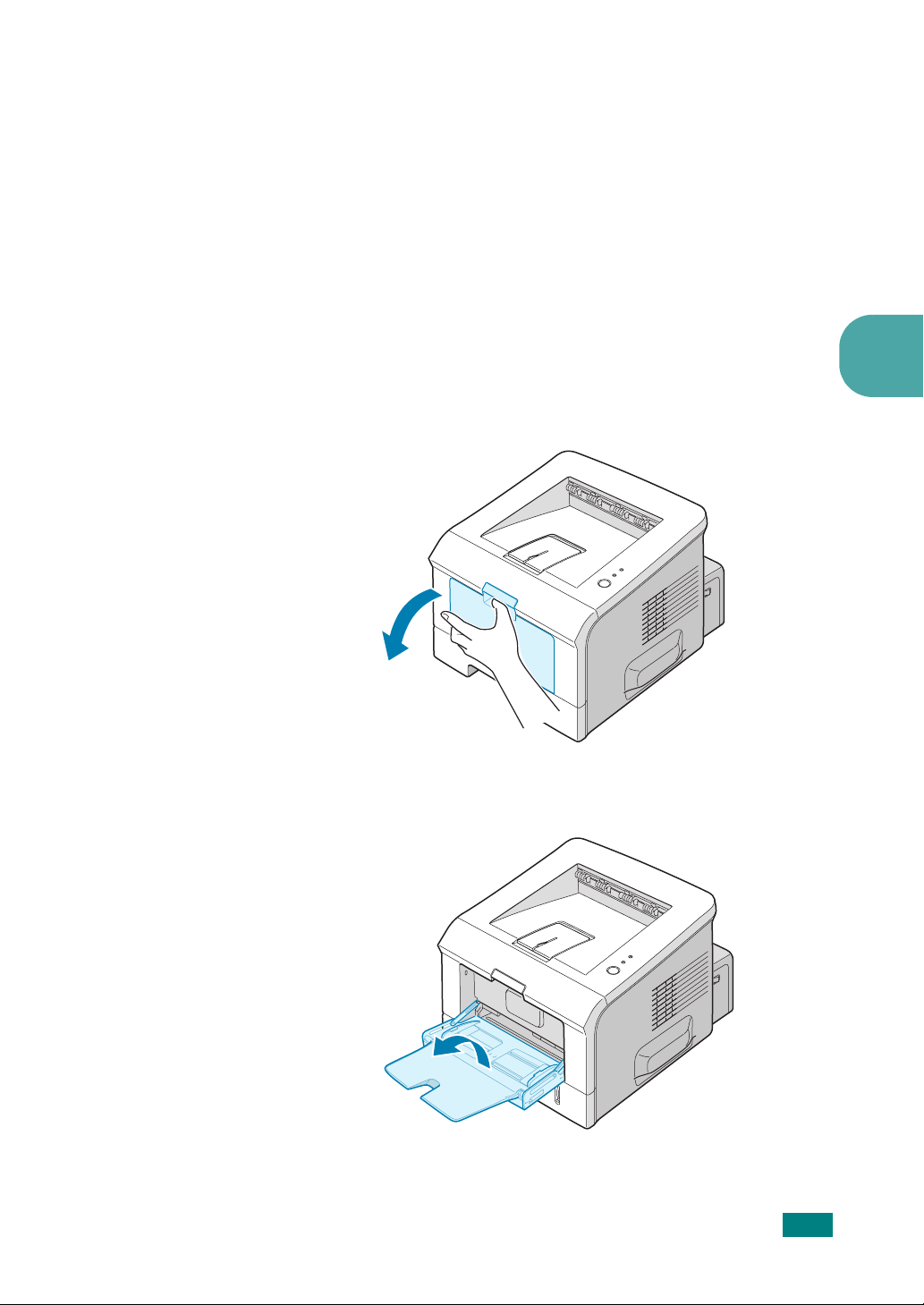
• Не загружайте в
размера.
• Во избежание замятия бумаги не добавляйте бумагу, если
в лотке 1 еще есть бумага. Это касается и других
материалов для печати.
лоток 1
материал для печати разного
• Материалы для печати должны загружаться в
лицевой стороной вверх верхним концом вперед и
размещаться по центру лотка.
• Не кладите предметы на лоток 1. Не прикладывайте к
лотку силу и не нажимайте на него. Лоток может
отделиться от принтера.
лоток 1
Загрузка бумаги в лоток 1:
1
Потяните
лоток 1
на себя.
3
2
Разверните дополнительную подставку, для того чтобы
лоток вмещал бумагу более длинного размера.
И
СПОЛЬЗОВАНИЕ МАТЕР ИАЛОВ ДЛЯ ПЕЧАТИ
3.9
Page 49

3
Подготовьте пачку бумаги к загрузке, согнув ее или
расправив веером. Выровняйте края бумаги на ровной
поверхности.
4
Загрузите бумагу по центру лотка так, чтобы
сторона,
на которой будет производиться печать, была
направлена вверх
. Обратите внимание на отметку
ограничителя уровня бумаги на левой внутренней
стороне лотка. Переполнение лотка может привести к
замятию бумаги.
3.10
Если Вы хотите печатать на использованной бумаге из
лотка 1, бумагу следует положить использованной
стороной вниз, а несвернутый край бумаги должен
располагаться по направлению к принтеру. Если при
подаче возникают проблемы, поверните бумагу другой
стороной.
П
РИМЕЧАНИЕ
печати. При загрузке слишком большого количества материала
или помещении его слишком далеко в лоток материал может
деформироваться.
И
СПОЛЬЗОВАНИЕ МАТЕР ИАЛОВ ДЛЯ ПЕЧАТИ
:
не загружайте слишком много материала для
Page 50

5
Сдвиньте ограничитель размера бумаги и прижмите его к
краю бумаги, не сминая ее.
П
РИМЕЧАНИЕ
размер бумаги в лотке 1. При загрузке в лоток 1 бумаги
нужного размера в приложении можно выбирать бумагу по
размеру, а не по источнику. Вам не требуется проверять, какая
бумага загружена в лоток 1 перед началом печати.
:
принтер не может автоматически определять
3
6
Для печати документа укажите в окне приложения тип и
источник бумаги.
7
По окончании печати задвиньте удлинитель обратно и
закройте лоток 1.
И
СПОЛЬЗОВАНИЕ МАТЕР ИАЛОВ ДЛЯ ПЕЧАТИ
3.11
Page 51

Использование режима ручной подачи
Если Вы выбрали
Источник
загрузить лист материала для печати в лоток 1. Ручную
подачу бумаги можно использовать в том случае, если Вы
хотите проверить качество каждой напечатанной страницы.
Процедура загрузки практически такая же, как и процедура
загрузки лотка 1, кроме того, что Вам необходимо загружать
бумагу в лоток по одному листу, послать данные на печать
для печати первой страницы и нажимать кнопку на
панели управления для печати каждой следующей
страницы.
1
Загрузите лист материала для печати по центру
стороной для печати вверх
при смене настроек принтера, Вы можете вручную
лоток 1(ручная подача)
.
в поле
лотка 1
3.12
2
Сдвиньте ограничитель размера бумаги и прижмите его к
краю бумаги, не сминая ее.
И
СПОЛЬЗОВАНИЕ МАТЕР ИАЛОВ ДЛЯ ПЕЧАТИ
Page 52

3
Откройте задний выходной лоток.
4
При печати документа в приложении Вы должны выбрать
лоток 1(ручная подача)
выбрать требуемый размер и тип бумаги.
в поле
Источник
, а затем
3
5
Нажмите на принтере для начала печати.
6
Печать начата.
7
Если Вы печатаете несколько страниц, загрузите
следующий лист по окончании печати первой страницы
и нажмите кнопку .
Повторите это действие для каждой печатаемой
страницы.
И
СПОЛЬЗОВАНИЕ МАТЕР ИАЛОВ ДЛЯ ПЕЧАТИ
3.13
Page 53

Печать на конвертах
Рекомендации
• Используйте только конверты, специально
предназначенные для лазерных принтеров. Перед
загрузкой конвертов в лоток 1 убедитесь, что они не
повреждены и не слиплись друг с другом.
• Не используйте конверты с марками.
• Никогда не используйте конверты с зажимами,
защелками, окошками, клеящим или самоклеящимся
слоем. Это может привести к повреждению принтера.
1
Откройте
длину.
лоток 1
и выдвиньте удлинитель на полную
3.14
2
Откройте задний выходной лоток.
И
СПОЛЬЗОВАНИЕ МАТЕР ИАЛОВ ДЛЯ ПЕЧАТИ
Page 54

3
Перед загрузкой согните или расправьте веером пачку
конвертов, чтобы отделить их друг от друга.
4
Загрузите конверты в
лоток 1
клапаном вниз
.
Часть конверта, предназначенная для наклеивания
марки, должна располагаться
принтер первой
5
Отрегулируйте направляющую, прижав ее к краю пачки.
.
слева
и
входить в
3
И
СПОЛЬЗОВАНИЕ МАТЕР ИАЛОВ ДЛЯ ПЕЧАТИ
3.15
Page 55
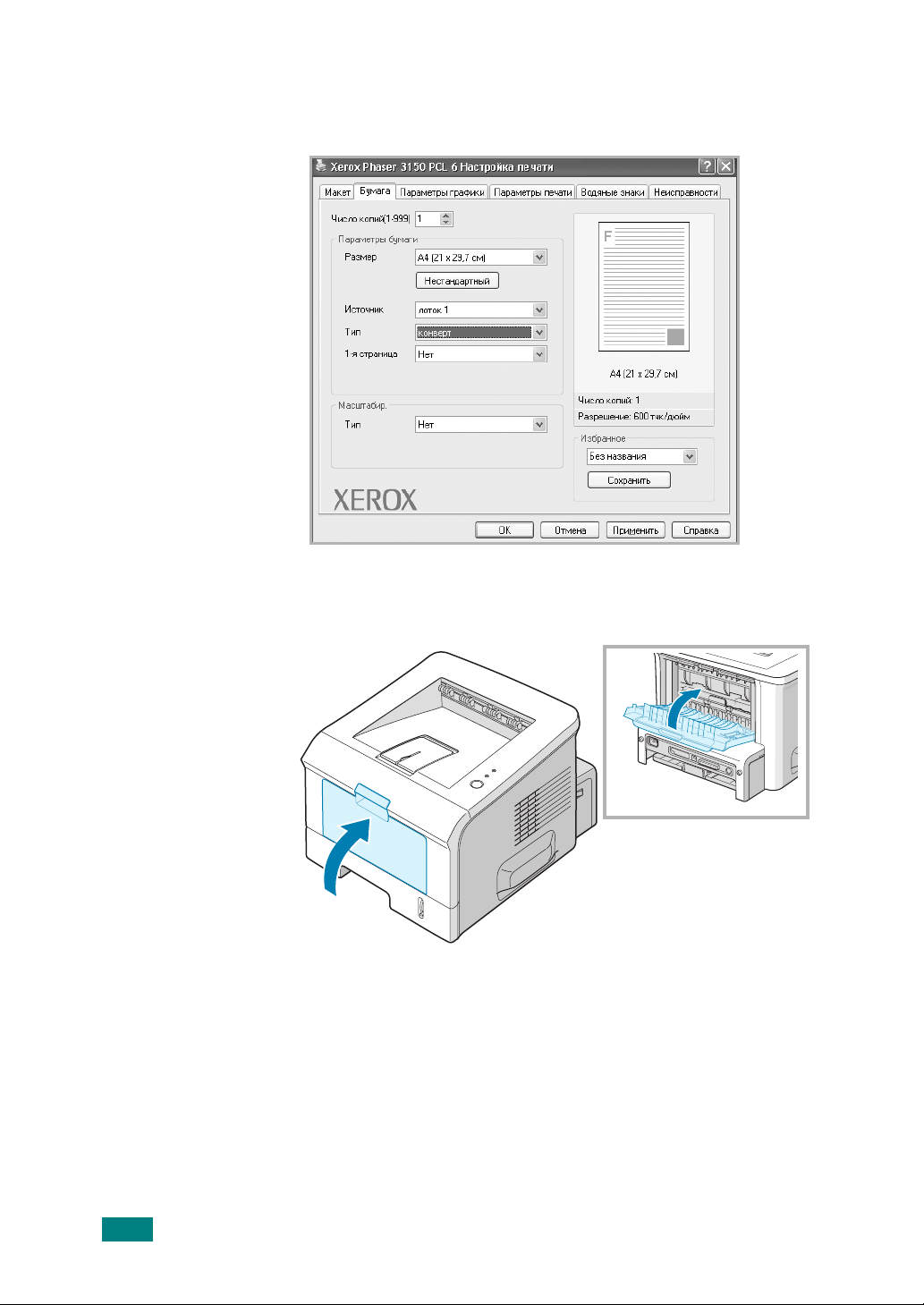
6
Для начала печати укажите в окне приложения тип,
размер и источник бумаги. Дополнительную
информацию см. на с.4.7.
7
По окончании печати закройте
выходной лоток.
лоток 1
и задний
3.16
И
СПОЛЬЗОВАНИЕ МАТЕР ИАЛОВ ДЛЯ ПЕЧАТИ
Page 56

Печать на наклейках
Рекомендации
• Используйте только наклейки, специально
предназначенные для лазерных принтеров.
• Убедитесь, что клейкое вещество на наклейках устойчиво к
воздействию температуры в 205 °C в течение 0,1 секунды.
• Между наклейками не должно быть выходящего наружу
клеевого покрытия. В противном случае при печати
наклейки могут отсоединиться от подложки, что приведет
к замятию бумаги. Кроме того, клеевое покрытие может
повредить принтер.
• Не загружайте листы наклеек несколько раз. Подложка
наклейки рассчитана на одно прохождение через принтер.
• Не используйте наклейки, отделяющиеся от подложки,
наклейки с пузырьками, а также поврежденные или мятые
наклейки.
1
Откройте
лоток 1
и задний выходной лоток.
3
2
Загрузите наклейки так, чтобы
будет производиться печать, была направлена
вверх
.
И
СПОЛЬЗОВАНИЕ МАТЕР ИАЛОВ ДЛЯ ПЕЧАТИ
сторона, на которой
3.17
Page 57
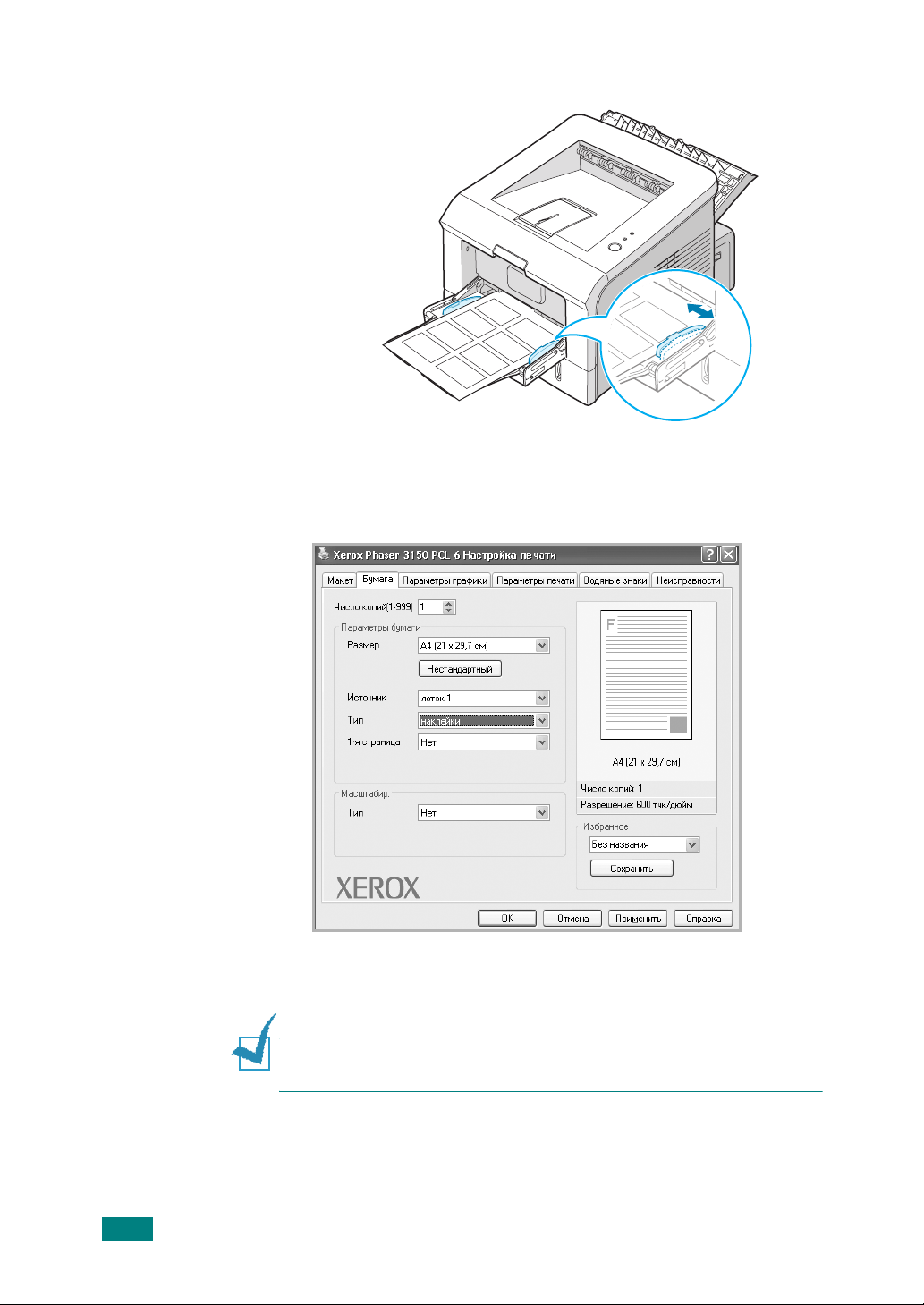
3
Отрегулируйте направляющую по ширине наклеек.
4
Для начала печати укажите в окне приложения тип,
размер и источник бумаги. Дополнительную
информацию см. на с.4.7.
3.18
5
По окончании печати закройте
выходной лоток.
П
РИМЕЧАНИЕ
допускайте собирания напечатанных листов в стопку.
И
СПОЛЬЗОВАНИЕ МАТЕР ИАЛОВ ДЛЯ ПЕЧАТИ
:
для предотвращения склеивания наклеек не
лоток 1
и задний
Page 58

Печать на прозрачных пленках
Рекомендации
• Используйте только прозрачные пленки,
предназначенные для лазерных принтеров.
• Не используйте мятые прозрачные пленки, а также пленки
со скрученными или рваными краями.
• Держите прозрачные пленки за края и не прикасайтесь к
поверхности, на которой будет производиться печать.
Отпечатки пальцев на пленке приведут к снижению
качества печати.
• Не оставляйте отпечатков пальцев или царапин на
стороне, на которой будет производиться печать.
1
Откройте
лоток 1
и задний выходной лоток.
3
2
Загрузите прозрачные пленки так, чтобы
которой будет производиться печать, была
направлена вверх
полосой входил в принтер первым
, а
верхний край с клейкой
.
И
СПОЛЬЗОВАНИЕ МАТЕР ИАЛОВ ДЛЯ ПЕЧАТИ
сторона, на
3.19
Page 59
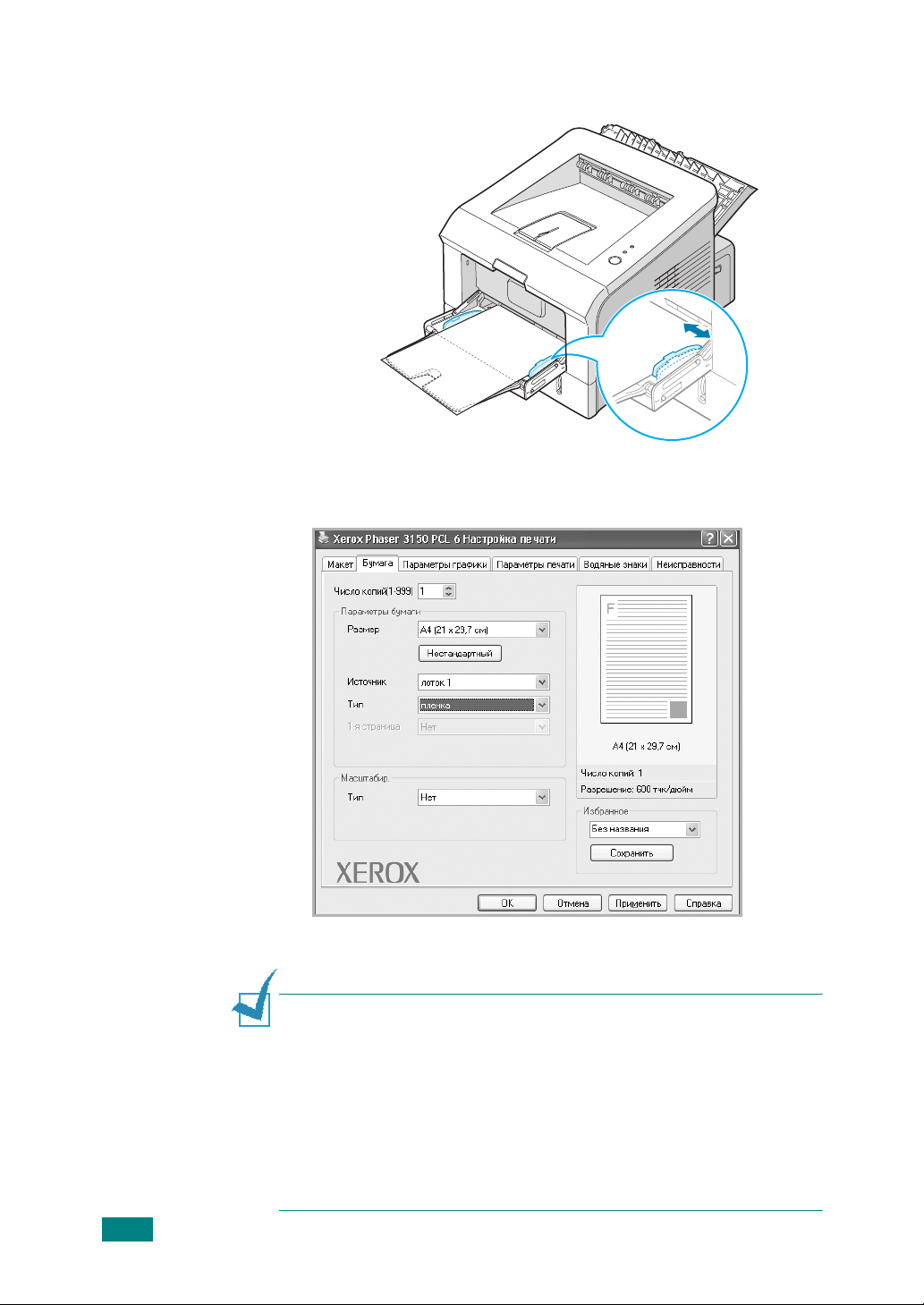
3
Отрегулируйте направляющую по ширине прозрачных
пленок.
4
Для начала печати укажите в окне приложения тип,
размер и источник бумаги. Дополнительную
информацию см. на с.4.7.
3.20
5
По окончании печати закройте
выходной лоток.
П
РИМЕЧАНИЯ
• Тонкие прозрачные пленки при выводе на задний выходной
лоток могут сворачиваться. В таком случае используйте
верхний выходной лоток. Если проблема остается, убедитесь,
что прозрачная пленка соответствует характеристикам
принтера.
• Для предотвращения склеивания прозрачных пленок не
допускайте собирания готовых пленок в стопку.
• После извлечения пленок из принтера положите их на
ровную поверхность.
И
СПОЛЬЗОВАНИЕ МАТЕР ИАЛОВ ДЛЯ ПЕЧАТИ
:
лоток 1
и задний
Page 60

Печать на картоне и бумаге нестандартного размера
На Вашем принтере можно печатать открытки, карточки
указателей (89 x 148 мм) и другие документы
нестандартного размера. Минимальный размер бумаги —
76 x 127 мм, максимальный — 216 x 356 мм.
Рекомендации
• Всегда вставляйте бумагу в
вперед. Если Вы хотите использовать альбомную
ориентацию, установите этот режим в приложении печати.
При загрузке бумаги длинным краем вперед может
возникнуть замятие бумаги.
• Не загружайте более 5 карточек в
• Не используйте для печати материалы шириной менее
76 мм и длиной менее 127 мм.
• Размер полей должен быть не менее 6,4 мм
(устанавливается в приложении печати).
лоток 1
коротким краем
лоток 1
одновременно.
3
1
Откройте
2
Загрузите материал для печати так, чтобы сторона, на
которой будет производиться печать, была направлена
вверх, а короткий край был расположен по направлению
к принтеру.
лоток 1
и задний выходной лоток.
И
СПОЛЬЗОВАНИЕ МАТЕР ИАЛОВ ДЛЯ ПЕЧАТИ
3.21
Page 61
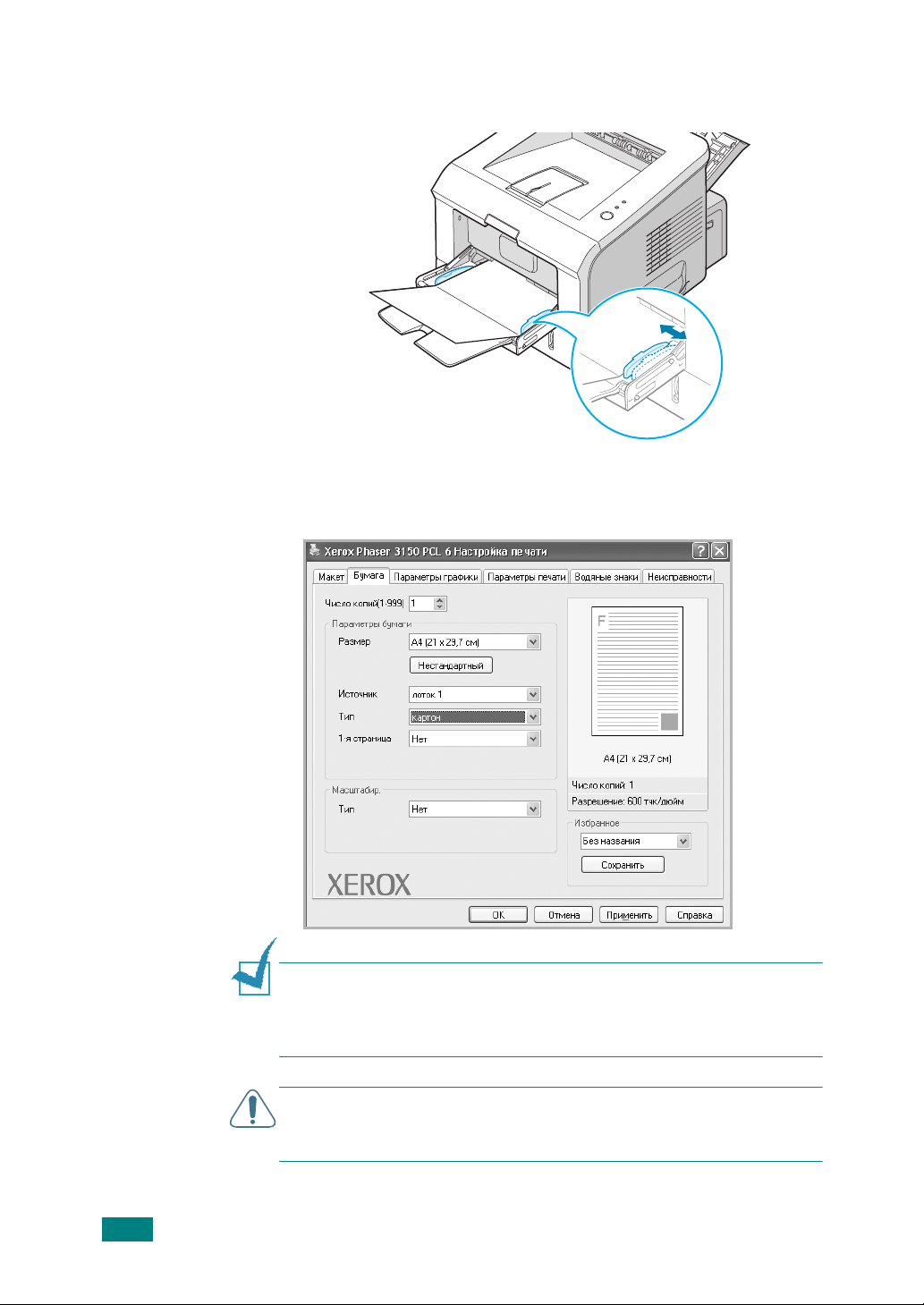
3
Отрегулируйте направляющую по ширине пачки
материала.
4
Для начала печати укажите в окне приложения тип,
размер и источник бумаги. Дополнительную
информацию см. на с.4.7.
3.22
П
РИМЕЧАНИЕ
Размер
нажмите на кнопку
бумаги вручную. См. с.4.7.
П
РЕДУПРЕЖДЕНИЕ
бумаги размером
Используйте картон плотностью от 105 г/м2.
5
на вкладке
По окончании печати закройте
:
если нужного размера бумаги нет в списке
76 x 127 мм
выходной лоток.
И
СПОЛЬЗОВАНИЕ МАТЕР ИАЛОВ ДЛЯ ПЕЧАТИ
Бумага
Нестандартный
:
свойств драйвера принтера,
и установите размер
при использовании слишком тонкой
может возникнуть замятие.
лоток 1
и задний
Page 62
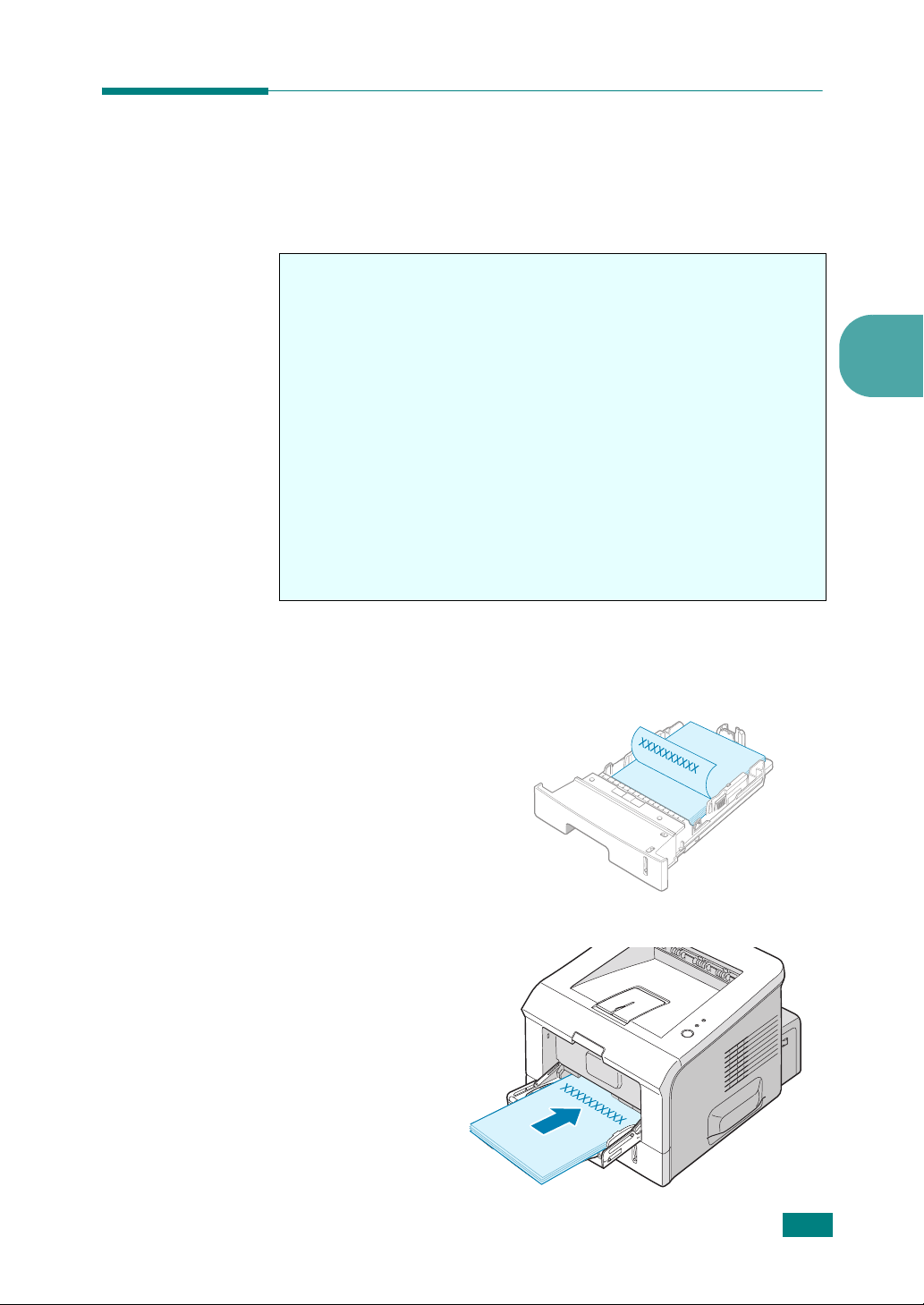
Печать на фирменных бланках
Фирменные бланки — это бумага, на которую было нанесено
печатное изображение до загрузки в принтер (например
бумага с логотипом вверху страницы).
Рекомендации
• Печатные бланки должны быть отпечатаны с
использованием термостойких красок, которые не
растекаются, не испаряются и не выделяют вредные
вещества под воздействием температуры запекания
тонера (205 °C) в течение 0,1 с.
• Чернила для печати бланков должны быть термостойкими
и не должны неблагоприятно воздействовать на ролики
принтера.
• Храните бланки и готовые формы в герметичной упаковке,
для того чтобы не допустить их деформации.
• Перед загрузкой готовых форм и бланков убедитесь, что
краски на бумаге высохли. Во время запекания тонера
невысохшие чернила могут размазаться.
3
1
Загрузите готовые формы в нужный лоток, как показано
на рисунках внизу. Отрегулируйте направляющие по
ширине пачки.
Бланки загружайте
стороной с логотипом
вниз, нижним краем
бумаги по направлению
к принтеру.
Загружайте бланки так,
чтобы сторона с
логотипом была
направлена вверх, а
верхний край бумаги
входил в принтер
первым.
И
СПОЛЬЗОВАНИЕ МАТЕР ИАЛОВ ДЛЯ ПЕЧАТИ
3.23
Page 63

2
Для начала печати укажите в окне приложения тип,
размер и источник бумаги. Дополнительную
информацию см. на с.4.7.
3.24
И
СПОЛЬЗОВАНИЕ МАТЕР ИАЛОВ ДЛЯ ПЕЧАТИ
Page 64
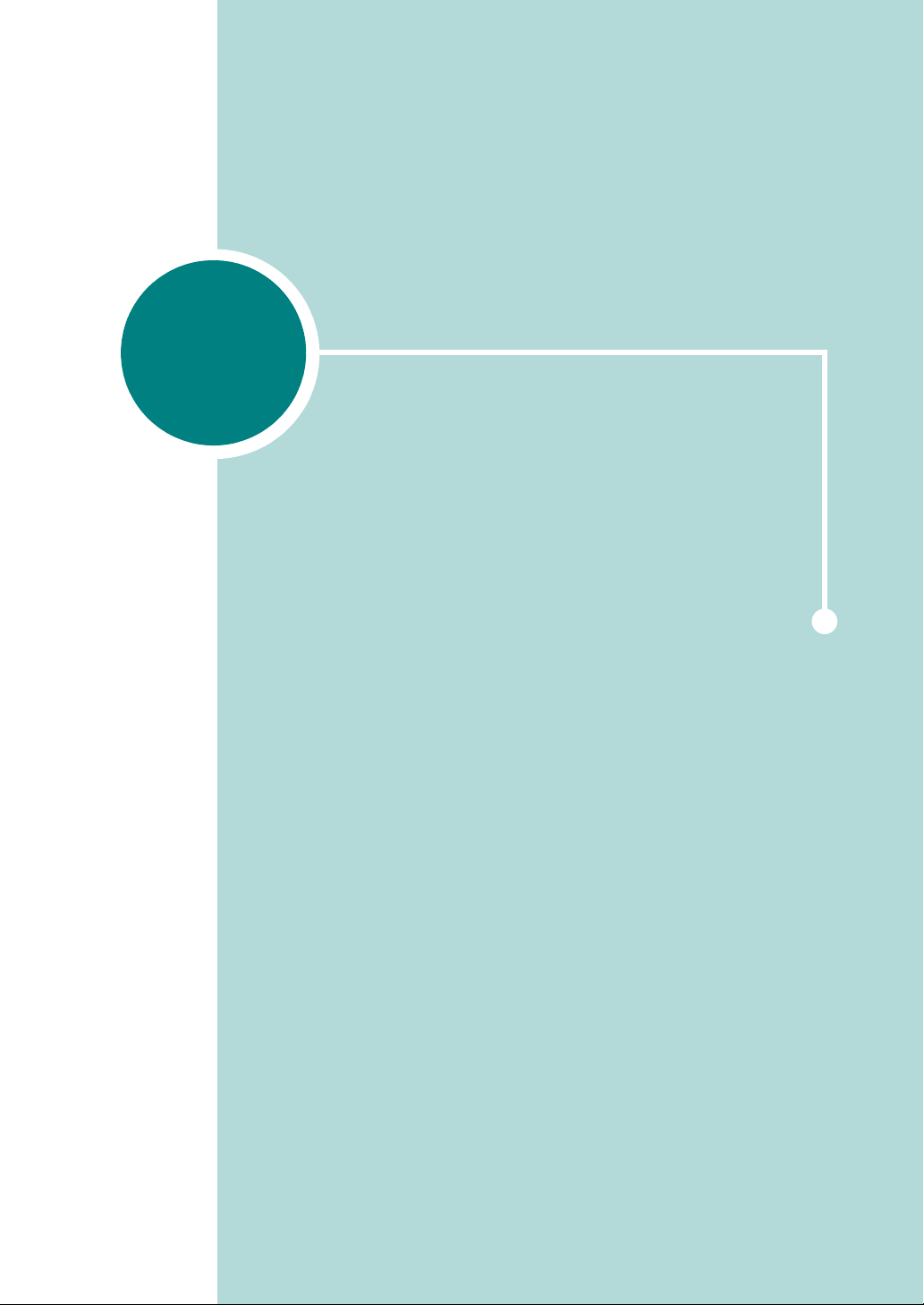
4
ЗАДАНИЯ ПЕЧАТИ
Эта глава содержит информацию о возможностях
печати и стандартных заданиях печати. В главу входят
следующие разделы:
• Печать документа
• Установка параметров бумаги
• Печать нескольких страниц на одной стороне
листа бумаги ( функция "Несколько страниц на
стороне")
• Печать документа с масштабированием
• Размещение документа на странице
выбранного размера
• Печать плакатов
• Использование водяных знаков
• Настройка параметров графики
• Параметры вывода
• Использование поиска и устранения
неисправностей
• Работа с монитором состояния
• Настройка локального общего принтера
Page 65

Печать документа
Ниже описаны основные действия, которые необходимо
выполнить для печати из различных приложений Windows.
Порядок действий зависит от используемого приложения.
Подробную информацию о последовательности действий при
печати см. в руководстве пользователя программного
обеспечения.
П
РИМЕЧАНИЕ
операционной системе Linux см. Глава 7, "Работа с принтером в
операционной системе Linux".
1
Откройте документ, который необходимо распечатать.
2
Выберите пункт
"Печать". Вид окна может различаться в зависимости от
приложения.
В окне "Печать" можно установить основные параметры
печати. К таким параметрам относится число копий и
диапазон печати.
:
дополнительную информацию о печати в
Печать
в меню
Файлы
. Откроется окно
4.2
З
АДАНИЯ ПЕЧАТИ
Выберите принтер.
Windows XP
3
Для того чтобы воспользоваться дополнительными
функциями принтера, нажмите на кнопку
Настройка
окне печати и перейдите к шагу 4.
В окне печати может присутствовать кнопка
Принтер
следующем окне нажмите на кнопку
или
Параметры
. Нажмите на нее. В
Свойства
в
Установка
.
,
Page 66

4
Теперь Вы увидите окно "Настройка печати"
Xerox Phaser 3150 PCL 6, которое предоставляет доступ
ко всей необходимой при использовании принтера
информации.
Откроется вкладка
В области предварительного
просмотра отображается
образец страницы с текущими
настройками.
Макет
.
При необходимости задайте значение параметра
Ориентация
.
4
На вкладке
Ориентация
можно выбрать направление
расположения информации на странице при печати.
•
Книжная
•
Альбомная
печать по ширине страницы (стиль писем).
печать по длине страницы (стиль
крупноформатных таблиц).
•
Для того чтобы перевернуть изображение на странице,
выберите значение
Повернуть
5
На вкладке
.
Альбомная
Бумага
180
из выпадающего списка
Книжная
укажите источник, тип и размер
бумаги. Более подробную информацию см. на с. 4.7.
6
При необходимости щелкните на других вкладках в
верхней части окна "Настройка печати"
Xerox Phaser 3150 PCL 6 для доступа к другим функциям.
З
АДАНИЯ ПЕЧАТИ
4.3
Page 67

7
После завершения конфигурирования параметров
OK
щелкните на
8
Чтобы начать печать документа, нажмите кнопку
Печать
П
РИМЕЧАНИЯ
• Большинство приложений Windows могут отменять настройки,
заданные для драйвера принтера. Сначала установите
параметры в приложении, а затем другие параметры в
драйвере печати.
• Установленные параметры действуют только во время работы
с текущим приложением. Чтобы изменения стали
постоянными, их следует вносить в окне
Выполните следующие действия:
1. Откройте меню
2. В операционной системе Windows 98/Me/NT 4.0/2000
выберите пункты
В системе Windows XP выберите пункт
факсы
3. Выберите принтер
4. Нажмите на правую кнопку мыши и:
• в операционной системе Windows 98/Me выберите пункт
Свойства
• в операционной системе Windows 2000/XP выберите пункт
Настройка печати
• в операционной системе Windows NT 4.0 выберите пункт
Документ по умолчанию
5. Установите нужные настройки на каждой вкладке и
нажмите на кнопку
.
.
, пока не появится окно "Печать".
:
Принтеры
Пуск
.
Настройка
->
Принтеры
Принтеры и
Xerox Phaser 3150 PCL 6
;
;
.
OK
.
.
.
.
4.4
З
АДАНИЯ ПЕЧАТИ
Отмена задания печати
Отменить задание печати можно двумя способами.
Остановка печати задания через панель управления:
Нажмите на кнопку на панели управления.
Page 68

При этом заканчивается печать страниц, которые уже
проходят через принтер, а остаток задания удаляется.
При нажатии на кнопку удаляется только текущее задание
печати. Если в памяти принтера есть несколько заданий,
нажимайте на эту кнопку каждый раз, когда начинается
печать очередного задания.
Чтобы остановить печать задания с помощью папки
Принтеры:
1
В меню
2
Выберите
Принтеры и факсы
"Принтеры", и дважды щелкните на значке
Xerox Phaser 3150 PCL 6
3
Из меню
(Windows 98/Me) или
Пуск
выберите пункт
Принтеры
Документ
Настройка
(Windows 98/Me/NT 4.0/2000) или
(Windows XP) для вывода окна
.
выберите
Отменить
Отменить печать
(Windows NT 4.0/2000/XP).
.
4
Windows XP
Использование набора настроек
Опция
настроек, позволяет Вам сохранить текущие настройки для
дальнейшего использования.
Чтобы сохранить набор настроек:
1
2
Избранное
Установите нужные настройки на каждой вкладке.
Введите имя нового набора настроек в поле
, которая доступна на каждой вкладке
Избранное
.
З
АДАНИЯ ПЕЧАТИ
4.5
Page 69
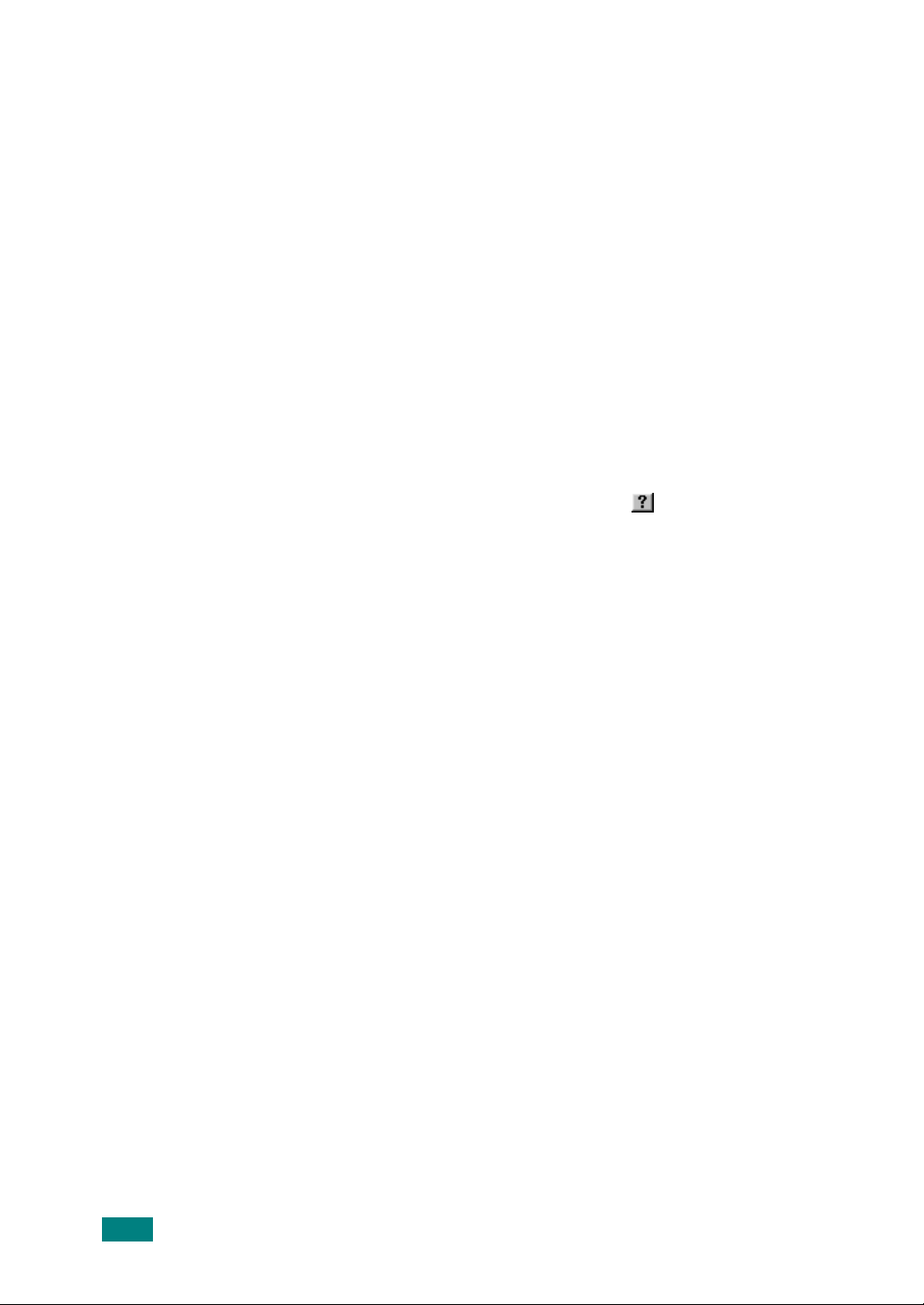
3
Нажмите на кнопку
Для того чтобы применить сохраненный набор настроек,
выберите его из выпадающего списка
Для того чтобы удалить набор настроек, выберите его из
списка и нажмите на кнопку
Вам также необходимо восстановить настройки по
умолчанию драйвера принтера, выбрав
принтера
из списка.
Сохранить
Удалить
.
Избранное
.
По умолчан.
.
Работа со справкой
Ваш принтер имеет экран справки, который активируется
кнопкой
справки предоставляют подробную информацию о функциях
принтера, определяемых его драйвером.
Кроме того, можно щелкнуть на значке в правом верхнем
углу экрана и выбрать любой параметр.
Справка
в окне настроек принтера. Экраны
4.6
З
АДАНИЯ ПЕЧАТИ
Page 70

Установка параметров бумаги
Используйте следующие параметры для установки основных
параметров бумаги в свойствах принтера. Более подробную
информацию по доступу к свойствам принтера см. с. 4.2.
Щелкните на вкладке
Бумага
для доступа к различным
параметрам бумаги.
1
2
3
4
5
Параметр Описание
1
Число
копий
Параметр
выбрать количество печатаемых копий
документа. Можно задать печать до
Число копий
999 копий.
2
Размер
Параметр
размер бумаги в лотке.
Размер
позволяет указать
Если нужного размера в списке
нет, нажмите на кнопку
В окне "Нестандартный размер бумаги"
укажите размер бумаги и нажмите на
кнопку
включен в список
OK
. Новый размер бумаги будет
Размер
будет выбрать.
позволяет
Размер
Нестандартный
, и его можно
4
.
Введите название
нестандартного
размера.
Укажите размер
бумаги.
З
АДАНИЯ ПЕЧАТИ
4.7
Page 71

Параметр Описание
3
Источник
4
Тип
5
1-я
страница
В поле
Источник
укажите лоток,
используемый для подачи бумаги.
Источник
лоток 1 (ручная подача)
используется при печати на особых
материалах. Вам необходимо загружать в
лоток 1 по одному листу. См. с. 3.12.
Если установлено значение
автоматический выбор
, принтер
автоматически берет бумагу из лотков в
следующем порядке: лоток 1, лоток 2.
При загрузке другого материала для печати
выберите соответствующее значение.
Дополнительную информацию о печатных
материалах см. Глава 3, "Использование
материалов для печати".
Для использования переработанной бумаги
плотностью 75-90 г/м
бумаги выберите
2
или другой цветной
Цветная бумага
.
Этот параметр позволяет напечатать первую
страницу документа на другом типе бумаги.
Здесь можно выбрать источник бумаги для
печати первой страницы.
Например, загрузите толстый картон для
печати первой страницы в лоток 1 и
обычную бумагу в лоток 2. Затем выберите
Лоток 2
поле
в поле
Источник
1-я страница
и
Лоток 1
в
.
4.8
З
АДАНИЯ ПЕЧАТИ
Page 72

Печать нескольких страниц на
одной стороне листа бумаги
(функция "Несколько страниц на
стороне")
1 2
3 4
На одном листе бумаги можно распечатать несколько
страниц. При такой печати страницы уменьшаются и
располагаются на листе в указанном порядке. На одной
стороне листа можно распечатать до 16 страниц.
1
Для изменения настроек печати из приложения
перейдите к настройкам принтера. См. с.4.2.
2
На вкладке
страниц на листе
3
Выберите количество страниц для печати на одном листе
(1, 2, 4, 6, 9 или 16) в выпадающем списке
лист
.
Макет
выберите значение
из выпадающего списка
Несколько
Тип
.
Страниц на
4
4
При необходимости выберите порядок страниц в
выпадающем списке
132
4
Вправо, затем
вниз
Если нужно напечатать рамки вокруг каждой страницы
на листе, установите флажок
страниц
активна, только если количество страниц на лист равно
2, 4, 6, 9 или 16.
5
На вкладке
бумаги.
6
Нажмите кнопку OK и начните печать документа.
. Функция
Бумага
Порядок страниц
123
241
4
Вниз, затем
вправо
Печатать границы страниц
укажите источник, тип и размер
Влево, затем
вниз
Печатать границы
.
341
3
Вниз, затем
влево
З
АДАНИЯ ПЕЧАТИ
2
4.9
Page 73
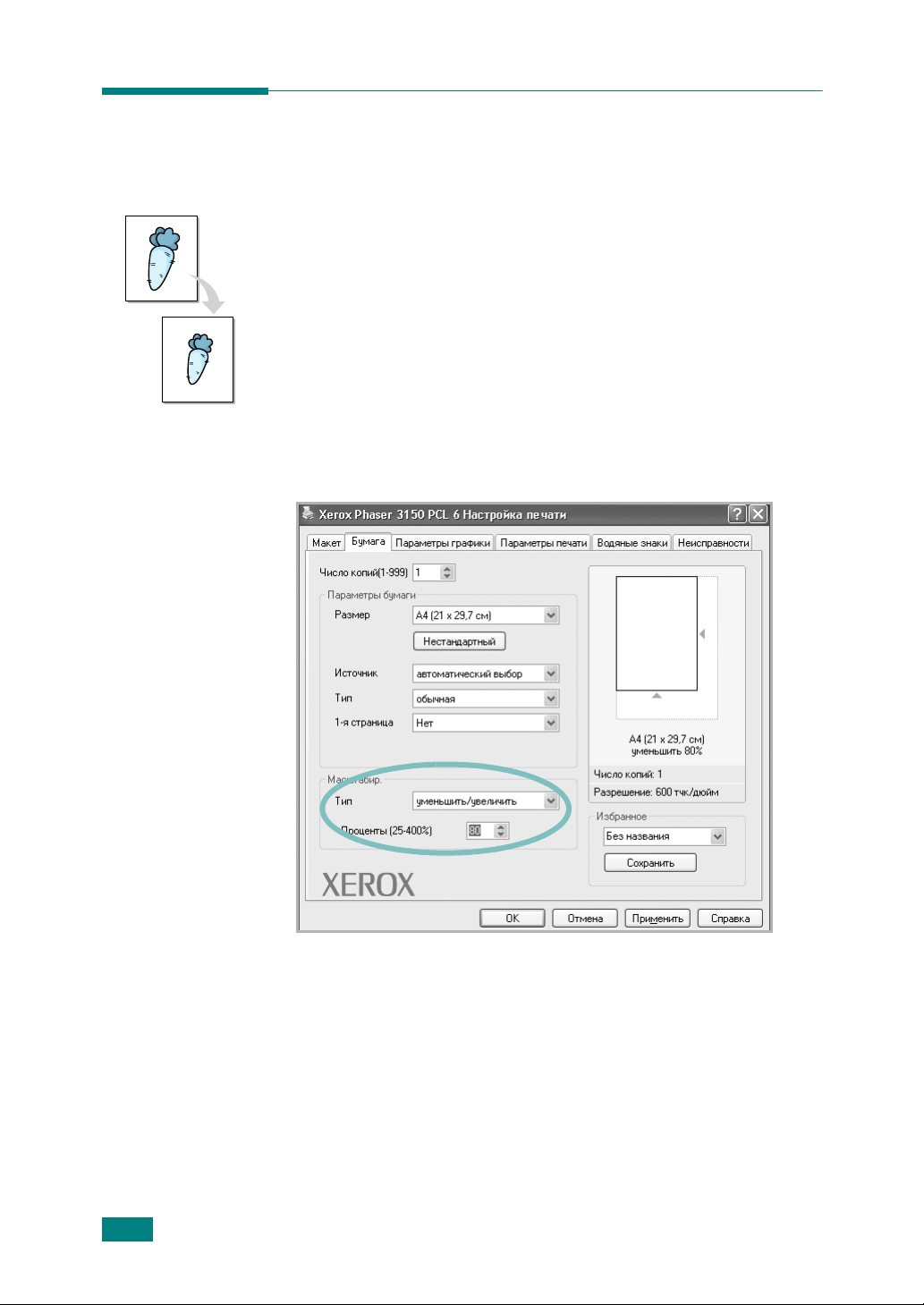
Печать документа с масштабированием
Масштаб документа на странице можно изменять.
1
При изменении параметров печати из приложения
перейдите к настройкам принтера. См. с.4.2.
2
На вкладке
выпадающем списке
3
Укажите коэффициент масштабирования в окне ввода
Проценты
Можно также использовать кнопки
Бумага
.
выберите
Тип
.
уменьшить/увеличить
и .
в
4.10
З
АДАНИЯ ПЕЧАТИ
4
Выберите источник, размер и тип бумаги.
5
Нажмите кнопку OK и начните печать документа.
Page 74
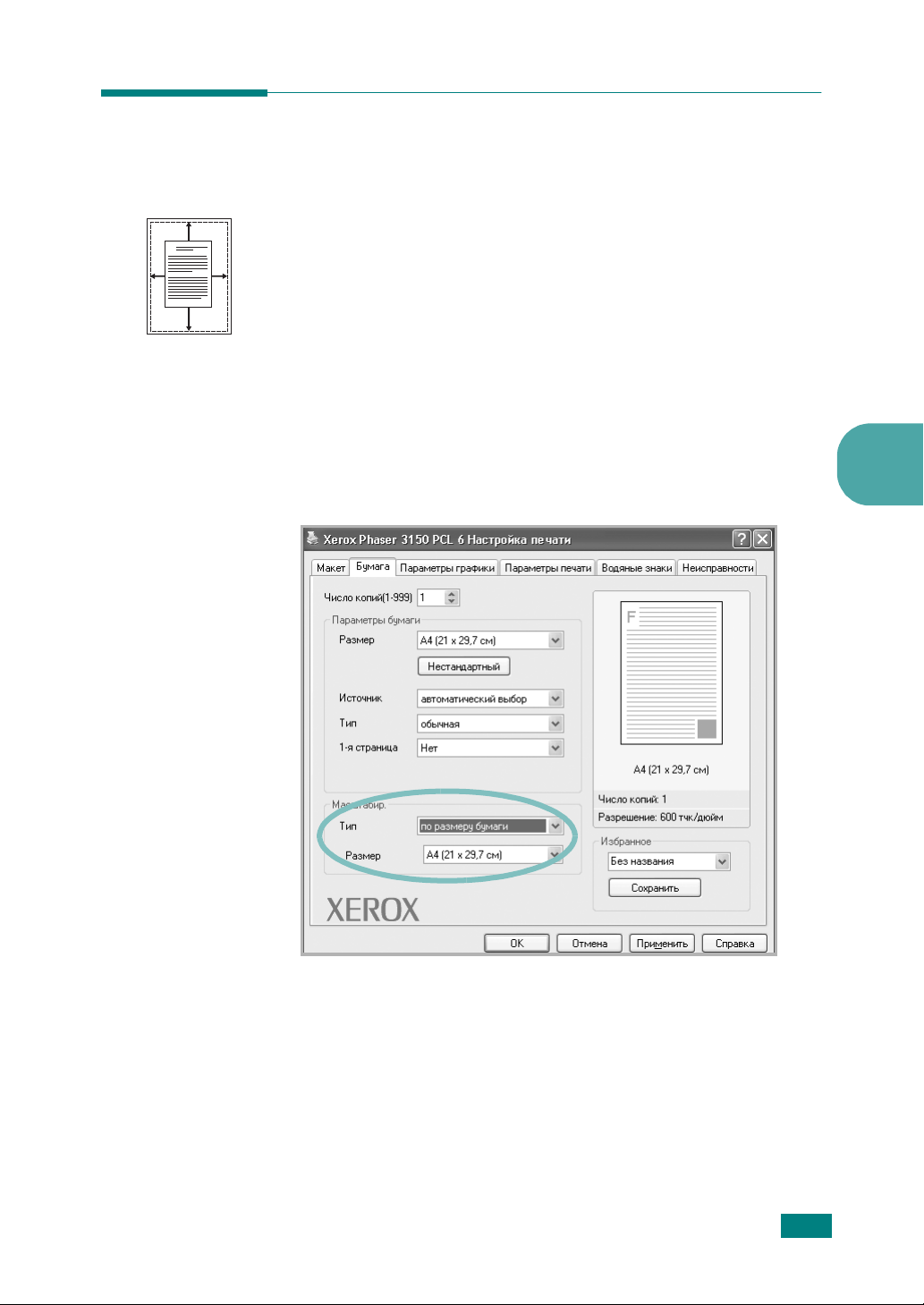
Размещение документа на странице выбранного размера
Эта функция позволяет печатать документ на бумаге любого
A
размера вне зависимости от размеров документа в цифровом
виде. Она может быть полезна в том случае, если Вы хотите
просмотреть мелкие детали небольшого документа.
1
Для изменения настроек печати из приложения
перейдите к настройкам принтера. См. с. 4.2.
2
На вкладке
бумаги
Бумага
из выпадающего списка
выберите значение
Тип
по размеру
.
3
Выберите правильный размер бумаги в раскрывающемся
списке
Paзмеp
.
4
4
Выберите источник, размер и тип бумаги.
5
Нажмите кнопку OK и начните печать документа.
З
АДАНИЯ ПЕЧАТИ
4.11
Page 75
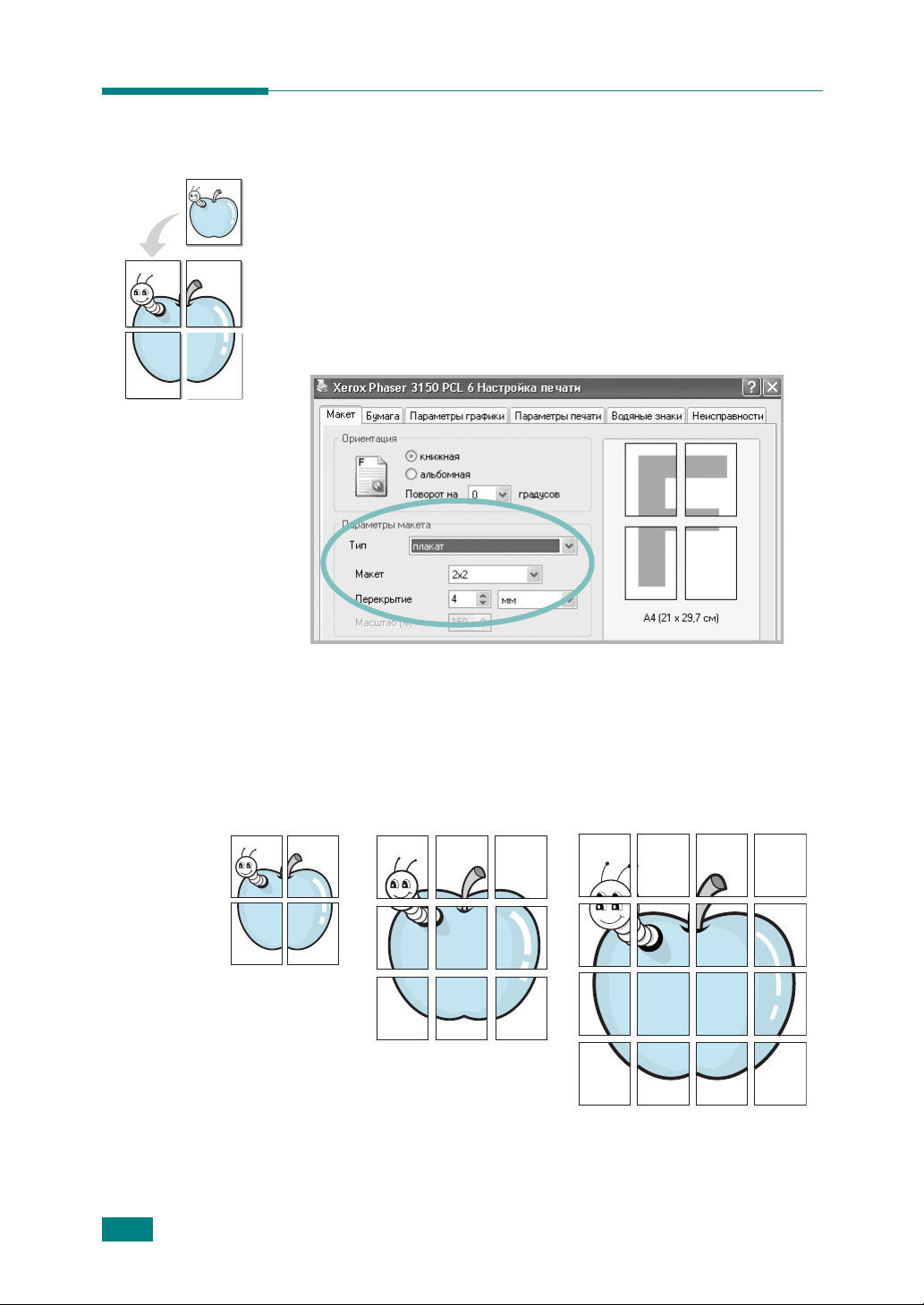
Печать плакатов
Эта функция позволяет распечатать один документ на 4, 9
или 16 листах бумаги. Такие листы можно склеить и получить
документ плакатного размера.
1
Для изменения настроек печати из приложения
перейдите к настройкам принтера. См. с.4.2.
2
На вкладке
Макет
выберите пункт
плакат
в списке
Тип
.
2 x 2
3
Укажите параметры плаката.
Вы можете выбрать макет 2 x 2, 3 x 3, 4 x 4 или
нестандартный. При выборе 2 x 2, выходные данные
будут смасштабированы так, чтобы покрыть
4 физические страницы.
3 x 3
4 x 4
4.12
З
АДАНИЯ ПЕЧАТИ
Page 76

Укажите размер перекрытия (в миллиметрах или
дюймах) для склейки листов бумаги.
3,8 мм
3,8 мм
4
Откройте вкладку
размер бумаги.
5
Нажмите кнопку OK и начните печать документа. Для
того чтобы получить плакат, склейте напечатанные
листы.
Бумага
и укажите источник, тип и
Использование водяных знаков
4
Функция водяного знака позволяет печатать текст поверх
документа. Например, можно напечатать текст "ЧЕРНОВИК"
или "СЕКРЕТНО" большими серыми буквами по диагонали на
первой или на всех страницах документа.
Заранее установленные и поставляемые с программным
обеспечением принтера водяные знаки можно изменять.
Можно добавить в список новые водяные знаки.
Использование существующих водяных знаков
1
Для изменения настроек печати из приложения
перейдите к настройкам принтера. См. с.4.2.
З
АДАНИЯ ПЕЧАТИ
4.13
Page 77
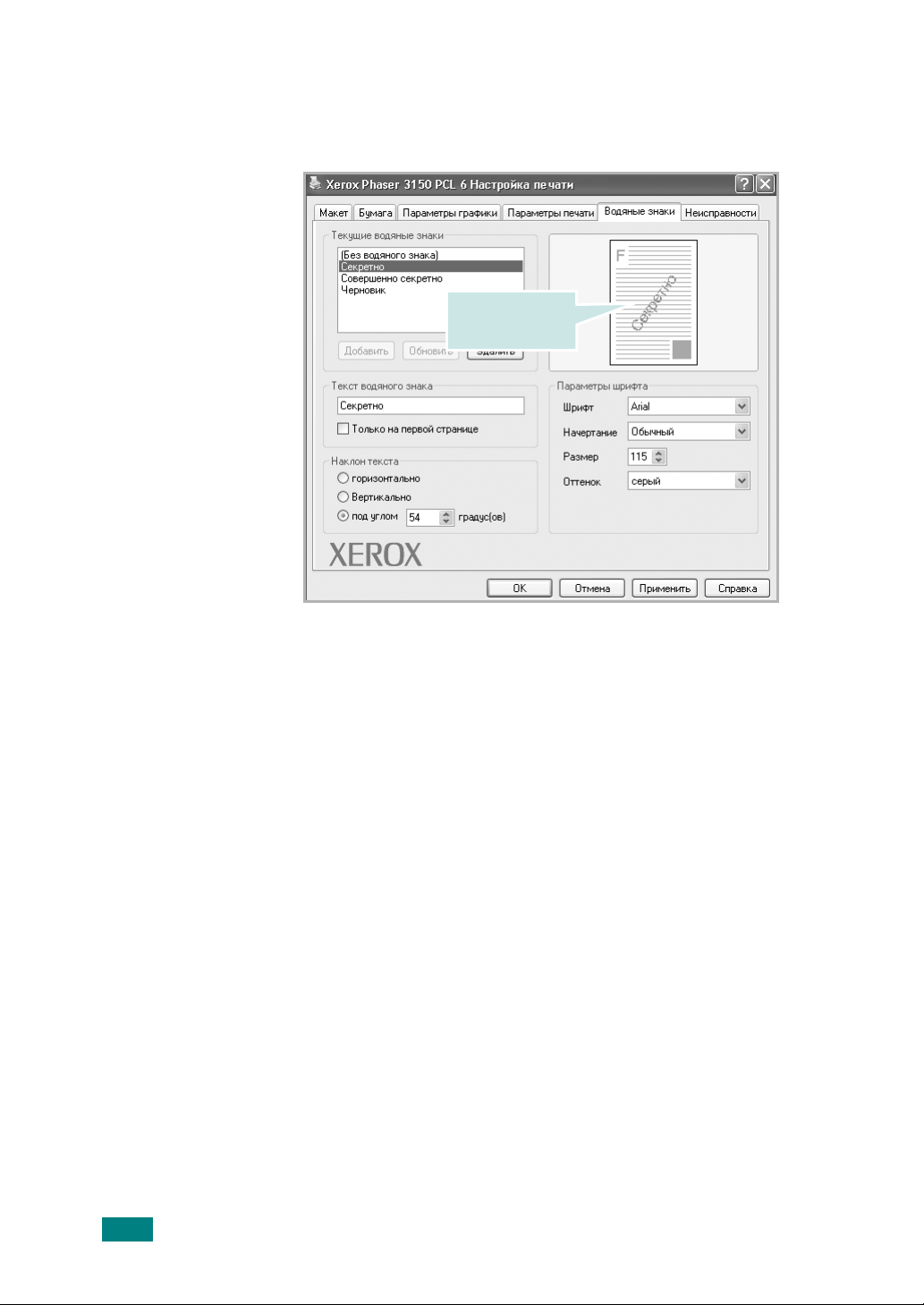
2
На вкладке
знак из списка
водяной знак появится на изображении для
предварительного просмотра.
Водяные знаки
Текущие водяные знаки
Изображение для
предварительного
просмотра
выберите нужный водяной
. Выбранный
3
Нажмите кнопку OK и начните печать документа.
Создание водяного знака
1
Для изменения настроек печати из приложения
перейдите к настройкам принтера. См. с.4.2.
2
Щелкните на вкладке
3
Введите текст сообщения в окно
Водяной знак будет выведен в области
предварительного просмотра. В этой области можно
проверить, как будет выглядеть водяной знак на
печатаемой странице.
Если установлен флажок
водяной знак будет печататься только на
странице
4
Укажите параметры водяного знака.
В группе
начертание, размер и оттенок шрифта, а в группе
Наклон текста
документа
Параметры шрифта
— угол наклона текста водяного знака.
Водяные знаки
Только на первой странице
.
можно выбрать название,
.
Текст водяного знака
первой
.
,
4.14
З
АДАНИЯ ПЕЧАТИ
Page 78
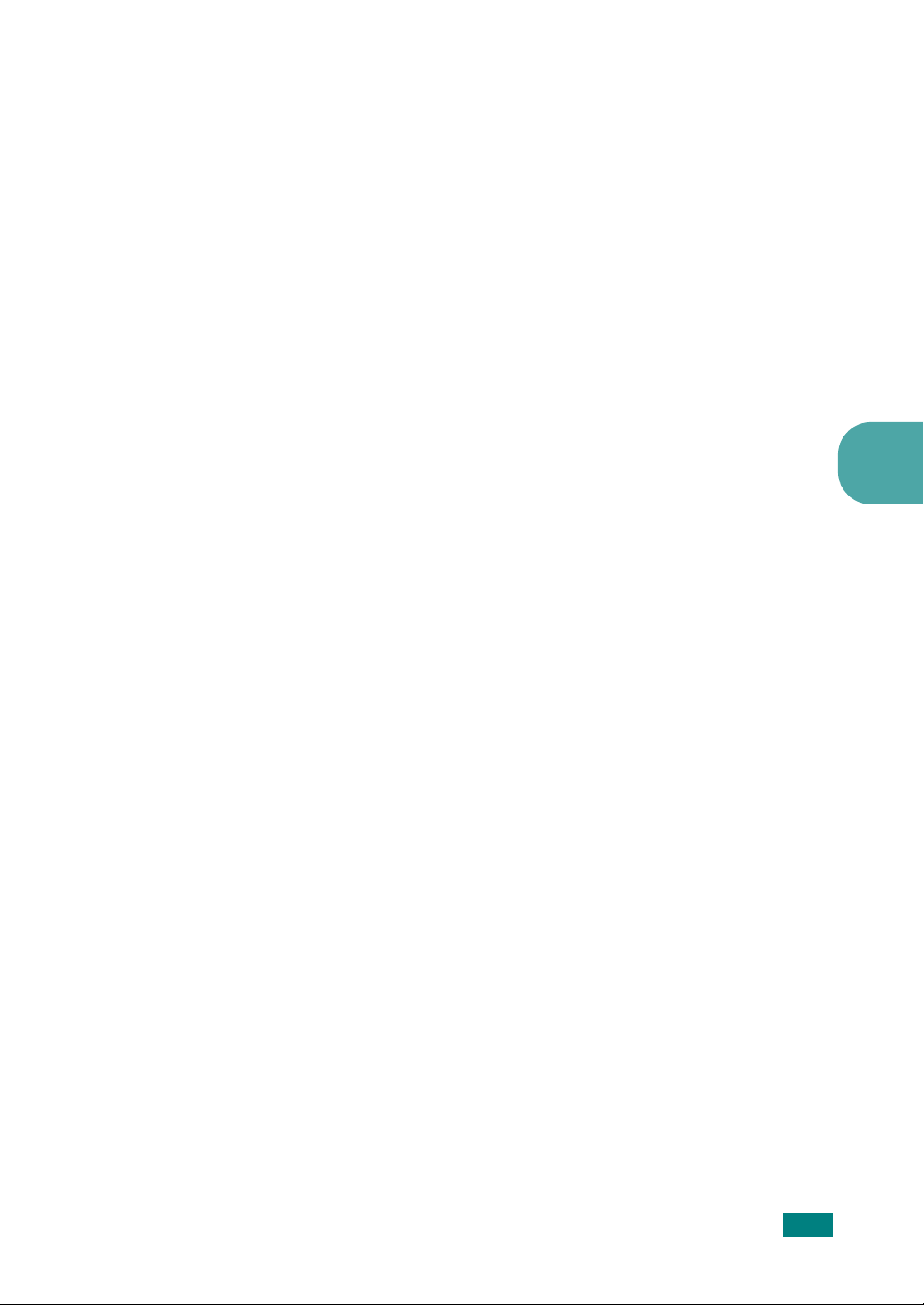
5
Для добавления нового водяного знака в список нажмите
кнопку
6
После изменения параметров водяного знака нажмите на
кнопку
Добавить
OK
и начните печать.
.
Для отмены печати водяных знаков выберите
знака
в списке
Текущие водяные знаки
Без водяного
.
Изменение водяного знака
1
Для изменения настроек печати из приложения
перейдите к настройкам принтера. См. с.4.2.
2
Щелкните на вкладке
3
Выберите нужный водяной знак из списка
водяные знаки
отображения. См. раздел "Создание водяного знака"
на с.4.14.
4
Для сохранения изменений нажмите кнопку
5
Щелкните OK.
Водяные знаки
и измените его текст или параметры
.
Текущие
Обновить
Удаление водяного знака
4
.
1
Для изменения настроек печати из приложения
перейдите к настройкам принтера. См. с.4.2.
2
Щелкните на вкладке
3
Выберите нужный водяной знак из списка
водяные знаки
4
Щелкните OK.
Водяные знаки
и нажмите на кнопку
.
Удалить
З
АДАНИЯ ПЕЧАТИ
Текущие
.
4.15
Page 79
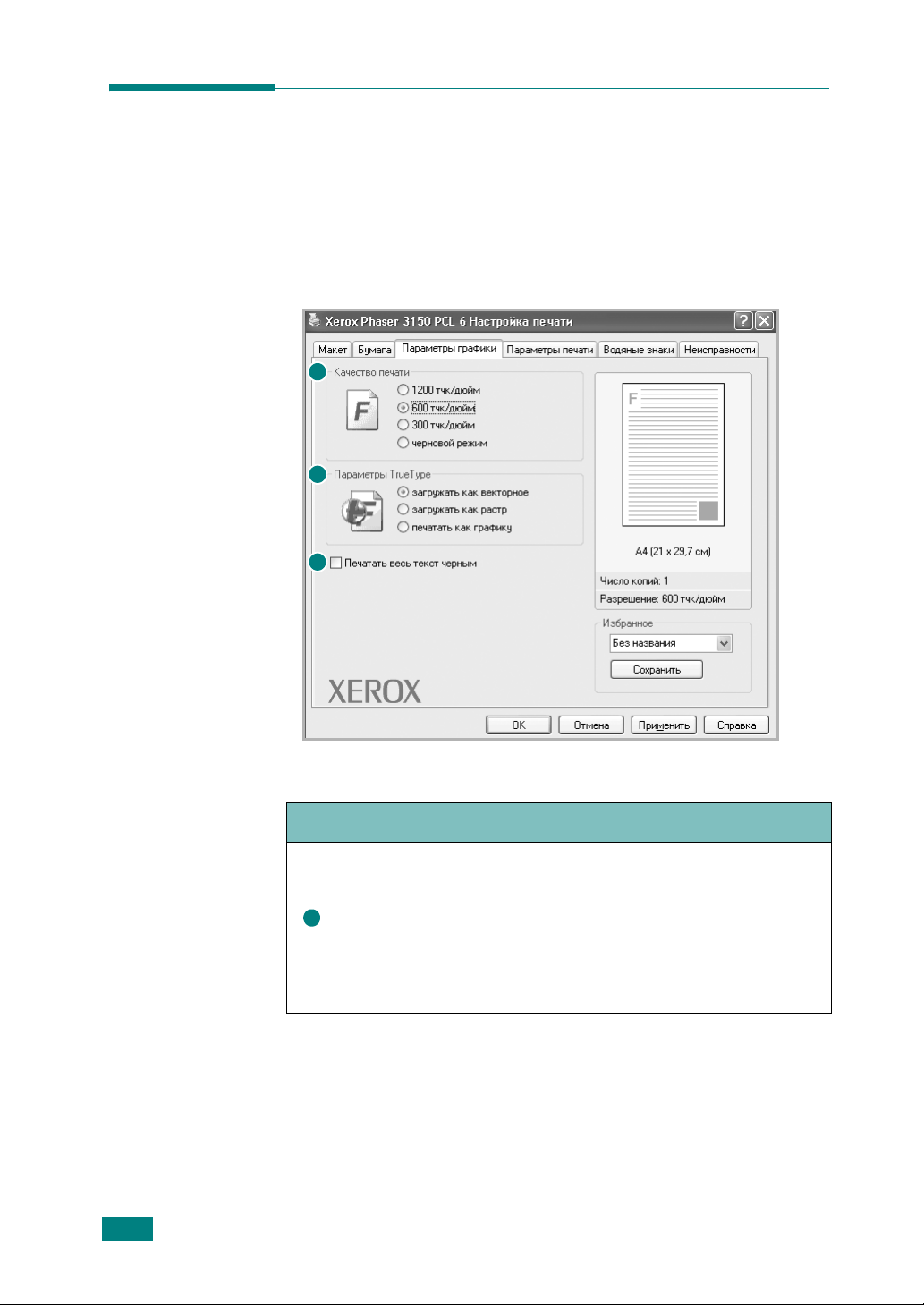
Настройка параметров графики
Выберите нужные параметры графики, установив значения
параметров на этой вкладке. Более подробную информацию
по доступу к свойствам принтера см. с.4.2.
Щелкните на вкладке
Параметры графики
показанных ниже параметров.
1
2
3
для вывода
4.16
З
АДАНИЯ ПЕЧАТИ
Параметр Описание
Вы можете выбрать разрешение печати
1200 тчк/дюйм, 600 тчк/дюйм
1
Качество
печати
300 тчк/дюйм, черновой режим
Чем выше разрешение, тем более
четкими будут символы и графика. При
увеличении разрешения время печати
может возрасти.
,
.
Page 80

Параметр Описание
Определяют, как будет обрабатываться
текст документа принтером. Выберите
значение, соответствующее типу
шрифтов документа.
•
Загружать как векторное
выборе данной опции драйвер
загружает текст как векторное
изображение.
•
Загружать как растр
функция выбрана, драйвер будет
2
Параметры
TrueType
загружать текст как растровые
изображения. Эта настройка позволит
быстрее печатать документы со
сложными шрифтами (например,
шрифтами для китайского и корейского
языка).
•
Печатать как графику
это значение, драйвер будет загружать
все шрифты TrueType как графику. При
печати документов с большим
количеством графики и относительно
небольшим содержанием шрифтов
TrueTy p e выбор этого варианта
позволит увеличить скорость печати.
: при
: если эта
4
: если выбрано
3
Печатать
весь текст
черным
При выборе данной опции весь текст
Вашего документа печатается черным
цветом, независимо от цвета на экране.
Если этот флажок не установлен,
цветной текст будет печататься в
оттенках серого.
З
АДАНИЯ ПЕЧАТИ
4.17
Page 81
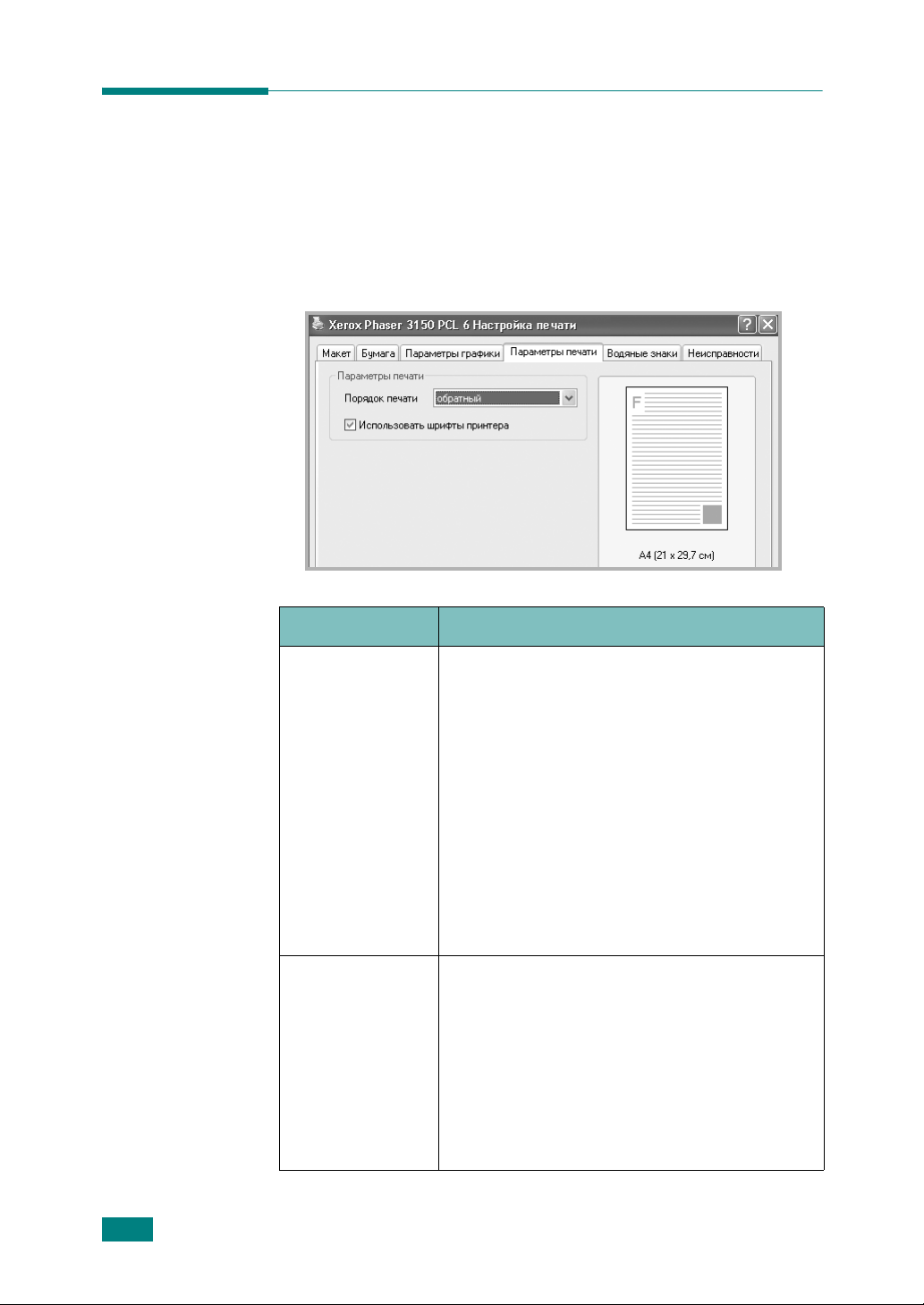
Параметры вывода
Вы можете выбрать параметры вывода документа.
Более подробную информацию по доступу к свойствам
принтера см. с.4.2.
Щелкните на вкладке
Опция Описание
Порядок
печати
Параметры печати
Вы можете указать последовательность
страниц, выбрав порядок печати из
выпадающего списка.
•
Стандартный
обычном порядке.
•
Обратный
печать в обратном порядке. Эту функцию
удобно использовать при работе с
задним выходным лотком.
•
Нечетные страницы
только нечетные страницы документа.
•
Четные страницы
четные страницы документа.
: страницы выводятся на
.
: печать страниц в
: печатаются
: печатаются только
4.18
З
АДАНИЯ ПЕЧАТИ
Использовать
шрифты
принтера
Если данная функция включена, то для
печати Вашего документа принтер будет
использовать шрифты, которые хранятся в
его памяти (постоянные шрифты), и не
будет загружать шрифты, которые
используются в Вашем документе.
Поскольку на загрузку шрифтов требуется
время, то выбор этого параметра позволит
вам сократить время печати.
Page 82
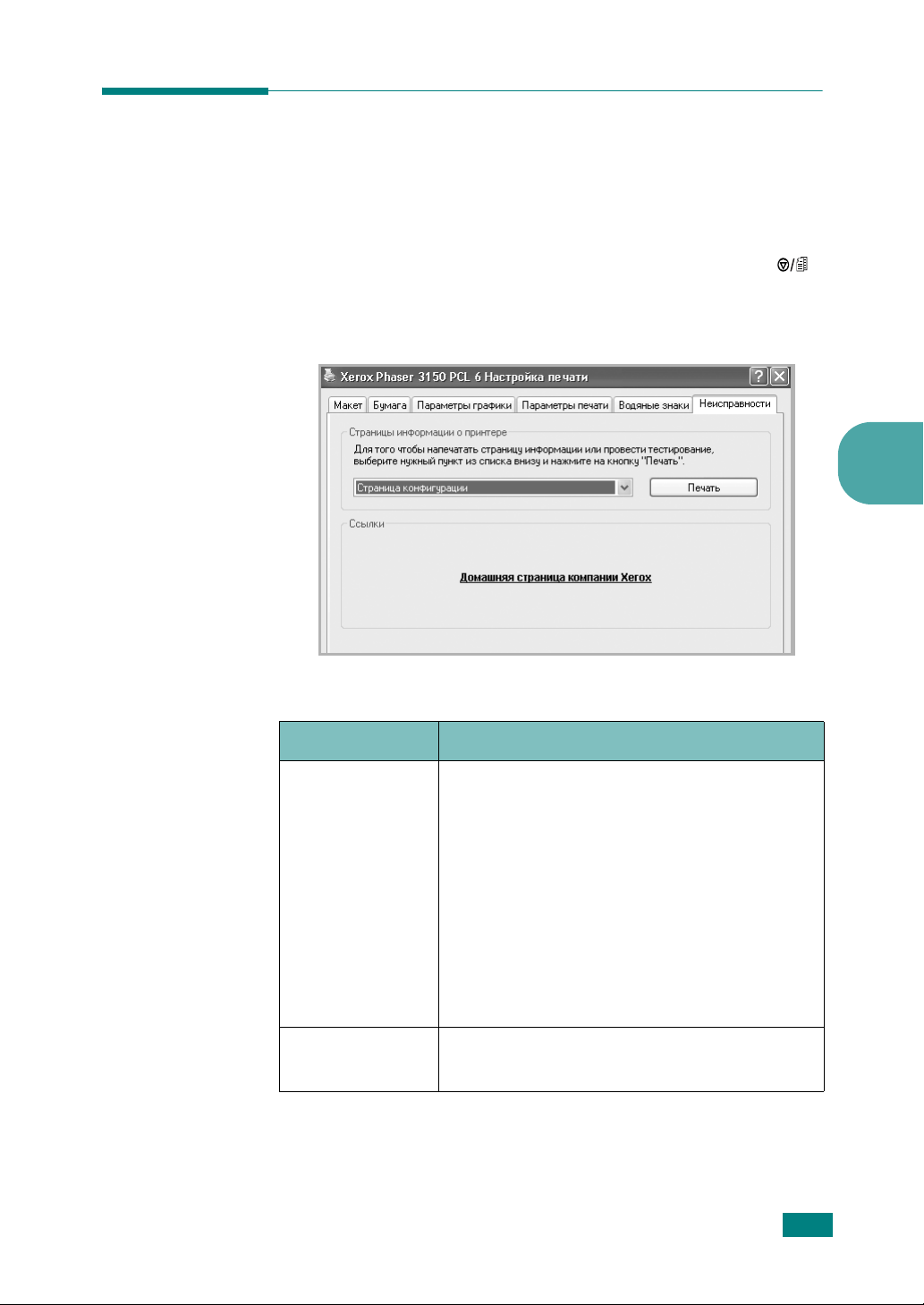
Использование поиска и устранения неисправностей
Используйте вкладку "Неисправности" для печати страниц
информации о принтере. Вы также можете напечатать
страницы информации о принтере при помощи кнопки .
См. с.2.14 и с.5.8.
Щелкните на вкладке
Опция Описание
Страницы
информации
о принтере
Неисправности
Вы можете распечатать информационные
страницы, выбрав страницу для печати из
выпадающего списка и нажав кнопку
Печать
•
•
•
.
Страница конфигурации
напечатает страницу конфигурации.
Список шрифтов PCL
напечатает список шрифтов PCL.
Обычная демонстрационная
страница
демонстрационную страницу.
: принтер напечатает
.
4
: принтер
: принтер
Ссылки
Вы можете непосредственно обратиться к
веб-сайту Xerox.
З
АДАНИЯ ПЕЧАТИ
4.19
Page 83

Работа с монитором состояния
При возникновении ошибки во время печати появляется
окно монитора состояния с сообщением об ошибке.
Примечания
• Программу "Монитор состояния" можно использовать, только
если принтер подключен к компьютеру с помощью
кабеля USB.
• Монитор состояния можно использовать в операционной
системе Windows 98/Me/2000/XP.
:
Установка монитора состояния
1
Вставьте компакт-диск в дисковод для компакт-дисков.
Установка начнется автоматически.
Если не сработал автозапуск CD-ROM:
Выберите
X:\setup.exe
соответствующая дисководу для компакт-дисков) и
щелкните
2
Выберите язык устанавливаемого программного
обеспечения.
3
Щелкните
4
Для завершения установки следуйте инструкциям на
экране.
Выполнить
в поле "Открыть" (где X - буква,
OK
.
Монитор состояния
в меню
Пуск
.
, введите
4.20
З
АДАНИЯ ПЕЧАТИ
Примечание
см. с. 2.18.
:
Для удаления программы "Монитор состояния"
Работа с руководством по поиску и устранению неисправностей
Дважды щелкните значок "Монитор состояния" в панели
задач Windows.
Дважды щелкните по этому значку.
Либо в меню
и затем
Пуск
выберите
Руководство по устранению неисправностей
Программы,
Xerox Phaser 3150
.
Page 84

Изменение настроек монитора состояния
Следующее окно открывается, когда Вы щелкнете правой
кнопкой мыши на значке "Монитор состояния" в панели
задач Windows и выберете пункт
•
Открывать при возникновении ошибки во время
печати.
появляться окно монитора состояния с сообщением об
ошибке.
При возникновении ошибки во время печати будет
Свойства
.
4
•
Настроить автоматическую проверку состояния.
Позволяет компьютеру регулярно обновлять состояние
принтера. Чем меньше значение данного параметра, тем
чаще компьютер проверяет состояние принтера, что
позволяет быстрее реагировать на ошибки.
П
РИМЕЧАНИЕ
сигнализирующего об ошибке, можно отменить текущее
задание печати или просмотреть информацию о решении
проблемы. Выбрав значение
принтер и нажмите на кнопку
несколько минут.
:
при появлении окна монитора состояния,
Отменить печать
OK
. Этот процесс может занять
, выключите
З
АДАНИЯ ПЕЧАТИ
4.21
Page 85

Настройка локального общего принтера
Вы можете подключить принтер напрямую к выбранному
компьютеру, который считается главным компьютером в
сети. Принтер может использоваться совместно с другими
пользователями сети через подключение сетевого принтера
в Windows 98/Me/XP/NT 4.0/2000.
В операционной системе Windows 98/Me
Настройка главного компьютера
1
Запустите ОС Windows.
2
В меню
щелкните на значке
3
Установите флажок
принтерам
4
В меню
Настройка
Пуск
выберите
и нажмите на кнопку OK. Закройте окно.
Пуск
выберите пункт
и дважды нажмите на имени принтера.
Панель управления
Сеть
.
Общий доступ к файлам и
Принтеры
из меню
и дважды
5
В меню
6
На вкладке
Введите текст в поле
Принтер
Доступ
выберите пункт
установите флажок
Общее имя
нажмите на кнопку OK.
Свойства
Общий ресурс
.
Настройка клиентского компьютера
1
Подведите указатель мыши к кнопке
правую кнопку. Выберите пункт
2
Откройте сетевую папку в левой колонке.
3
Щелкните правой кнопкой мыши общее имя и выберите
в контекстном меню пункт
4
Выберите нужный порт, установите флажок
Восстанавливать при входе в систему
кнопку
5
В меню
пункт
6
Дважды щелкните по значку принтера.
OK
.
Пуск
выберите пункт
Принтеры
.
Назначить порт
Настройка
Пуск
и нажмите на
Проводник
и нажмите на
, затем —
.
.
.
4.22
З
АДАНИЯ ПЕЧАТИ
Page 86

7
В меню
8
На вкладке
нажмите кнопку
Принтер
Сведения
выберите пункт
выберите порт принтера и
OK
.
Свойства
.
В операционной системе Windows NT 4.0/2000/XP
Настройка главного компьютера
1
Запустите ОС Windows.
2
В операционной системе Windows NT 4.0/2000 выберите
пункты
В операционной системе Windows XP выберите из меню
Пуск
3
Дважды щелкните по значку принтера.
4
В меню
5
В операционной системе Windows NT 4.0 установите
флажок
Настройка
пункт
Принтеры и факсы
Принтер
Общие
и
Принтеры
выберите пункт
.
из меню
.
Общий доступ
Пуск
.
4
.
В операционной системе Windows 2000 установите
флажок
В операционной системе Windows XP установите флажок
Совместный доступ к принтеру
6
В Windows NT 4.0 введите текст в поле
нажмите кнопку
В Windows 2000/XP введите текст в поле
и нажмите кнопку
Общий ресурс
OK
.
OK
.
.
.
Имя ресурса
Общий ресурс
Настройка клиентского компьютера
1
Подведите указатель мыши к кнопке
правую кнопку. Выберите пункт
2
Откройте сетевую папку в левой колонке.
3
Щелкните общее имя.
4
В операционной системе Windows NT 4.0/2000 выберите
пункты
В операционной системе Windows XP выберите из меню
Пуск
Настройка
пункт
Принтеры и факсы
и
Принтеры
Пуск
и нажмите на
Проводник
из меню
.
Пуск
.
.
З
АДАНИЯ ПЕЧАТИ
4.23
Page 87
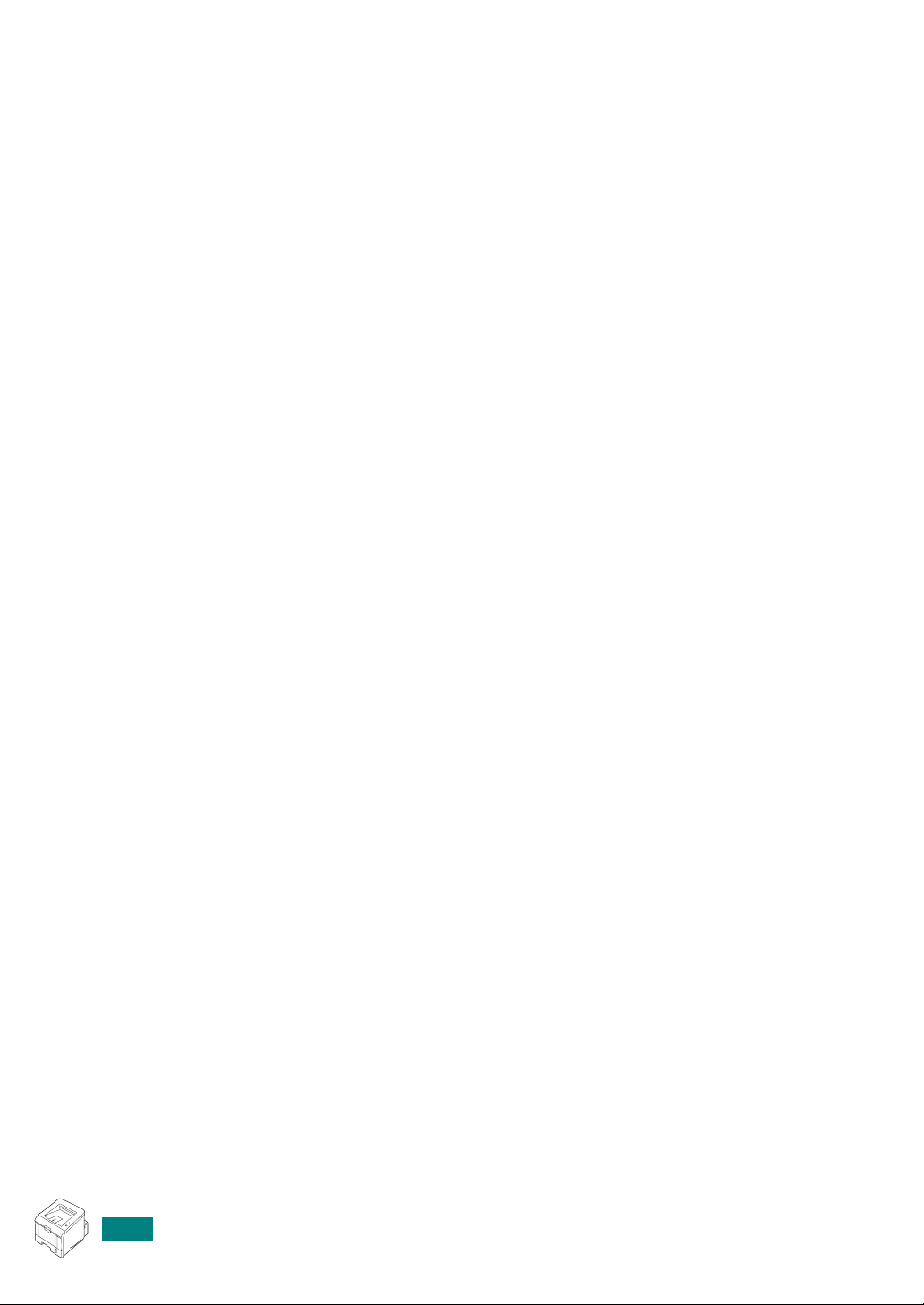
5
Дважды щелкните по значку принтера.
6
В меню
7
На вкладке
8
Выберите значение
кнопку
9
Введите общее имя в поле
10
Нажмите кнопку OK, затем — кнопку
11
В операционной системе Windows NT 4.0 нажмите
кнопку
В операционной системе Windows 2000/XP нажмите
кнопку
Принтер
Новый порт
OK
.
Применить
выберите пункт
Порты
нажмите на кнопку
Свойства
Добавить порт
Локальный порт
.
Введите имя порта
, а затем — кнопку OK.
и нажмите на
Закрыть
.
.
.
.
4.24
З
АДАНИЯ ПЕЧАТИ
Page 88
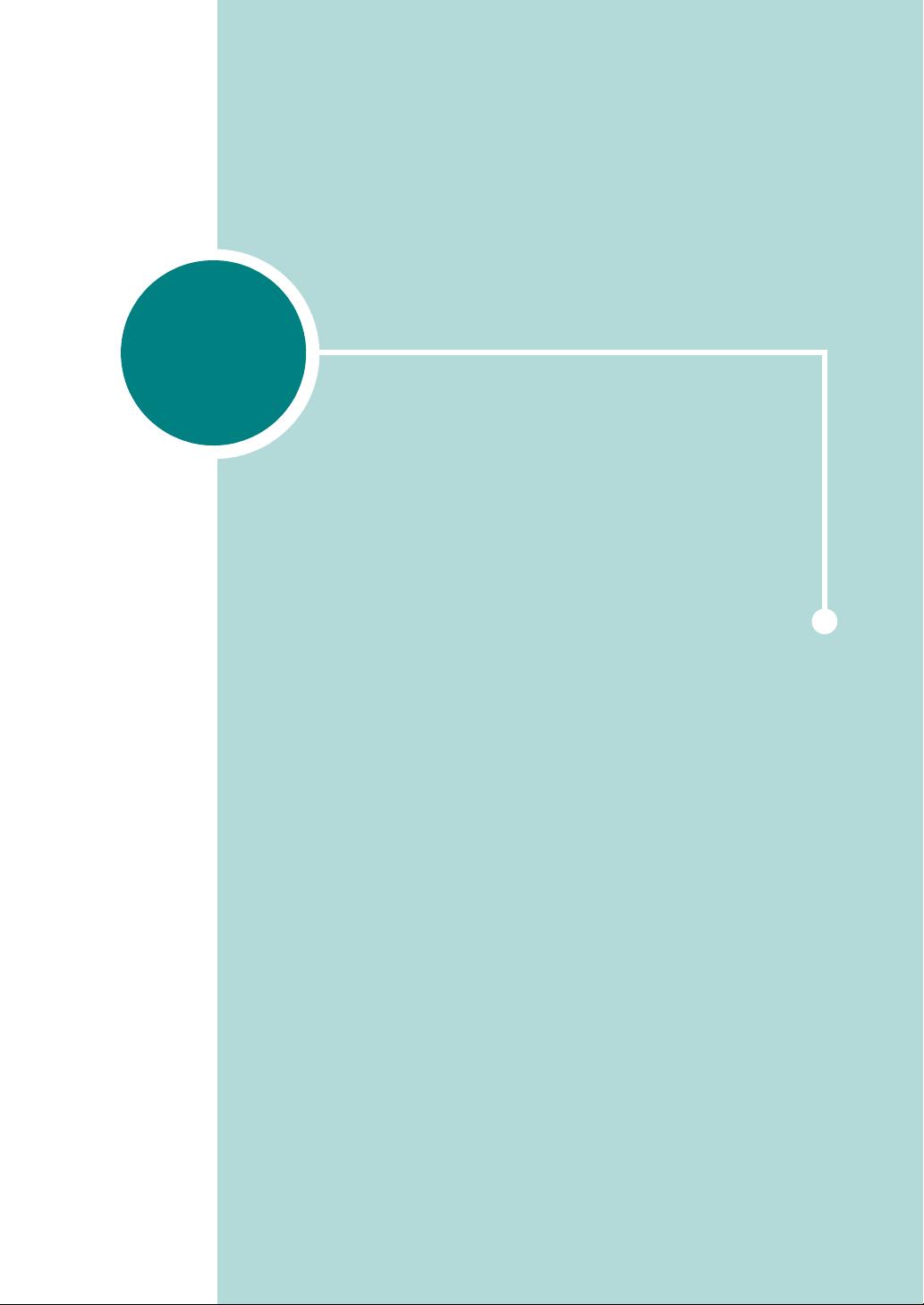
5
ОБСЛУЖИВАНИЕ ПРИНТЕРА
В этой главе приведены рекомендации для
высококачественной и экономичной печати и
информация об обслуживании картриджа с тонером и
принтера.
В главу входят следующие разделы:
• Обслуживание картриджа с тонером
• Чистка принтера
• Печать страницы конфигурации
Page 89

Обслуживание картриджа с тонером
Хранение картриджей с тонером
Для максимально эффективного использования картриджей
с тонером соблюдайте следующие правила:
• Не распаковывайте картридж до установки.
• Храните картриджи с тонером в тех же условиях, что и
принтер.
• Во избежание повреждения картриджа с тонером не
держите его на свету более чем несколько минут.
Срок службы картриджа
Срок службы картриджа зависит от количества тонера,
необходимого для печати документов. При печати с 5%
заполнением картриджа стандартной емкости хватает
примерно на 3500 страниц, а картриджа повышенной
емкости примерно на 5000 страниц.
5.2
О
БСЛУЖИВАНИЕ ПР ИНТЕР А
Page 90

Перераспределение тонера
Если тонер заканчивается, на печатной странице могут
появиться пустые, светлые или бледные области. Вы можете
временно улучшить качество печати при помощи
перераспределения тонера. Следующие операции позволят
продлить срок службы картриджа и завершить печать
задания.
1
Возьмитесь за переднюю крышку и потяните ее к себе.
5
2
Нажмите на картридж с тонером и извлеките его из
принтера.
В
НИМАНИЕ
• Не прикасайтесь к внутренним частям принтера. Область
фьюзера нагревается при работе.
• Во избежание повреждения картриджа с тонером не держите
его на свету более чем несколько минут. Оставляя картридж
на свету на более длительный срок, накройте его бумагой.
Храните картриджи на ровной чистой поверхности.
!
О
БСЛУЖИВАНИЕ ПР ИНТЕР А
5.3
Page 91

3
Осторожно встряхните картридж пять или шесть раз для
перераспределения тонера.
П
РИМЕЧАНИЕ
сухой тряпкой и выстирайте одежду в холодной воде. Горячая
вода вызовет закрепление тонера на ткани.
4
Вставьте картридж обратно в принтер. Убедитесь, что
картридж надежно встал на место.
:
при попадании тонера на одежду удалите его
5.4
5
Закройте переднюю крышку. Крышка должна быть
закрыта плотно. В противном случае
могут возникнуть ошибки.
О
БСЛУЖИВАНИЕ ПР ИНТЕР А
во время печати
Page 92
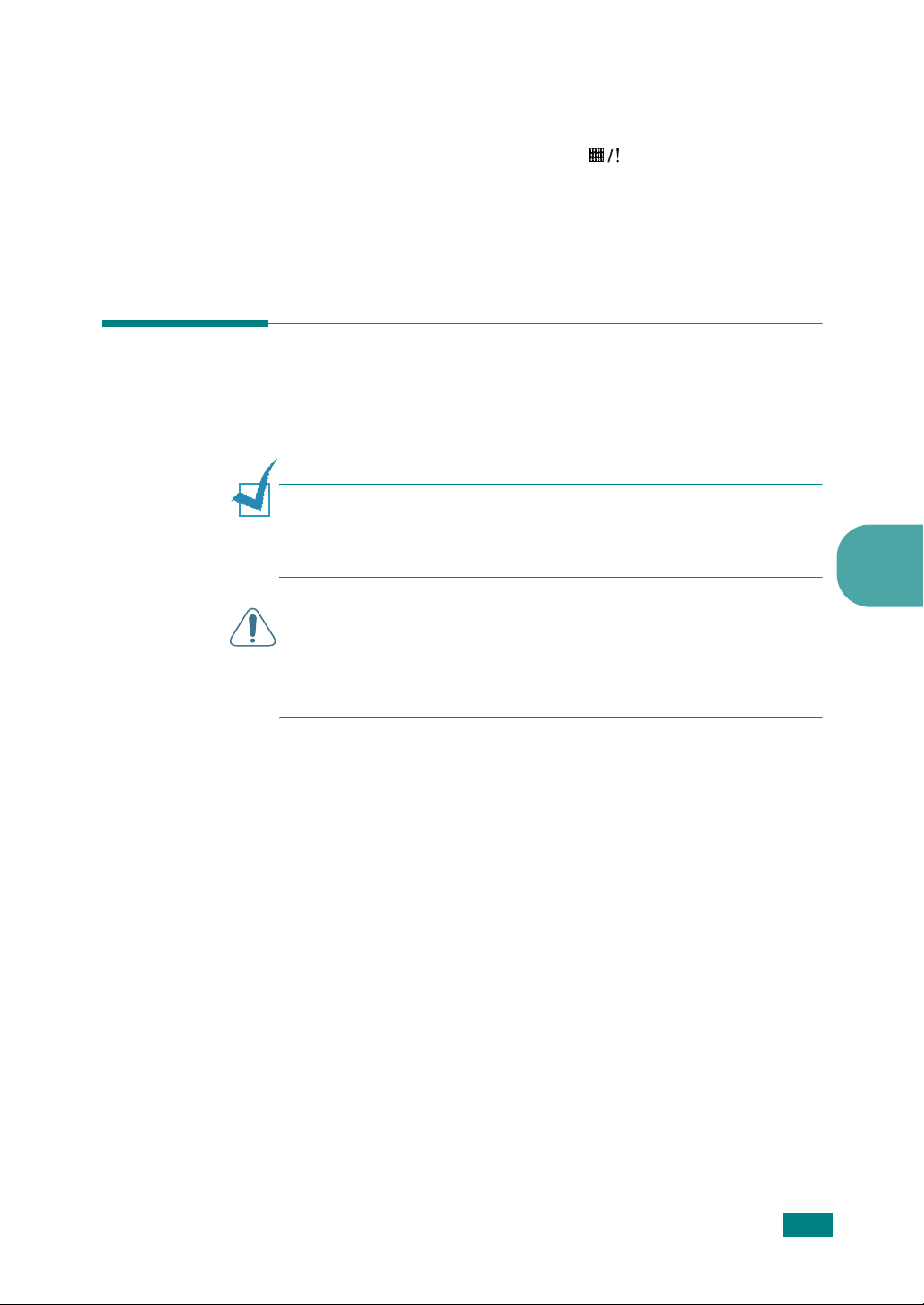
Замена картриджа с тонером
Если печать остается светлой и после перераспределения
тонера (см. с.5.3) или индикатор
замените картридж с тонером.
Извлеките картридж с тонером и установите новый.
См. раздел "Установка картриджа с тонером" на с.2.4.
мигает оранжевым,
Чистка принтера
Чтобы сохранить высокое качество печати, чистку следует
выполнять каждый раз при замене картриджа и в случае
ухудшения качества печати.
П
РИМЕЧАНИЕ
прикасайтесь к валику переноса изображения,
расположенному под картриджами. Отпечатки пальцев могут
привести к снижению качества печати.
:
при чистке внутренних частей принтера не
5
П
РЕДУПРЕЖДЕНИЕ
веществ, содержащих большое количество спирта,
растворителей и других сильнодействующих средств может
привести к изменению цвета или появлению трещин на корпусе
устройства.
:
использование поверхностно-активных
Чистка внешних частей устройства
Для чистки корпуса принтера используйте мягкую ткань без
ворса. Можно немного смочить ткань в воде, избегая при
этом попадания капель влаги на принтер или внутрь него.
Чистка внутренних частей устройства
Во время печати внутри принтера могут накапливаться
обрывки бумаги, частицы тонера и пыли. Со временем это
может привести к снижению качества печати, например,
появлению пятен тонера или его смазыванию. Чистка
внутренних частей принтера поможет избавиться от
подобных проблем или снизить их влияние на качество
печати.
Чистка внутренних частей принтера
1
Выключите принтер и отключите шнур питания.
Подождите, пока принтер не остынет.
О
БСЛУЖИВАНИЕ ПР ИНТЕР А
5.5
Page 93
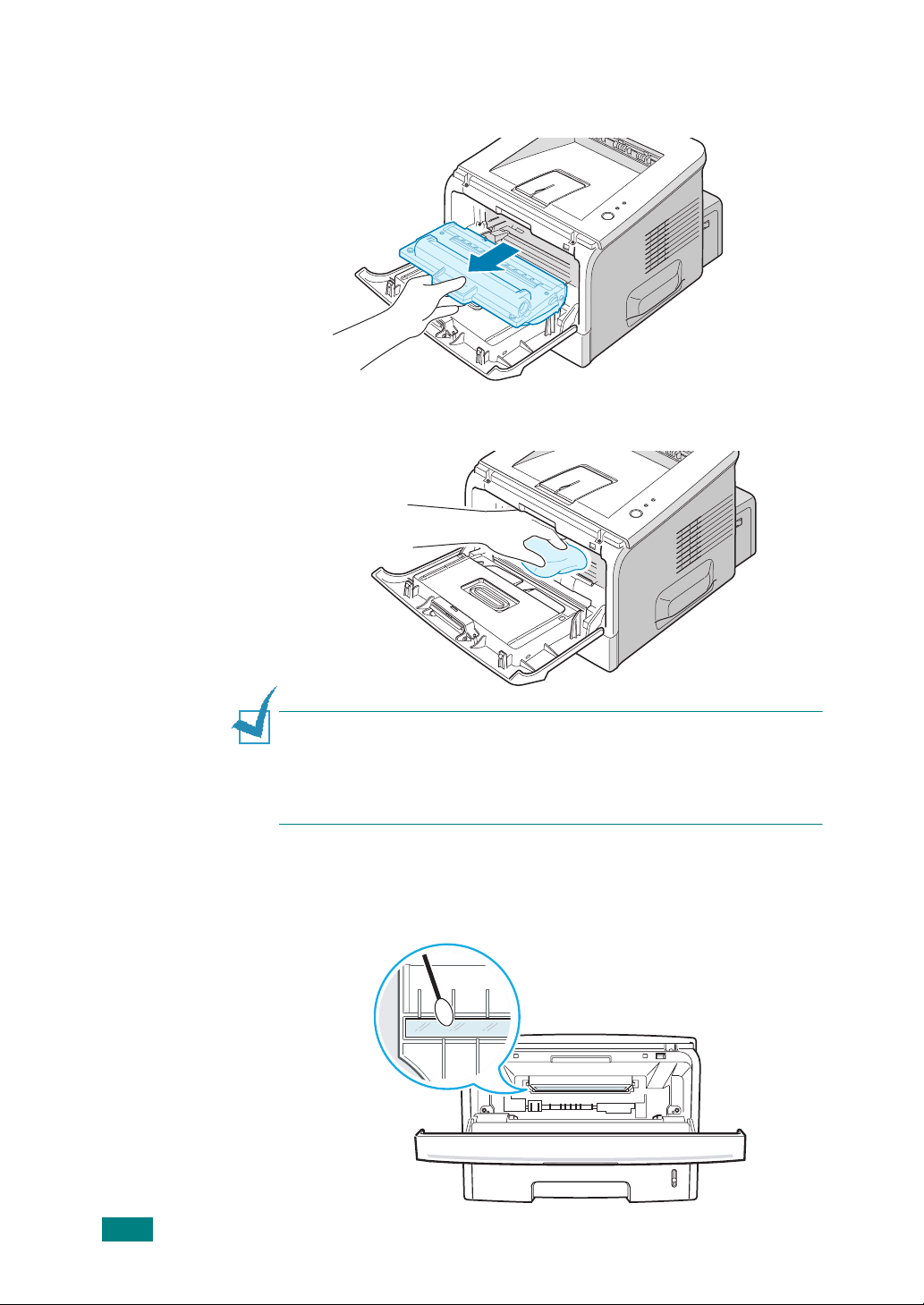
2
Откройте переднюю крышку. Нажмите на картридж с
тонером и извлеките его из принтера.
3
Мягкой тканью без ворса протрите место установки
картриджа, чтобы удалить частицы пыли и тонера.
5.6
П
РИМЕЧАНИЕ
тонером не держите его на свету более чем несколько минут.
При необходимости накройте его бумагой и храните картриджи
на ровной чистой поверхности. Также не прикасайтесь к
черному валику переноса изображения внутри принтера.
4
Найдите длинную стеклянную полосу (LSU) внутри
верхней части отсека картриджа и аккуратно проведите
по стеклу ватной палочкой, чтобы увидеть, не скопилась
ли там пыль.
О
БСЛУЖИВАНИЕ ПР ИНТЕР А
:
во избежание повреждения картриджа с
Page 94
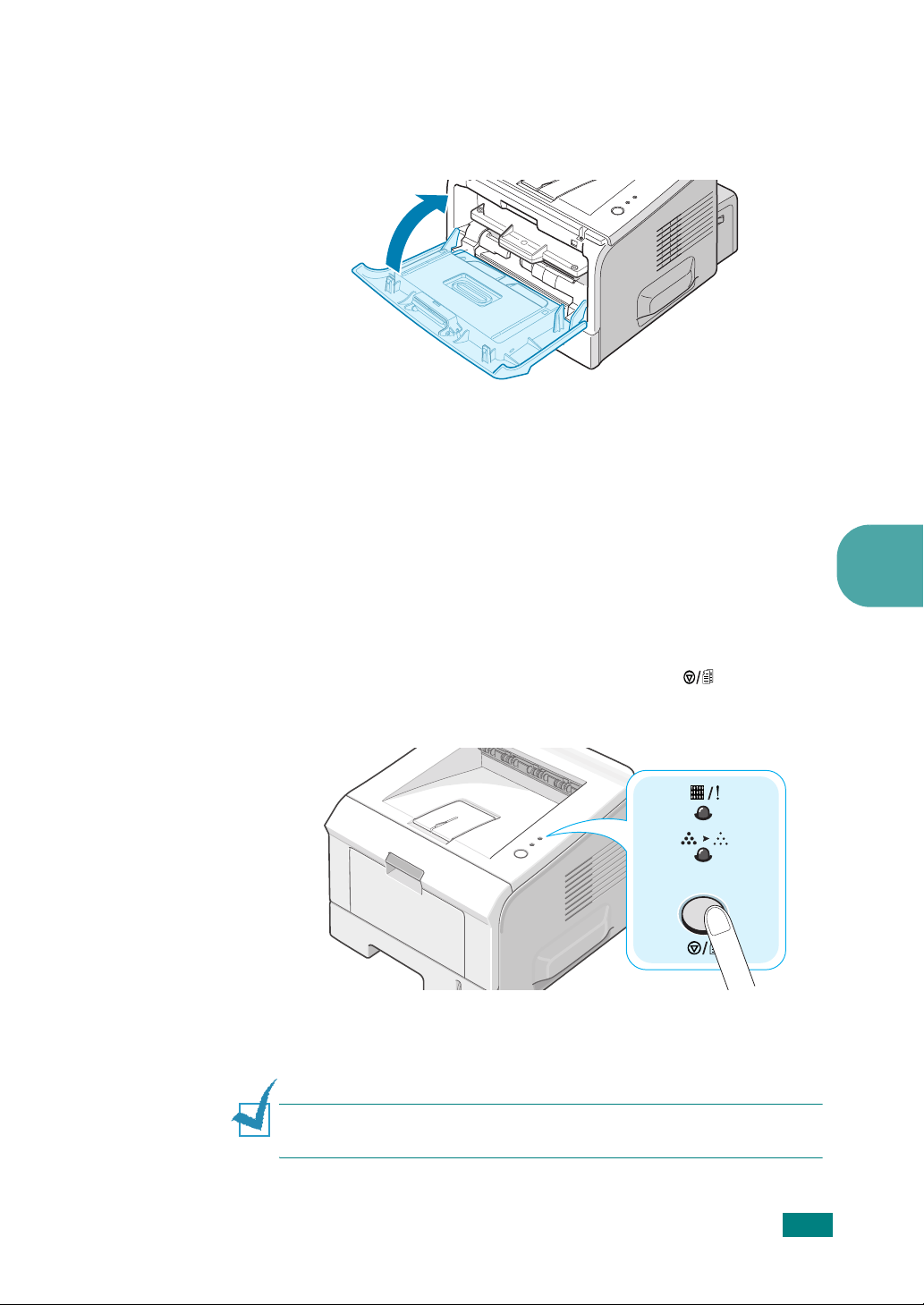
5
Вставьте картридж на прежнее место и закройте
крышку. Крышка должна быть закрыта плотно. В
противном случае
ошибки.
6
Подключите шнур питания и включите принтер.
во время печати могут возникнуть
Печать чистящей страницы
Если изображение бледное и грязное, распечатайте
чистящую страницу для чистки барабана внутри картриджа с
тонером. В результате этого из принтера выходит страница с
остатками тонера. Ее нужно выбросить.
5
1
Включите принтер и загрузите бумагу в лоток.
2
Нажмите и удерживайте нажатой кнопку на панели
управления в течение 10 секунд до тех пор, пока не
загорятся все индикаторы.
3
Принтер автоматически возьмет бумагу из лотка и
распечатает чистящую страницу с остатками тонера и
частицами пыли.
П
РИМЕЧАНИЕ
некоторое время. Для остановки чистки выключите принтер.
:
процесс очистки картриджа занимает
О
БСЛУЖИВАНИЕ ПР ИНТЕР А
5.7
Page 95
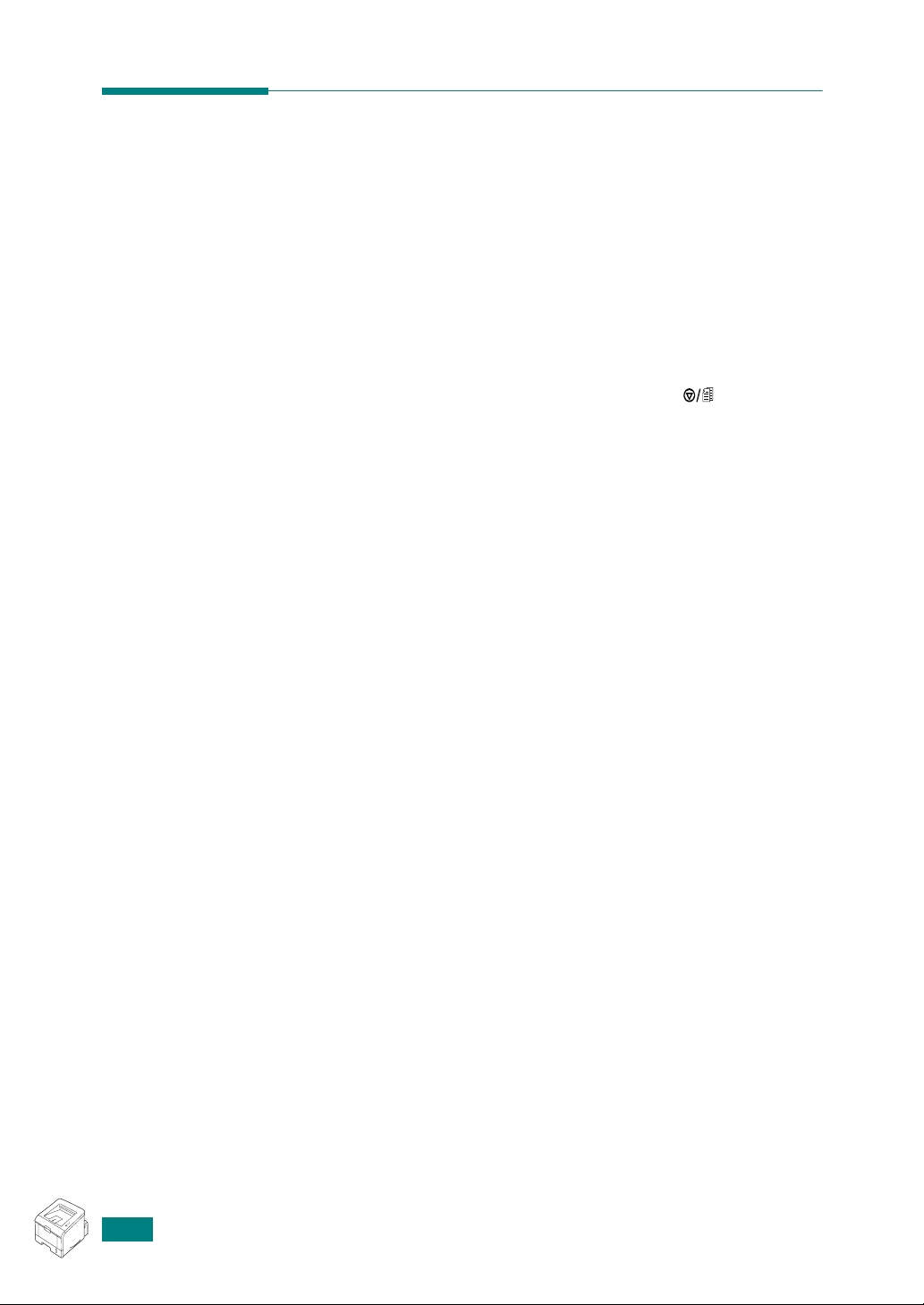
Печать страницы конфигурации
Страницу конфигурации можно распечатать с панели
управления принтера. Используйте страницу конфигурации
для просмотра текущих параметров принтера или для
помощи в поиске и устранении неисправностей принтера.
Для того чтобы распечатать страницу конфигурации:
1
Включите принтер и загрузите бумагу в лоток.
2
Нажмите и удерживайте нажатой кнопку на панели
управления в течение 6 секунд до тех пор, пока все
индикаторы не замигают быстро.
Страница конфигурации выведется на печать.
5.8
О
БСЛУЖИВАНИЕ ПР ИНТЕР А
Page 96

6
УСТРАНЕНИЕ
НЕИСПРАВНОСТЕЙ
В этой главе описаны действия, которые необходимо
выполнить при возникновении ошибок в работе
принтера.
В главу входят следующие разделы:
• Перечень проверок при возникновении
неисправностей
• Устранение общих проблем печати
• Устранение замятия бумаги
• Решение проблем качества печати
• Сообщения об ошибках
• Общие проблемы в операционной системе
Windows
• Общие проблемы в операционной системе Linux
Page 97

Перечень проверок при возникновении неисправностей
Если принтер функционирует неправильно, выполните
перечисленные ниже проверки. Если при выполнении какойлибо проверки возникает ошибка, следуйте
соответствующим рекомендациям.
Проверка Решение
Напечатайте
демонстрационную
страницу, чтобы поверить
подачу бумаги в принтер.
См. с.2.14 или с.4.19.
Убедитесь, что
демонстрационная
страница распечаталась
верно.
Распечатайте документ из
приложения, для того
чтобы убедиться, что
принтер подключен к
компьютеру и обмен
данными происходит
корректно.
Если после выполнения
этих действий проблемы в
работе принтера не будут
устранены, прочтите
следующие разделы
руководства.
• Если демонстрационная страница не печатается,
проверьте наличие бумаги в лотке.
• При возникновении замятия бумаги см. раздел
"Устранение замятия бумаги" на с.6.6.
При низком качестве печати см. раздел "Решение
проблем качества печати" на с.6.13.
• Если страница не печатается, проверьте подключение
кабелей к компьютеру и принтеру.
• Просмотрите очередь печати и проверьте состояние
диспетчера очереди, чтобы убедиться, что работа
принтера не была приостановлена.
• Убедитесь в том, что Вы используете нужный драйвер
принтера и порт связи. Если печать страницы
прерывается, см. раздел "Устранение общих проблем
печати" на с.6.3.
•"Устранение общих проблем печати" на с.6.3.
•"Сообщения об ошибках" на с.6.18.
•"Общие проблемы в операционной системе Windows"
на с.6.19.
•"Общие проблемы в операционной системе Linux"
на с.6.20.
6.2
У
СТР АНЕНИЕ НЕИСПР АВНОСТЕЙ
Page 98

Устранение общих проблем печати
При возникновении проблемы в работе принтера
просмотрите таблицу возможных способов ее устранения.
Проблема Возможная причина Решение
Принтер не
печатает.
На принтер не поступает
питание.
Принтер не является
принтером по
умолчанию.
Проверьте принтер на
отсутствие следующих
ошибок:
Принтер в режиме
ручной подачи бумаги
или закончилась бумага
в лотке.
Кабель неправильно
подключен к
компьютеру и принтеру.
Соединительный кабель
неисправен.
Проверьте подключение шнура питания.
Проверьте исправность выключателя и
источника питания.
Выберите в качестве принтера по
умолчанию
• Крышка принтера не закрыта.
• Замятие бумаги.
• Бумага не загружена.
• Картридж с тонером не установлен.
При возникновении системных ошибок
при печати обратитесь в службу
технической поддержки.
Загрузите бумагу в лоток 1 и нажмите
кнопку на панели управления
принтера.
Отключите кабель и подключите его еще
раз.
По возможности подключите кабель к
другому компьютеру, для того чтобы
проверить его исправность, и
напечатайте документ. Кроме того,
можно попробовать подключить другой
кабель принтера.
Xerox Phaser 3150
PCL 6
.
6
Неправильные
настройки порта.
Настройки принтера
установлены неверно.
Проверьте настройки принтера Windows,
чтобы убедиться, что задание печати
отправлено на правильный порт,
например LPT1. Если компьютер имеет
более одного порта, убедитесь, что
принтер подключен к порту, указанному
в настройках.
Просмотрите свойства принтера и
убедитесь, что все настройки печати
заданы верно.
У
СТР АНЕНИЕ НЕИСПР АВНОСТЕЙ
6.3
Page 99
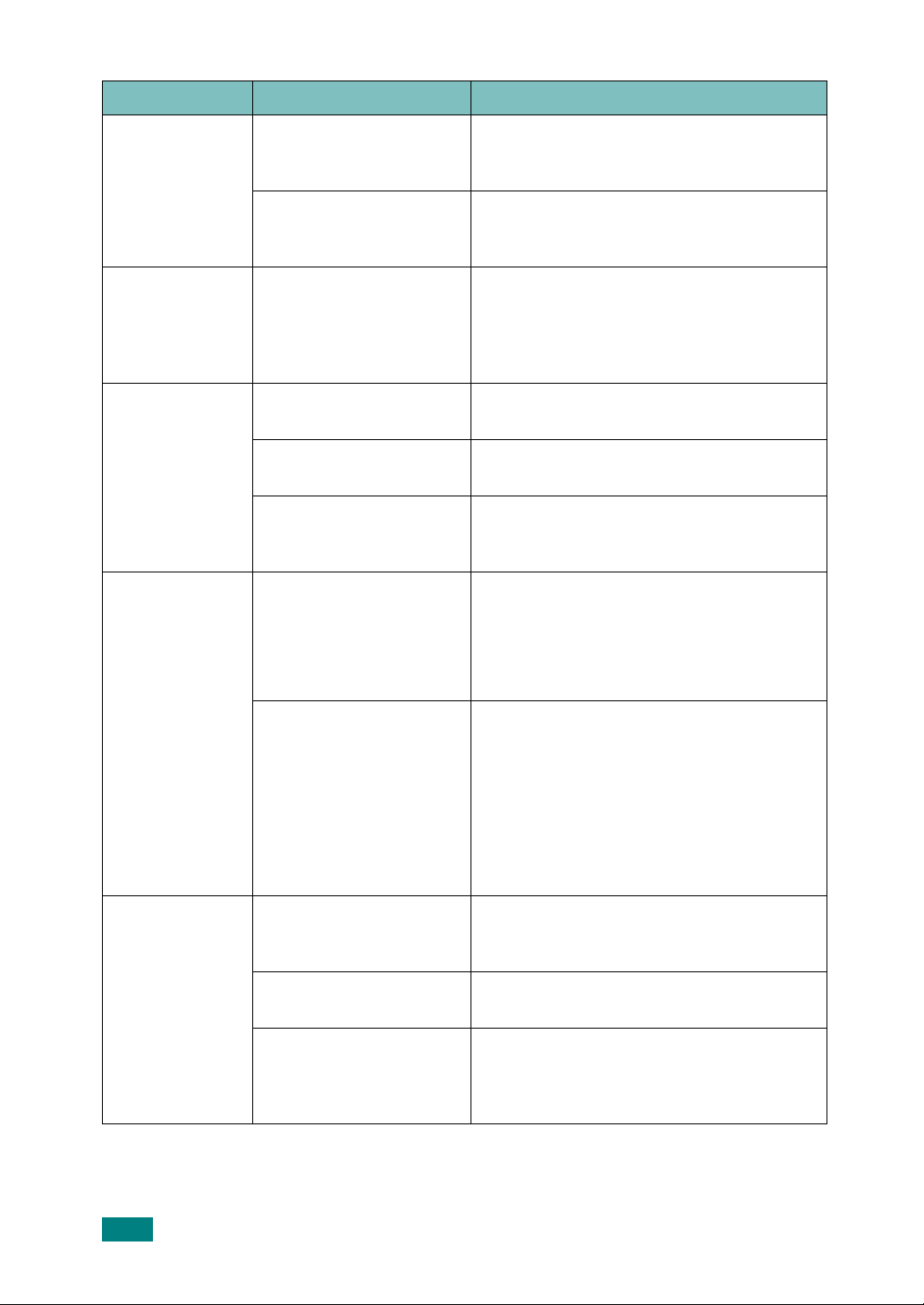
Проблема Возможная причина Решение
Принтер не
печатает.
(продолжение)
Принтер не
берет материал
для печати из
нужного лотка.
Бумага не
подается в
принтер.
Документ
печатается
слишком
медленно.
Драйвер принтера
установлен
неправильно.
При работе принтера
возникла ошибка.
В окне свойств принтера
неправильно задан
источник бумаги.
Бумага неправильно
загружена.
В лотке слишком много
бумаги.
Бумага слишком
толстая.
Задание печати
слишком сложное.
Переустановите драйвер принтера;
см. с.2.18 Напечатайте
демонстрационную страницу.
Проверьте сообщение на дисплее и
определите, не произошла ли системная
ошибка.
В большинстве приложений выбрать
источник бумаги можно на вкладке
Бумага
диалогового окна свойств
принтера. Укажите нужный источник
бумаги. См. с.4.7.
Извлеките бумагу из принтера и
правильно загрузите ее.
Извлеките лишнюю бумагу из лотка.
Используйте только бумагу,
соответствующую требованиям для этого
принтера. См. с.9.3.
Уменьшите сложность документа или
измените параметры качества печати.
Максимальная скорость печати принтера —
20 страниц/мин для бумаги формата A4 и
22 страниц/мин для бумаги формата Letter.
Половина
страницы
чистая.
6.4
У
СТР АНЕНИЕ НЕИСПР АВНОСТЕЙ
Неправильно
установлены настройки
диспетчера очереди
печати (в операционной
системе Windows 98/Me).
Слишком сложный макет
страницы.
Неправильная
ориентация страницы.
Размер бумаги не
соответствует
заданному размеру
бумаги.
В меню
пункты
Пуск
выберите последовательно
Настройка
и
Принтеры
.
Щелкните правой кнопкой на значке
принтера
выберите
вкладке
кнопку
печати
Xerox Phaser 3150 PCL 6
Свойства
Дополнительно
, щелкните на
и выберите
Параметры диспетчера
. Установите нужные параметры
,
диспетчера печати.
Сделайте макет страницы более простым
и удалите из документа ненужные
рисунки.
Измените ориентацию страницы в
приложении. См. с.4.3.
Убедитесь, что размер бумаги, указанный
в настройках драйвера принтера,
совпадает с размером бумаги в лотке.
Page 100

Проблема Возможная причина Решение
Замятие бумаги
повторяется.
На печать
выводится
неправильный,
искаженный
или неполный
текст.
В лотке слишком много
бумаги.
Используется бумага
нерекомендованного
типа.
Используется неверный
выходной лоток.
Внутри принтера
скопились остатки
бумаги.
Кабель принтера
подключен неправильно
или неисправен.
Выбран неверный
драйвер принтера.
Извлеките лишнюю бумагу из лотка.
При печати на специальных материалах
используйте лоток 1.
Используйте только бумагу,
соответствующую требованиям для этого
принтера. См. с.9.3.
Нельзя печатать на нестандартных
материалах (например, на толстой
бумаге) с использованием верхнего
выходного лотка (лицевой стороной
вниз). Используйте задний выходной
лоток (лицевой стороной вверх).
Откройте заднюю крышку и удалите
остатки бумаги.
Отключите кабель и подключите его еще
раз. Выведите на печать документ,
который раньше печатался успешно.
По возможности подключите кабель к
другому компьютеру, для того чтобы
проверить его исправность, и
напечатайте документ. Кроме того,
можно попробовать подключить другой
кабель принтера.
Проверьте правильность настроек в меню
выбора принтера приложения.
6
Страницы
выходят из
принтера
чистыми.
Приложение работает
неправильно.
Операционная система
работает неправильно.
Картридж с тонером
неисправен или
закончился тонер.
В документе есть пустые
страницы.
Неисправны некоторые
компоненты принтера
(контроллер или плата).
Выведите задание на печать из другого
приложения.
При печати в операционной системе
Windows проверьте правильность работы
при помощи следующей команды. В
C:\
командной строке
Enter
нажмите
предполагает, что принтер подключен к
порту LPT1.) Завершите работу Windows
и перезагрузите компьютер. Выключите
принтер и вновь включите его.
Перераспределите тонер в картридже.
См. с.5.3.
При необходимости замените картридж с
тонером.
Проверьте наличие пустых страниц в
документе.
Обратитесь в службу технической
поддержки.
У
. (Эта команда
СТР АНЕНИЕ НЕИСПР АВНОСТЕЙ
введите
Dir LPT1
и
6.5
